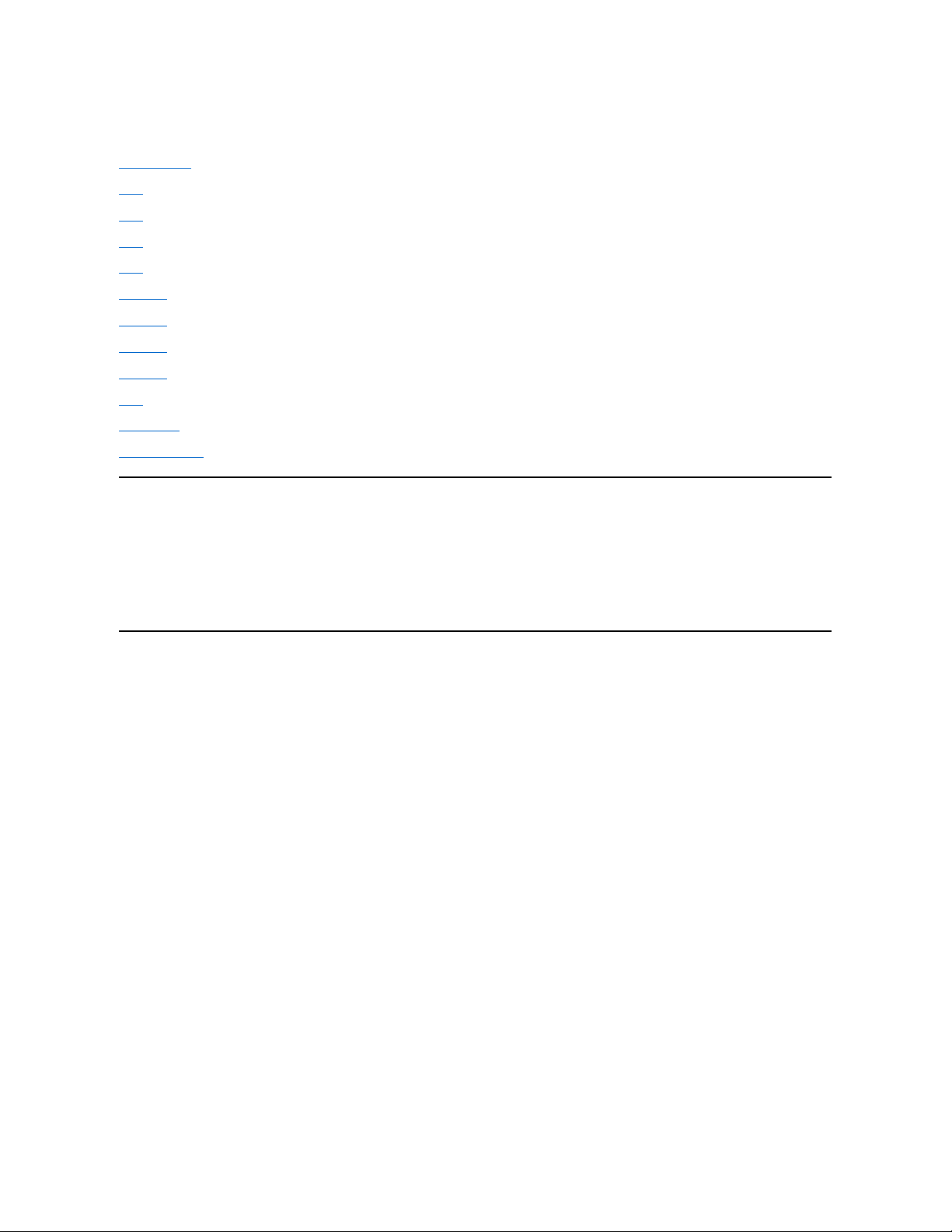
Dell™PowerVault™136TLTOLibrary用户指南
设备驱动程序
简介
说明
安全
操作
使用菜单
管理介质
故障排除
获得 帮助
安装
规格 与要求
保修与退 货政策
本文中的信息如有更改,恕不另行通知。
©2001 Dell Computer Corporation.保留所有权利。
未经 Dell Computer Corporation 书面许可,严禁以任何方式复制。
本文所使用的商标:Dell、DELL 徽标、DellWare 及 PowerVault 是 Dell Computer Corporation 的商标。Microsoft, Windows NT, and Windows 是 Microsoft Corporation 的注
册商标。
此文档中所引用的其他商标及商品名称是指拥有此商标和名称的实体或产品。Dell Computer Corporation 对其所有的商标和商品名称之外的其他商标和商品名称没有任何占为己
有的企图。
第一版:
2001 年 7 月 23 日
最后修订日期:
2002 年 3 月 19 日
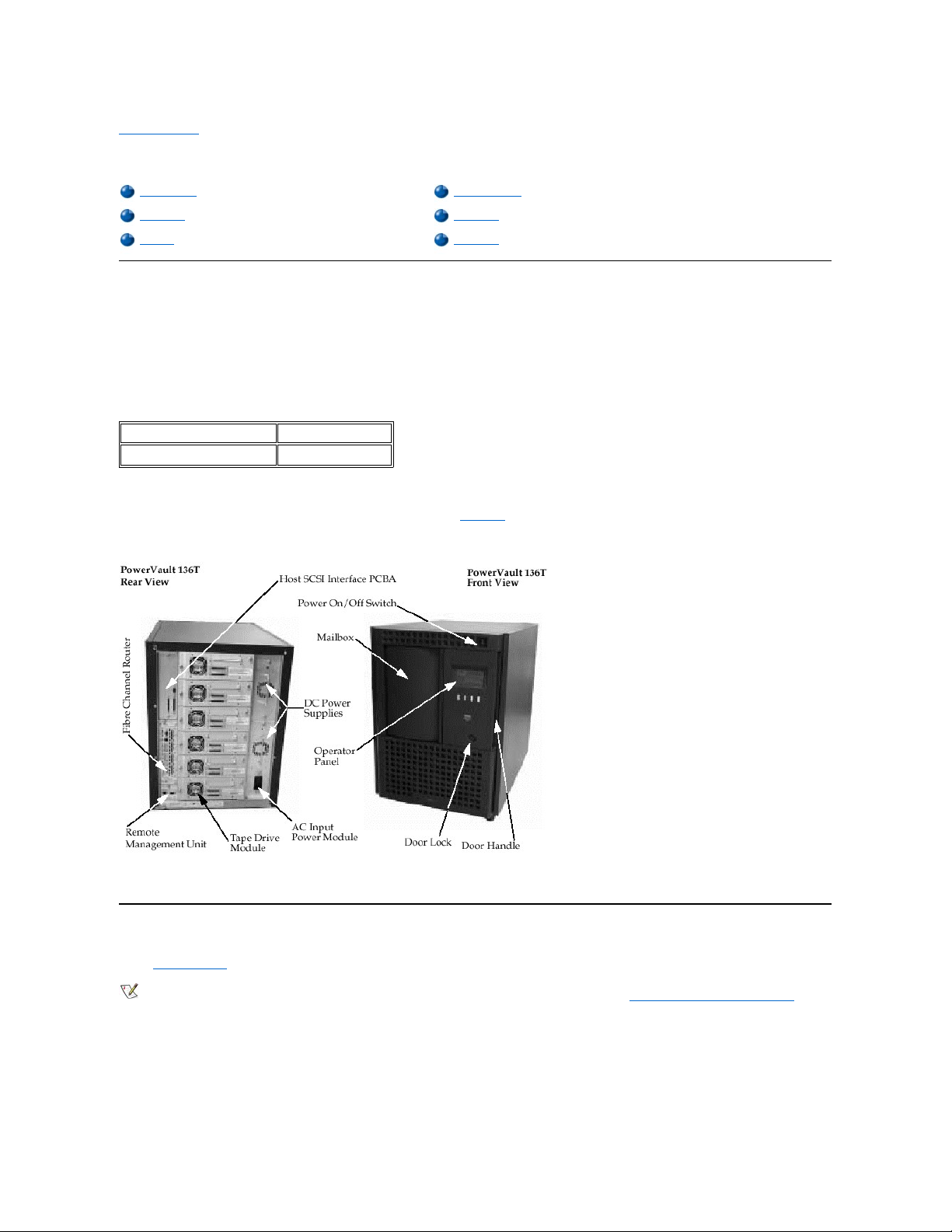
返回“目录页”
说明:Dell™ PowerVault™ 136T LTO Library User's Guide
Dell PowerVault 136T LTO Library 能自动完成对 LTO 盒式磁带的检索、存储与控制操作。通过主机上的支持软件,磁带无需操作员的介入即可
自动完成在磁带驱动器上的装卸。
子系统说明
Dell PowerVault 136T LTO Library 具有可扩展的配置。它可以接受 1-6 个磁带驱动器配置,但是其存储容量取决于介质的类型和已安装驱动
器的数量并随之变化。以下表格列出了 Dell PowerVault 136T LTO Library 可能的配置。
表 1. Dell PowerVault 136T LTO Library 配置
最大的磁带盒配置中包括一个邮箱,其中包含两个可拆卸磁带箱及一个固定磁带箱。 磁带箱的类型决定了磁带箱的容量;每个 LTO 磁带箱最
多能容纳 6 个磁带盒。 Dell PowerVault 136T LTO Library 有独立式及标准 19 英寸机架式两种机型。 以上所有配置均可现场升级至最大的驱
动器和存储器配置,并提供一个备用的直流电源。更多信息,请参阅
可选部件
部分。
图 1 中所示为一台具有多槽位邮箱的 Dell PowerVault 136T LTO Library。
图 1. Dell PowerVault 136T LTO Library
快速启动向导
请参阅快速启动向导, 该向导会使用快速启图示引导用户进行 Dell PowerVault 136T LTO Library 的简单安装。
注意:若要查阅该快速启动向导的
PDF
格式文件,而还没有安装 Adobe™ Acrobat Reader,请到
http://www.adobe.com/acrobat/
免费
下载。
主机附件
Dell PowerVault 136T LTO Library 是一台 SCSI 目标设备,必须与一根单端或低电压差分 SCSI 总线相连接。该总线的两端均须给予终结。每
台磁带库上均配有一个终端器。尽管 Dell PowerVault 136T LTO Library 可接到宽行 SCSI 总线上,但它不是一台宽行 SCSI 设备,而且其
SCSI ID 必须介于 0 至 7 之间。缺省的 Dell PowerVault 136T LTO Library SCSI ID 为 0。
子系统说明
快速启动向导
功能说明
功能部件
磁带盒
可选部件
安装 的驱动器数
磁带 容量
1 到 6
18/36/54/72
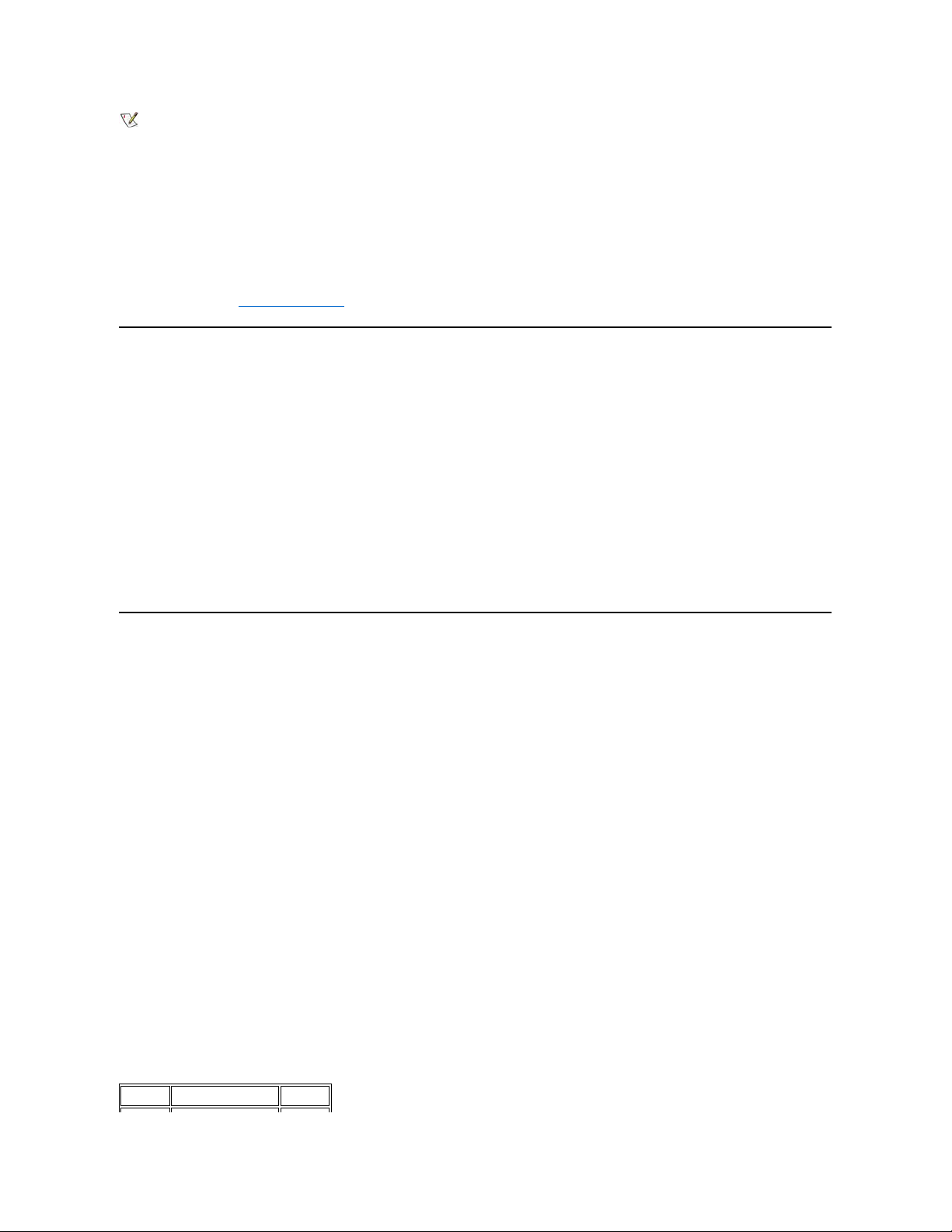
注:通常将
SCSI
适配器的
ID 设为 7。
Dell PowerVault 136T LTO Library 还可通过“Dell PowerVault 136T 光纤桥接器”与“光纤通道主机存储区域网 (SAN)”相连接:光纤通道路由
器。光纤桥接模块在这两种介质类型间转换(桥接)SCSI 协议。
远程管理装置 (RMU)
每个系统中均配有“远程管理装置 (RMU)”,其在出厂前就已安装在系统中。RMU 允许通过 Web 浏览器远程访问磁带库。RMU 支持
Microsoft Internet Explorer 4.0 及 Netscape Navigator 4.01、4.5、4.7X 以上的版本。
用户可通过 RMU 远程访问磁带库的状态与磁带库的“操作员面板”。RMU 还允许用户远程更新 RMU 中的固件、驱动器与磁带库控制器,检
索磁带库命令与错误日志以及更改配置。RMU 支持“简单网络管理协议 (SNMP)”的 2.0 版本,同时身兼 SNMP 服务器。RMU 可通过串行接
口端口获取磁带库的“磁带警告 3.0”兼容信息并将该信息发送到 SNMP 服务器。RMU 还可检测掉电的情况并生成 SNMP 自陷以通知用户。
有关详细信息,请参阅 远程管理装置 (RMU)。
功能说明
在 Dell PowerVault 136T LTO Library 的配置中至少须包括一个磁带驱动器。最多可包括 6 个驱动器。Dell PowerVault 136T LTO Library 系统
包括磁带盒、磁带库控制硬件、磁带驱动器与一个自动控制系统。磁带盒存放在可拆卸的磁带箱中。依据磁带箱的设计,磁带盒只能以正确的
方向插入磁带箱中。而插入后,即使倒置或轻微晃动磁带箱,磁带盒也会保留在原处。磁带箱仅能以一种方式插入磁带库的装配架中。
磁带库自动控制系统能够在存储槽位、磁带驱动器和邮箱间移动磁带。机械手可以在存储槽位或磁带驱动器馈送槽位取/放磁带。机械手上的条
形码扫描器可用以识别磁带或槽位。邮箱允许在不中断磁带库操作的情况下从 Dell PowerVault 136T LTO Library 中存取磁带。
对磁带存储槽位及机械手的维护可通过打开 Dell PowerVault 136T LTO Library 的前门来进行。对磁带驱动器、电源与主机接口 PCBA 的维护
可从 Dell PowerVault 136T LTO Library 的后面进行。
主机发出的请求会导致磁带库中磁带的移动。主机所发出的基本请求是将磁带盒装入磁带驱动器及从中取出,和将磁带盒导入及导出磁带库。
主机可以记录磁带在磁带库中的物理位置。该物理位置同样由磁带库进行管理。所有的磁带盒上均要有一个可供机器和操作员识别的外部标
签,以便在最初清点以及新磁带盒被存入磁带库时得以确定其在磁带库中的卷序号 (volser)。磁带库将磁带的物理位置保存在基于磁带盒
Volser 的清单数据库中。对于主机提出的任何有关移动或使用磁带盒的操作请求,磁带库仅需访问磁带盒的物理位置即可执行。
除了请求移动磁带库中的磁带,主机还可获取有关状态、运行、配置及存储在 Dell PowerVault 136T LTO Library 中的磁带盒的信息。
功能部件
Dell PowerVault 136T LTO Library 中包含如下的功能部件:
l 位于驱动器模块中的磁带驱动器
l 磁带库控制硬件
l 磁带存储器
l 自动控制系统
l 邮箱
磁带驱动器
Dell PowerVault 136T LTO Library 目前支持以下的磁带驱动器:
l LTO 型驱动器
所有的磁带驱动器均封装在一个可快速卸载与更换的通用驱动器模块中。“驱动器模块”是一种可返修的现场可替换件 (FRU) 部件。
磁带库控制硬件
磁带库控制硬件可以控制 Dell PowerVault 136T LTO Library 中的所有操作,包括磁带库与操作员之间的交互。磁带库固件可以创建并维护 Dell
PowerVault 136T LTO Library 的配置、自动控制系统的物理位置和磁带清单。磁带库控制硬件的内存中还保存数据库。
磁带存储器
Dell PowerVault 136T LTO Library 中除了各种磁带驱动器外还有磁带存储槽位。
存储 槽位编号
下面的标准可用以确定每个磁带库元件(存储槽位或驱动器)的坐标。
表 2. 存储 槽位坐标
1
A
2
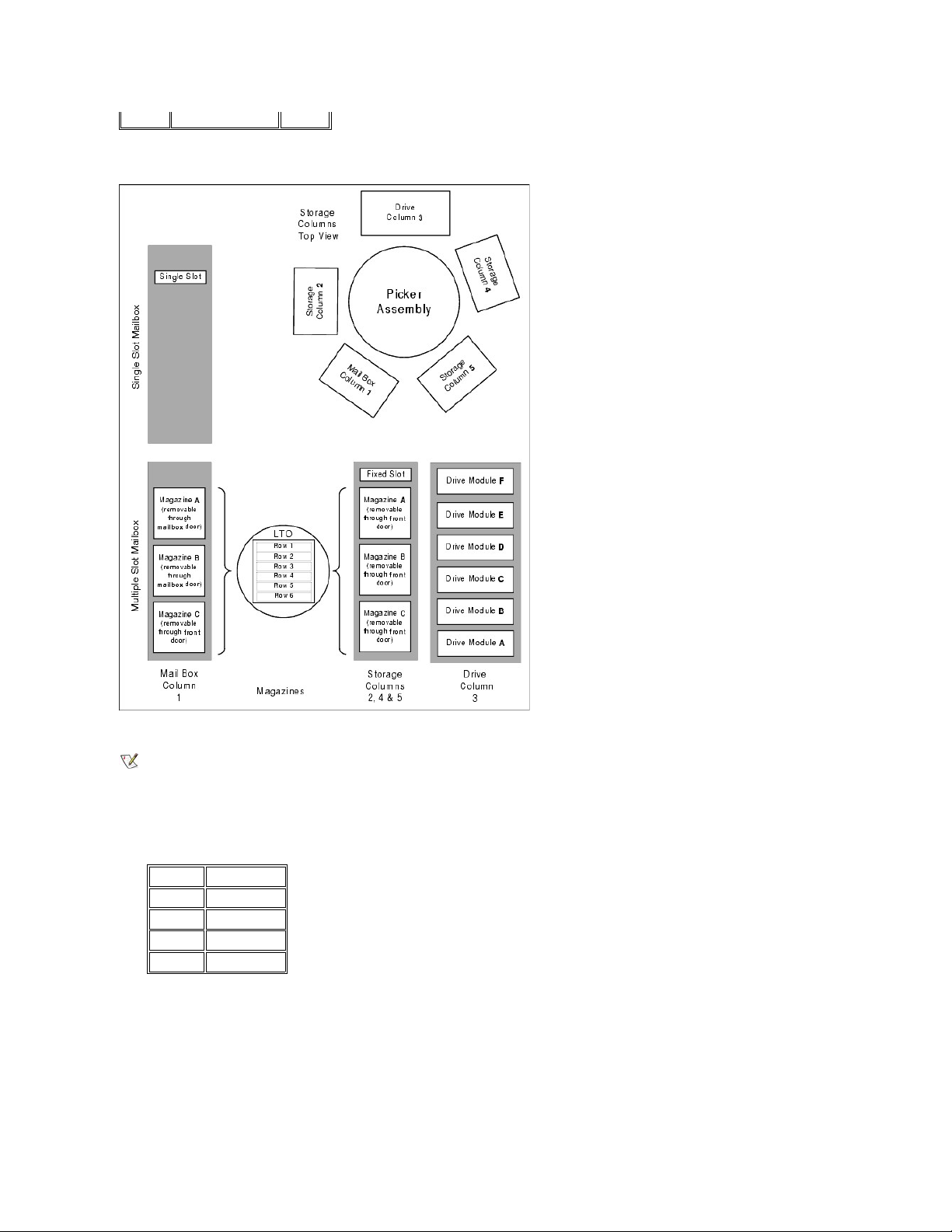
从邮箱列开始按顺时针方向,各列的编号依次为 1 至 5。各列中的磁带箱按从上到下的顺序,依次编号为 A 至 C。对于 LTO 介质类型,磁带
箱的各排按从上到下的顺序,依次编号为 1 至 6。驱动器磁带箱则按从下到上的顺序,被依次编号为 A 到 F。请参见下图 3。
图 3.存储 器列配置与坐标 系
注:因未给位于第二、第四和第五列的固定槽位指定磁带箱名,其编号始终为 0,所以第二列的固定槽位坐标将是
2-0(“-
”表示没有磁
带箱)。驱动器列
(3)
最多可存放 6 个驱动器。磁带箱的字母可以从
A
排到 F。
要对磁带库中的介质进行操作,主机必须为每次的移动操作提供源名和目标名。源名和目标名通过元件寻址即可找到,它能在磁带库中准确地
指定所要使用的槽位。下面的寻址方案可用于磁带库寻址。
表 3. 元件寻址
自动控制系统
自动控制系统可以识别磁带盒,并使其在存储槽位、磁带驱动器以及邮箱间进行移动。自动控制系统包括:
l 一个安装了机械手与条形码扫描器的机械手装置。
l 一个可将磁带盒取出和放入存储槽位、磁带驱动器或邮箱的机械手。
l 一个可读取磁带盒外部标签的条形码扫描器。条形码扫描器可用在清点过程中,以定位和分类磁带库中所有的磁带。条形码扫描器还可用
于在磁带库的学习过程中读取基准标签,以确定磁带库中的存储器和磁带驱动器的类型。
列
磁带箱
排
槽位类型
起始地址
存储器
4096 (0x1000)
邮箱
16 (0x0010)
驱动器
256 (0x0100)
机械手
1 (0x0001)
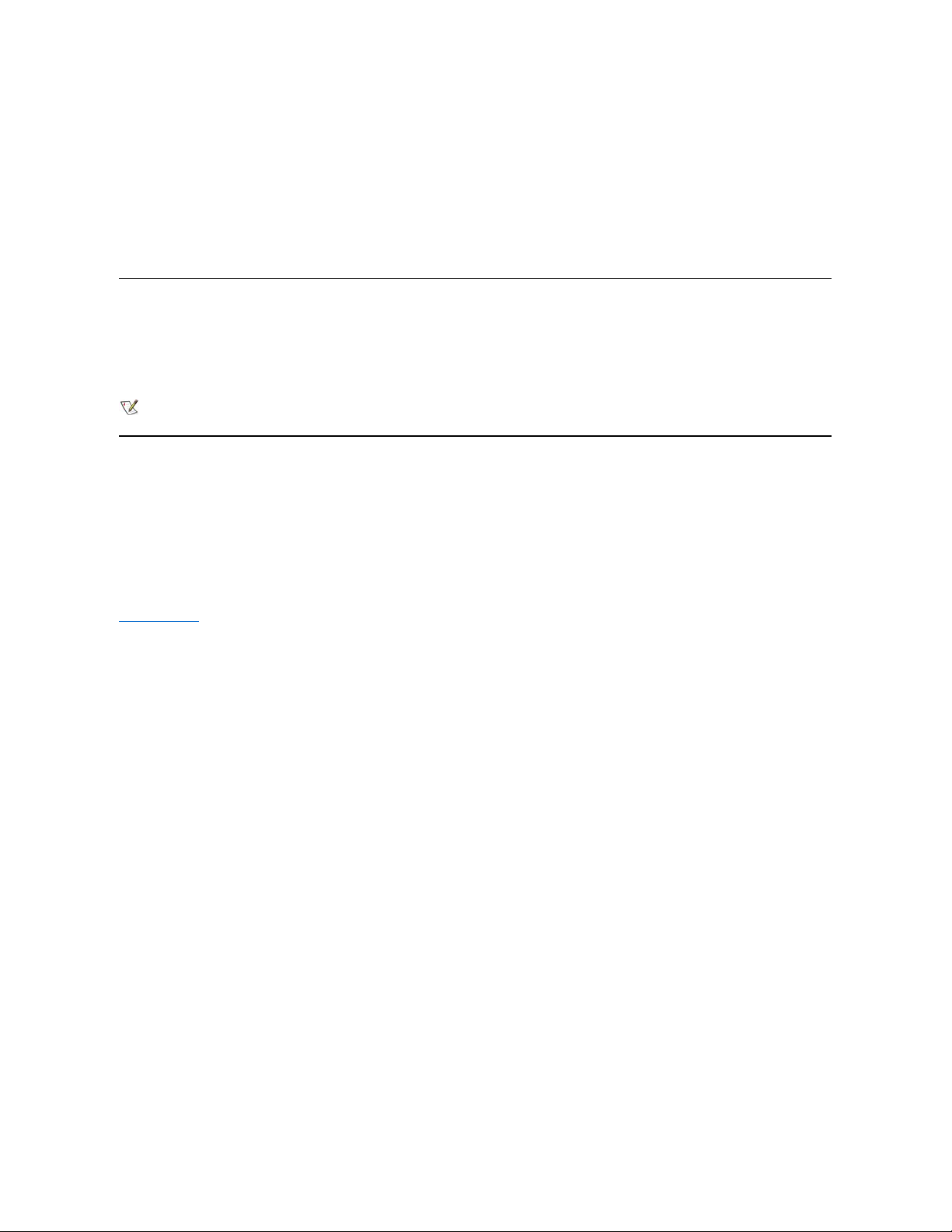
l 一个可以垂直方式移动机械手装置的 Y 轴驱动器。
l 一个可以旋转方式移动机械手装置的 X 轴驱动器。
l 一个可前后移动机械手的 Z 轴驱动器。
邮箱
该设备允许在不中断磁带库正常操作的情况下插入或退出磁带盒。邮箱有两种式样:
l 标准的邮箱可容纳一个磁带盒。
l 可选邮箱可容纳两个磁带箱,其中包括 12 个 LTO 磁带盒,打开邮箱门即可退出或插入磁带;另外还有一个固定的磁带箱,其中包括 6
个 LTO 存储槽位。
磁带盒
Dell PowerVault 136T LTO Library 能自动完成对 LTO 盒式磁带的检索、存储与控制操作。磁带库中必须安装与所装磁带对应的驱动器类型。
Dell PowerVault 136T LTO Library 中的每个磁带盒必须带有一个可供操作员和机器读取的外部标签,以便于确定其卷序号 (volser)。外部标签中
卷序号的字符数不超过 13 个。字符可以是大写的字母 A - Z 以及数字 0-9。
注:磁带盒上的外部标签可供
Dell PowerVault 136T LTO Library
识别磁带盒。某些软件要求内部卷序号与物理卷上的外部标签相同。
可选部件
Dell PowerVault 136T LTO Library 有下列可选部件:
l Dell PowerVault 136T 光纤桥接器。
l 附加存储列(每列最多可容纳 3 个磁带箱)。
l 附加 LTO 磁带驱动器模块。
l 独立式的脚轮。
l 架装装置。
l 备用直流电源。
返回“目录页”
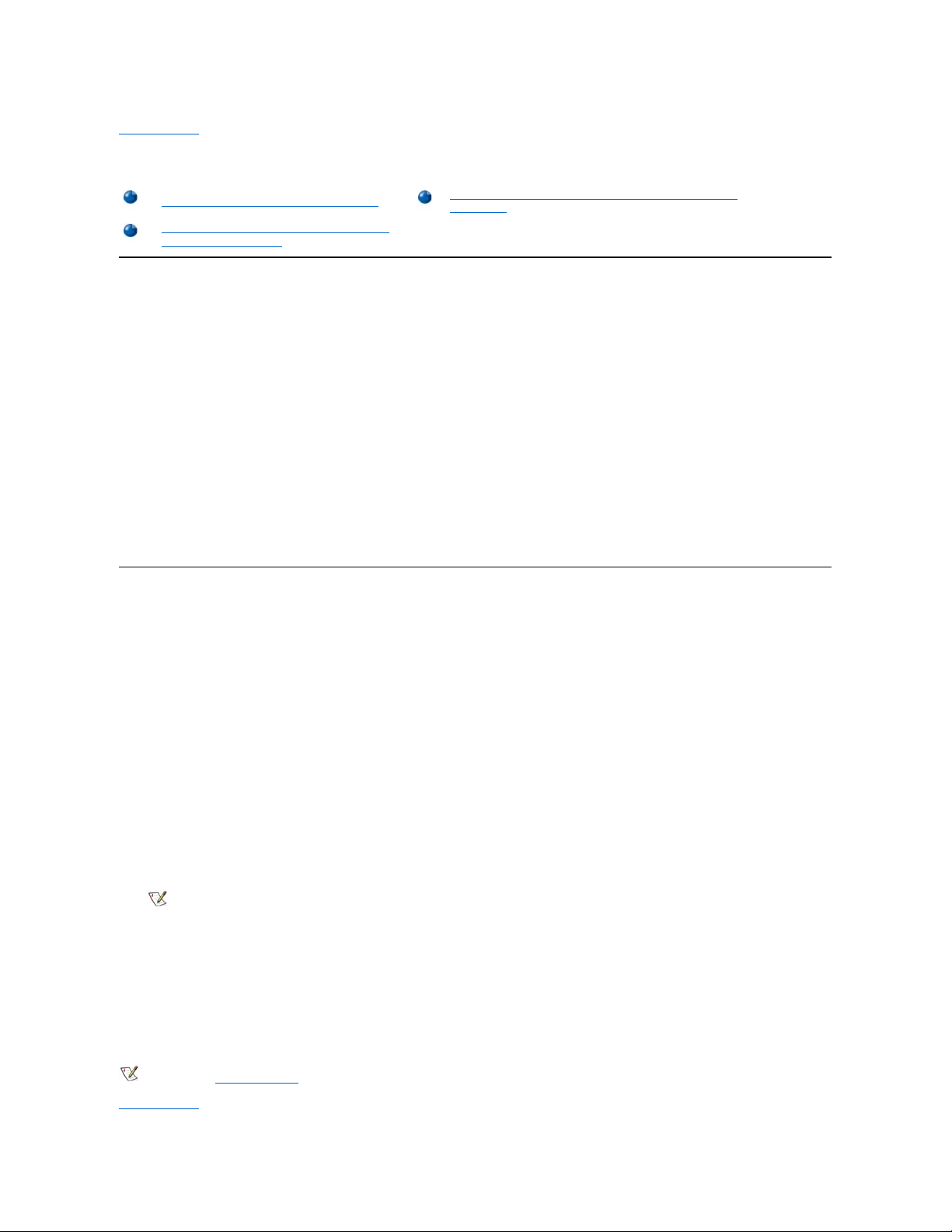
返回“目录页”
设备驱动程序:Dell?PowerVault?136T LTO Library 用户指南
当使用 Windows®2000 的本地备份装置时,要确保安装了正确的磁带库和驱动器的驱动程序。在 Windows NT®4.0 下,仅需要驱动器的驱动
程序;在使用 Windows®NT 本地备份装置时,没有换盘机的支持。如果不能确定系统上的驱动程序是否正确,请按以下步骤将正确的驱动程
序安装在系统上。
Dell PowerVault 136T LTO Library 驱动程序
l 接好 Dell PowerVault 136T LTO Library 后重新启动机器。
l 打开 Windows 2000®设备管理器。
l 在“设备管理器”中选择换盘机。
l 用右键单击未知的换盘机。
l 从弹出菜单中选择属性 。
l 在属性页上选择驱动程序选项卡。
l 单击更新驱动程序...按钮。这将启动升级设备驱动程序向导。单击下一步。
l 选择为设备搜索适当的驱动程序。单击下一步。
l 在可选 的搜索位置中仅选中 CD-ROM 驱动器。单击下一步。
l 安装程序将选择安装文件 pv136t.inf。单击下一步。
l 现在即将安装驱动程序需要的文件。
l 单击完成。
l 在属性 页上单击关闭。
l 确保在设备管理器中的换盘机下面,列出了 Dell (TM) PowerVault (TM) 136T Tape Library。
安装 Dell PowerVault 136T LTO 磁带驱动程序
安装 Windows®2000 驱动程序文件
l 打开 Windows 2000 设备管理器。
l 在设备管理器中找到 HP Ultrium 1-SCSI SCSI 顺序装置。
l 用右键单击 HP Ultrium 磁带驱动器。
l 从弹出菜单中选择属性 。
l 在“属性”页上选择驱动程序选项卡。
l 单击更新驱动程序...按钮。这将启动升级设备驱动程序向导。单击下一步。
l 选择为设备搜索适当的驱动程序。单击下一步。
l 在 可选 的搜索位置中仅选择 CD-ROM 驱动器。单击下一步。
l 安装程序将选择安装文件 dell-lto.inf。单击下一步。
l 现在即将安装驱动程序需要的文件。
l 单击完成。
l 在属性 页上单击关闭。
l 确保 Dell (TM) PowerVault (TM) 110T LTO
驱动器
列在设备管理器中的磁带设备下。
Windows NT®4.0 驱动程序安装
l 单击开始 按钮,指向设置 ,然后单击控制面板。
l 双击磁带设备图标。
注意:如果主机服务器或工作站上已经装有驱动程序,则继续下一步;否则,请跳过下两步。
l 单击驱动程序选项卡。
l 单击添加按钮。
l 单击已存在磁盘按钮。
l 键入 x:\drivers\nt4,更换x:并用插入“Dell PowerVault 136T LTO Library 用户指南”光盘的驱动器的盘符替换 x:。
l 单击 Hewlett Packard LTO Ultrium Drive ,然后单击确定 按钮。
l 随即出现“找到新的 SCSI 磁带设备”对话框,单击其上的确定 按钮。
l 现在将安装驱动程序需要的文件。
l 如果有多个这类驱动器,请在每个提示符旁单击确定 ,以便为每个设备安装驱动程序。
l 如果每个设备上均已装有驱动程序,请在“磁带设备”对话框中单击确定 按钮。
l 重新启动主机服务器或工作站。
l 在重新启动之后,单击开始 按钮,指向设置 ,然后单击控制面板,双击磁带 设备图标,并检验是否已正确加载了驱动程序。
注意:请访问
support.dell.com
以获取最新的设备驱动程序,并对
ISV
设备驱动程序进行升级。
返回“目录页”
Dell PowerVault 136T LTO Library 驱动程序
在 Windows®2000 下安装 Dell PowerVault 136T LTO 磁
带驱动程序
在 Windows NT®4.0 下安装 Dell PowerVault
136T LTO 磁带驱动程序
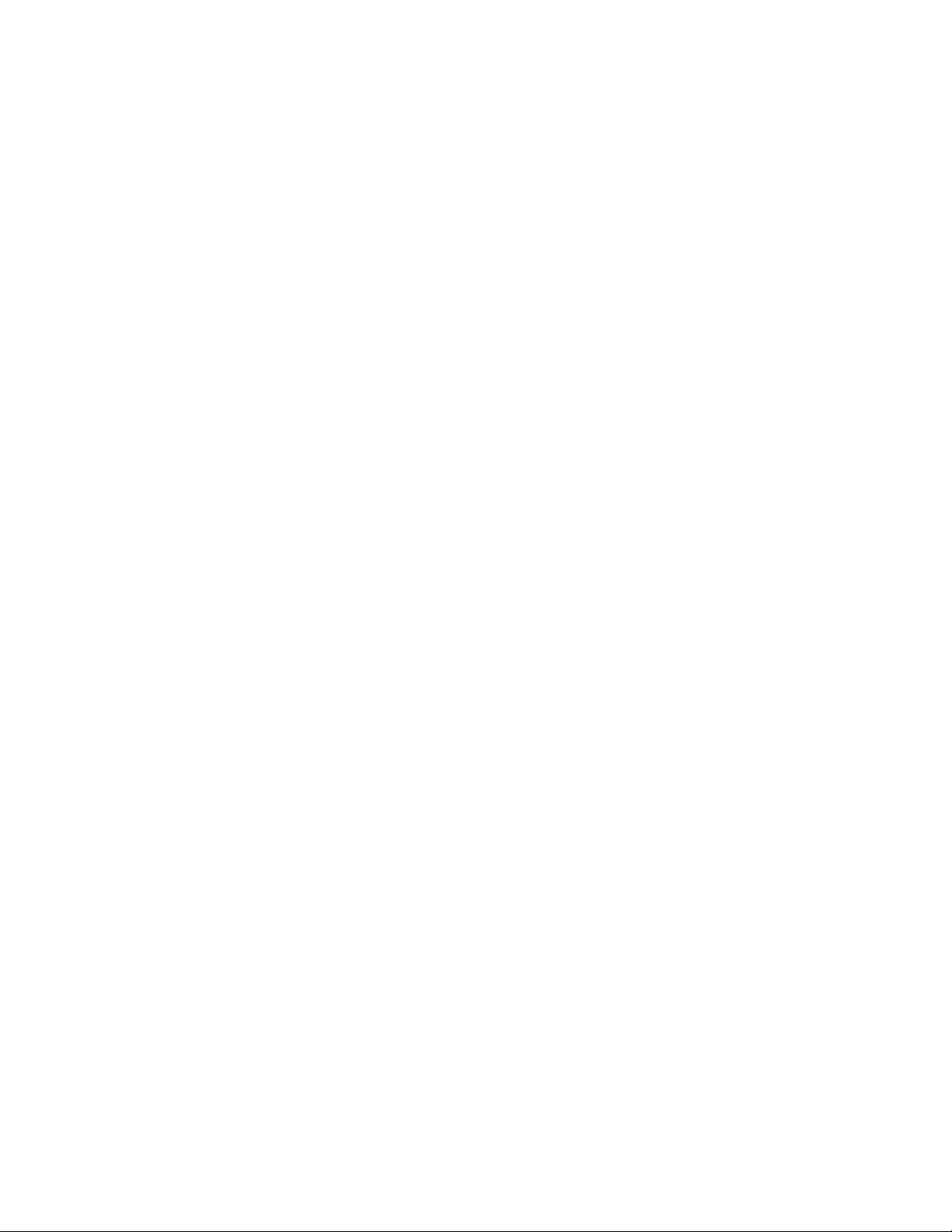
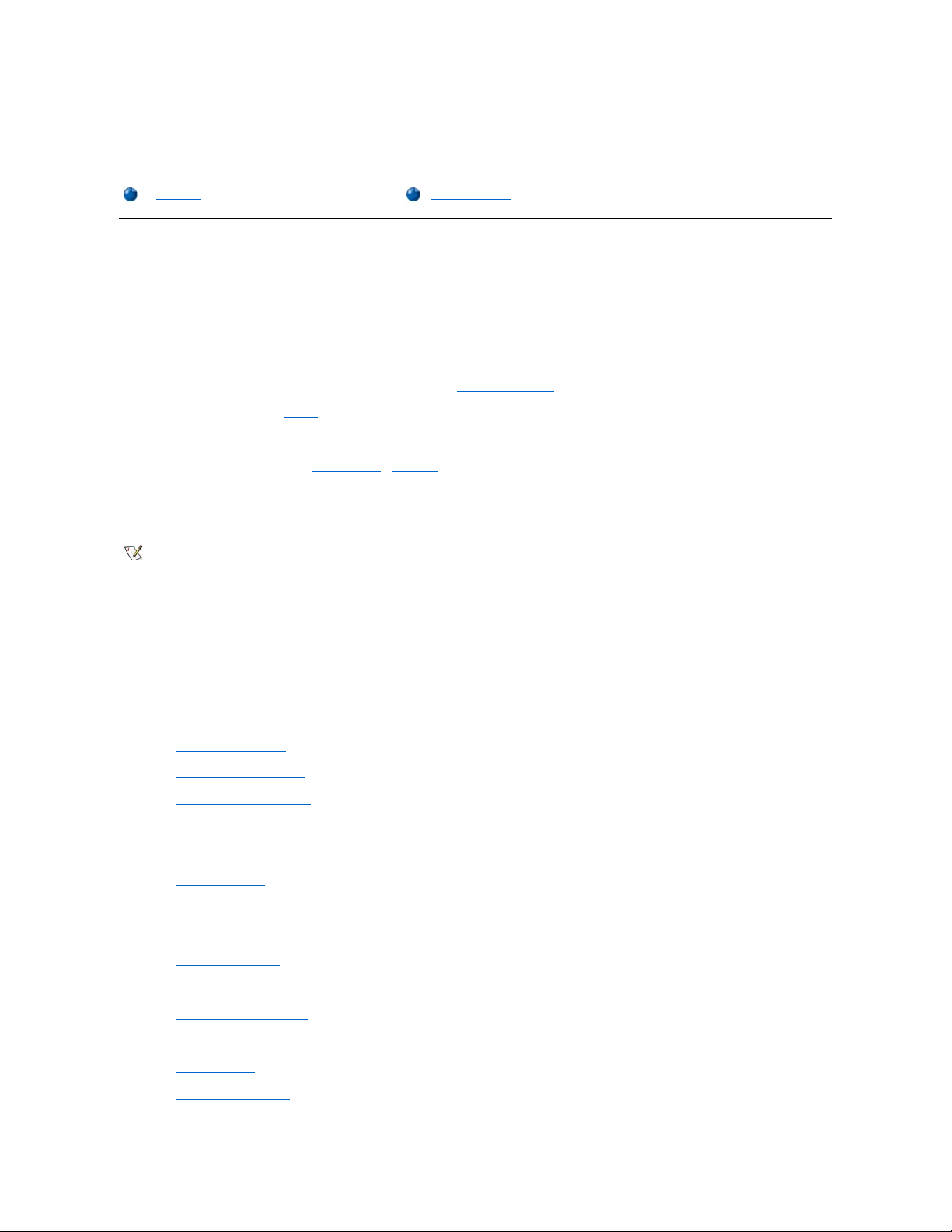
返回“目录页”
获得帮助:Dell™PowerVault™136TLTOLibrary用户指南
帮助概述
这一部分提供了一些 Dell 的帮助工具,可以帮助您解决系统出现的问题。另外还提供了联系 Dell 以获得技术或客户帮助的时间与方法。
技术支持
如果您需要在某个技术问题上获得帮助,可以尝试下面的方法:
1. 选择本指南中提供的故障排除程序。
2. 要获得有关安装与故障排除方法的说明,可以查看 Dell 网站 (http://www.dell.com) 上的在线扩展服务。
若要获得更多信息,请查阅万维网。
3. 如果以上方法仍未能解决问题,您可以致电 Dell 获取技术支持。
有关使用技术支持服务的说明,请参阅技术支持服务与致电之前。
帮助工具
Dell 提供了多个帮助工具。下面几个部分对其进行了详细的说明。
万维网
Internet 是了解系统和 Dell 其它产品信息的极其有效的方式。通过 Internet,您可以获得这里所提到的大部分服务,包括 AutoTech、
TechFax、设备订购查询、技术支持与产品信息等等。
您可以访问 Dell 的支持网站地址 http://support.dell.com。要选择所在国,请单击所示地图。随即将出现欢迎 访问 support.dell.com 的页
面。请输入您的系统信息以访问帮助工具与信息。
要访问 Dell 可输入下列地址:
l 万维网
http://www.dell.com/
http://www.dell.com/ap/ (仅供亚太国家和地区使用)
http://www.euro.dell.com(仅供欧洲使用)
http://www.dell.com/la (仅供拉丁美洲国家使用)
l 匿名文件传输协议 (FTP)
ftp://ftp.dell.com/
请输入“anonymous”及您的电子邮件地址作为登录名和口令。
l 电子支持服务
support@us.dell.com
apsupport@dell.com(仅供亚太国家和地区使用)
http://support.euro.dell.com(仅供欧洲使用)
l 电子报价服务
sales@dell.com
apmarketing@dell.com(仅供亚太国家和地区使用)
帮助概述
Dell 联系人号码
注: 对于美国本土以外的地区,某些工具可能无法应用。请致电当地的
Dell
代理商了解这方面的信息。
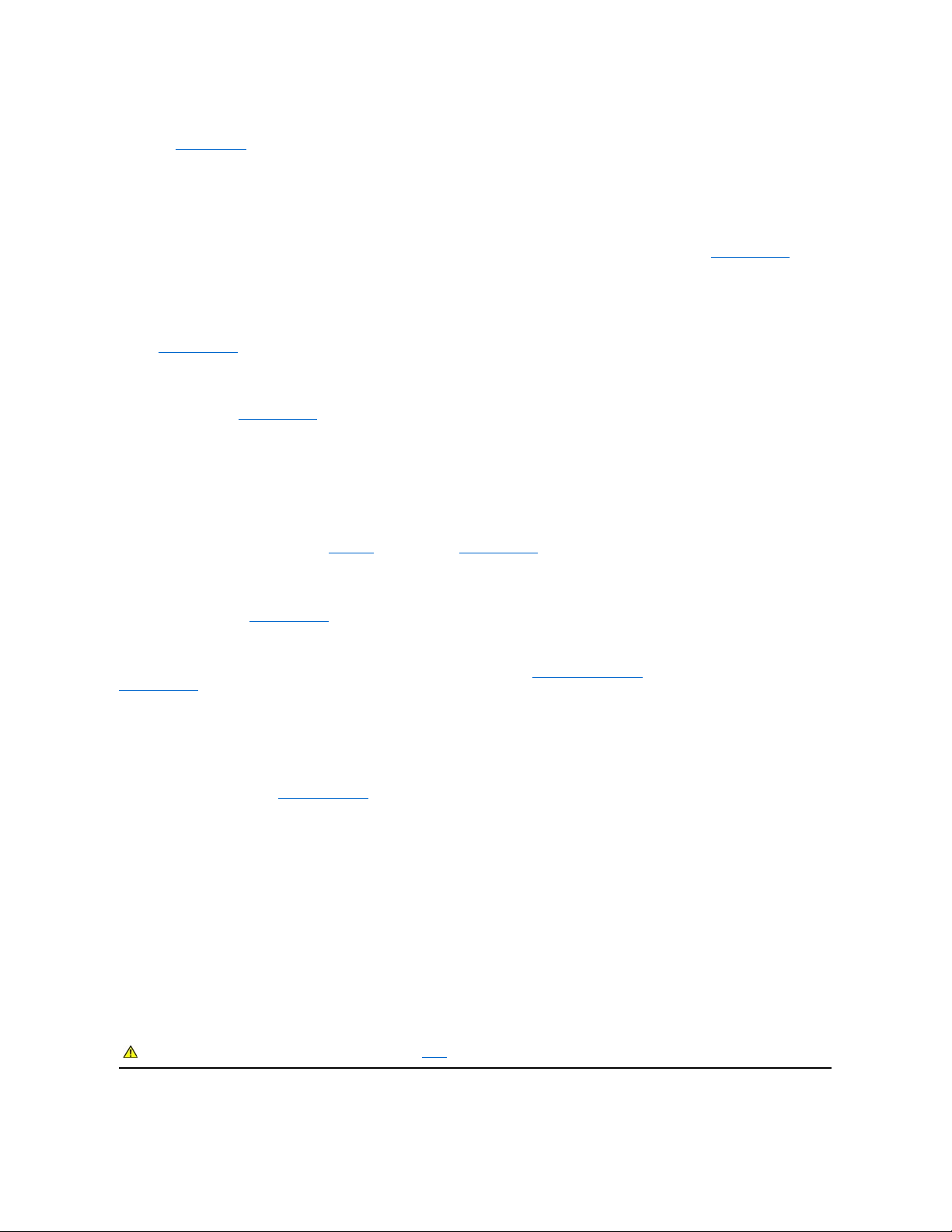
l 电子信息服务
info@dell.com
AutoTech 服务
针对 Dell 客户在有关便携式或台式系统方面提出的常见问题,Dell 提供了自动技术支持服务—AutoTech。
使用 AutoTech 时,请用按键电话来选择与问题相关的主题。
AutoTech 提供每周 7 天,每天 24 小时的服务。您还可以通过技术支持服务获得该项服务。有关的电话号码,请参阅 Dell 联系人号码。
TechFax 服务
为向您提供更好的服务,Dell 还充分利用了传真技术。每天 24 小时,每周 7 天,您可以随时免费拨打 Dell 的 TechFax 以获取各种技术信息。
您可以使用按键电话从众多的主题中选择所需的信息。几分钟后,所需的技术信息即可发送到您指定的传真号码。有关 TechFax 的电话号码,
请参阅 Dell 联系人号码。
自动设备订购查询系统
使用该自动服务可以查询所订购的任何一个 Dell 产品的信息。您将在录音的提示下输入一定信息,便于其查找并提供所订购的设备的报告。有
关的电话号码,请参阅 Dell 联系人号码。
技术支持服务
Dell 领先业界的硬件技术支持服务可以每天 24 小时,每周 7 天为您解答在 Dell 硬件方面出现的问题。
我们的技术支持人员为他们的工作业绩倍感自豪:在每次免费电话服务中,他们可以解答 90% 以上的问题,而且时间通常不会超过 10 分
钟。当您通过电话咨询时,我们的专家可以参考您系统先前的记录以更清楚地了解您所遇到的问题。我们的技术支持人员使用基于计算机的诊
断方法来提供快速,准确的回答。
若要联系 Dell 的技术支持服务,请先参阅致电之前部分,然后拨打 Dell 联系人号码中您所在国的号码。
所订购的设备问题
如果在订购的设备方面有任何问题,比如部件缺失、部件故障或帐单有误等,请联系 Dell 获取帮助。致电时,请准备好您的发票或装箱凭据。
有关的电话号码,请参阅 Dell 联系人号码。
产品信息
如果您需要了解 Dell 其它产品的信息,或者要订购设备,就可以访问 Dell 的网站 http://www.dell.com/。有关销售人员的电话号码,请参阅
Dell 联系人号码。
退货返修或取得退款
请按照下列步骤,将所有需要返修或退款的物品准备好:
1. 请致电 Dell 取得退货特许号码,并将其清楚地标注在包装盒表面。
有关的电话号码,请参阅 Dell 联系人号码。
2. 请附一张发票副本和退货说明书。
3. 请附一份磁带库提供的错误信息报告。
4. 如果要退款,请将设备的附件(如电源线、软盘与指南)一并退回。
5. 请将要退回的设备用原来的(或类似的)包装材料打包。
您需要支付运费。并需承担退回的设备在运输途中遗失的风险,支付保费。我们不接受货到付款 (C.O.D.) 的包裹。
在收货码头,我们将拒收不具备上述任何一项要求的退货并将其退还。
致电之前
如果可以,请在致电 Dell 寻求技术支持之前,将系统打开并使用系统旁边或附近的电话机。您可能需要在键盘上键入一些命令,传达操作过程
中的详细信息或尝试其它仅在系统上才可进行的故障排除步骤。请确保系统文档可用。
Dell 联系人号码
警告:在对系统内的任何组件 进行 维修前,请先参阅安全第一 - 为了您和您的计算机。
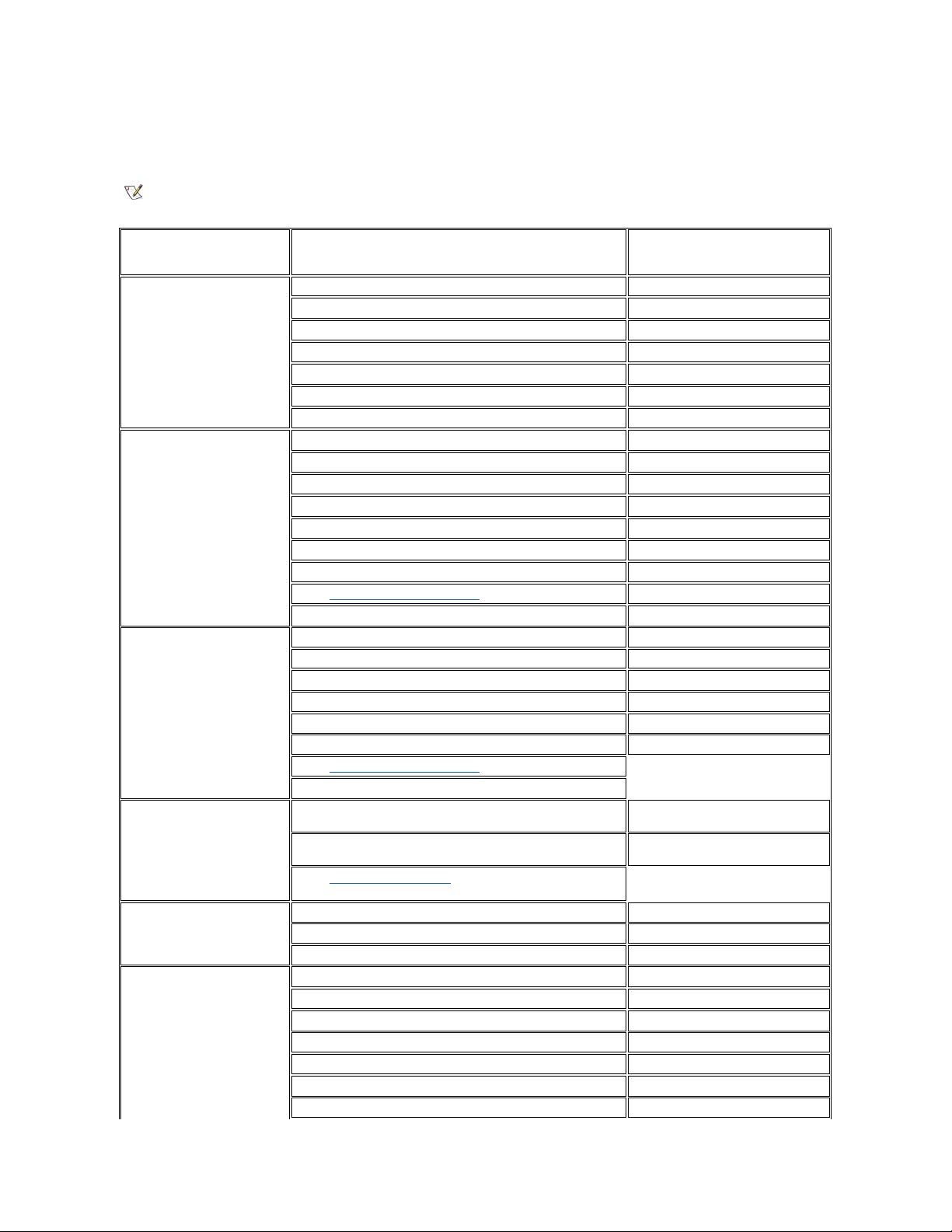
以下表格提供了用来联系 Dell 的国家代码和电话号码、网址及电子邮件地址。
所需代码取决于您呼叫的位置以及目的地;此外每个国家都具有不同的拨号协议。如果您不清楚要使用哪些代码,请联系当地的或国际接线
员。
注:免费电话仅在其所列的国家内使用。在本国拨打长途电话(并非国际电话)时经常要用到区号 - 换句话说,您所拨打的电话与呼
叫的目的地处于同一个国家。
国家(城市)
国际 接入码国 家代码
城市代码
部门 名称 或服务区 域,
网址和电子邮 件地址
区号,
本地电话号码 和免费电话号码
澳大利亚(悉尼)
国际接入码: 0011
国家代码: 61
城市代码: 2
家庭与小企业
1-300-65-55-33
政府与企业
免费电话:1-800-633-559
首选客户部 (PAD)
免费电话:1-800-060-889
客户服务
免费电话:1-800-819-339
公司销售
免费电话:1-800-808-385
销售
免费电话:1-800-808-312
传真
免费电话:1-800-818-341
奥地利(维也纳)
国际接入码: 900
国家代码: 43
城市代码: 1
家庭/小企业销售
01 795 67602
家庭/小企业传真
01 795 67605
家庭/小企业客户服务
01 795 67603
首选客户/公司客户服务
0660 8056
家庭/小企业技术支持
01 795 67604
首选客户/公司技术支持
0660 8779
电话总机
01 491 04 0
网址:http://support.euro.dell.com
电子邮件:tech_support_Central_Europe@dell.com
比利时(布鲁塞尔 )
国际接入码: 00
国家代码: 32
城市代码: 2
技术支持
02 481 92 88
客户服务
02 481 91 19
家庭/小企业销售
免费电话:0800 16884
公司销售
02 481 91 00
传真
02 481 92 99
电话总机
02 481 91 00
网址:http://support.euro.dell.com
电子邮件:tech_be@dell.com
巴西
国际接入码: 0021
国家代码: 55
城市代码: 51
客户支持,技术支持
0800 90 3355
销售
0800 90 3366
网址:http://www.dell.com/br
文莱
国家代码: 673
客户技术支持(马来西亚槟城)
604 633 4966
客户服务(马来西亚槟城)
604 633 4949
销售(马来西亚槟城)
604 633 4955
加拿大(安大略省的北约克
郡)
国际接入码: 011
自动设备订购查询系统
免费电话:1-800-433-9014
AutoTech(自动技术支持)
免费电话:1-800-247-9362
客户服务(多伦多以外)
免费电话:1-800-387-5759
客户服务(多伦多以内)
416 758-2400
客户技术支持
免费电话:1-800-847-4096
销售(直接销售 - 多伦多以外)
免费电话:1-800-387-5752
销售(直接销售 - 多伦多以内)
416 758-2200
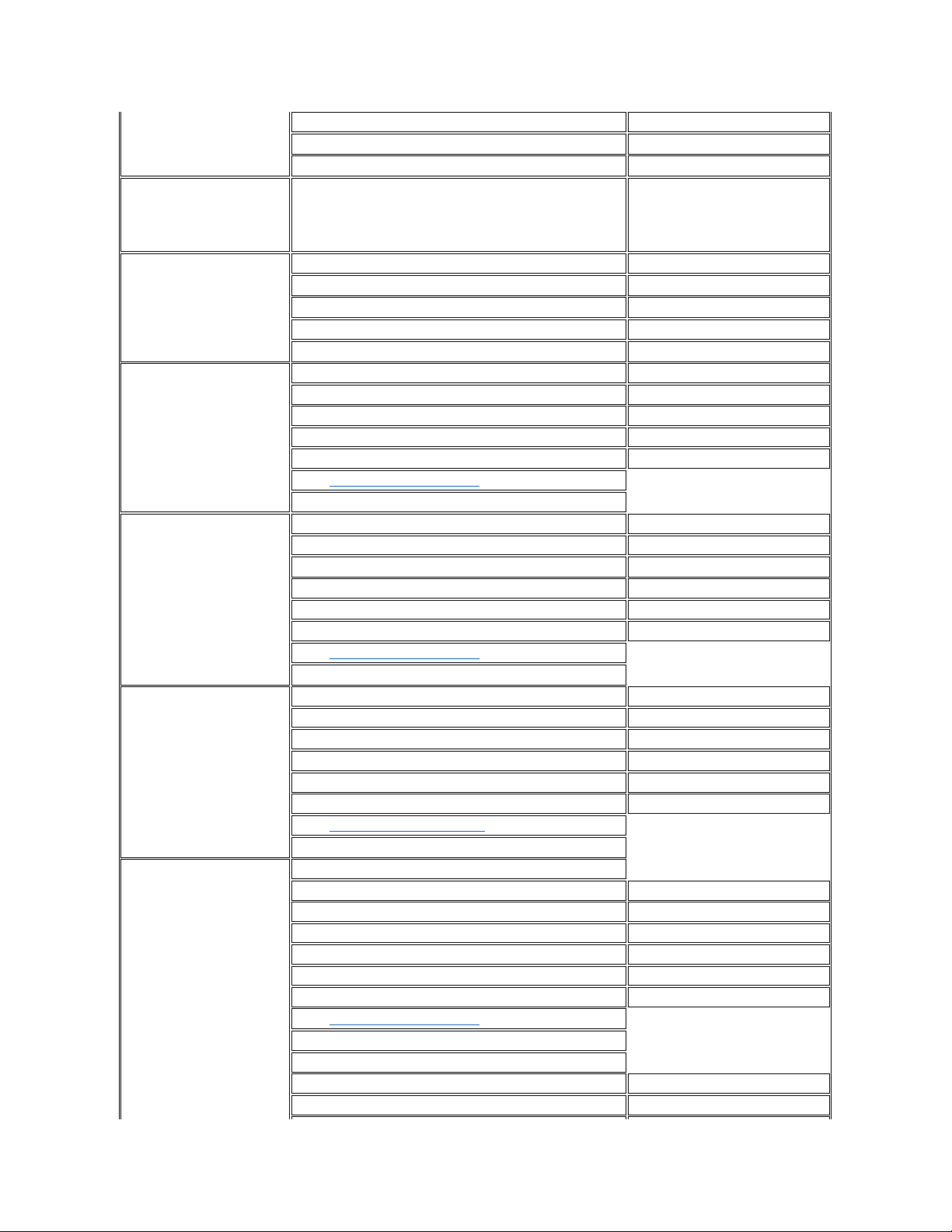
销售(联邦政府、教育和医疗卫生部门)
免费电话:1-800-567-7542
销售(主要客户)
免费电话:1-800-387-5755
TechFax
免费电话:1-800-950-1329
智利(圣地亚哥)
国家代码: 56
城市代码: 2
销售、客户支持与技术支持
免费电话:1230-020-4823
中国 (厦 门)
国家代码: 86
城市代码: 592
技术支持
免费电话:800 858 2437
客户服务
免费电话:800 858 2060
家庭与小企业
免费电话:800 858 2222
首选客户部
免费电话:800 858 2062
大公司客户
免费电话:800 858 2999
捷克共和国(布拉格)
国际接入码: 00
国家代码: 420
城市代码: 2
技术支持
02 22 83 27 27
客户服务
02 22 83 27 11
传真
02 22 83 27 14
TechFax
02 22 83 27 28
电话总机
02 22 83 27 11
网址:http://support.euro.dell.com
电子邮件:czech_dell@dell.com
丹麦 (赫斯霍尔姆)
国际接入码: 009
国家代码: 45
技术支持
45170182
关系客户服务
45170184
家庭/小企业客户服务
32875505
电话总机
45170100
传真技术支持(瑞典的乌普兰斯韦斯比)
859005594
传真电话总机
45170117
网址:http://support.euro.dell.com
电子邮件:den_support@dell.com
芬兰 (赫尔辛基)
国际接入码: 990
国家代码: 358
城市代码: 9
技术支持
09 253 313 60
技术支持传真
09 253 313 81
关系客户服务
09 253 313 38
家庭/小企业客户服务
09 693 791 94
传真
09 253 313 99
电话总机
09 253 313 00
网址: http://support.euro.dell.com
电子邮件:fin_support@dell.com
法国 (巴黎/蒙彼利埃)
国际接入码: 00
国家代码: 33
城市代码: (1) (4)
家庭与小企业
技术支持
0825 387 270
客户服务
0825 823 833
电话总机
0825 004 700
电话总机(可选)
04 99 75 40 00
销售
0825 004 700
传真
0825 004 701
网址:http://support.euro.dell.com
电子邮件:web_fr_tech@dell.com
公司
技术支持
0825 004 719
客户服务
0825 338 339
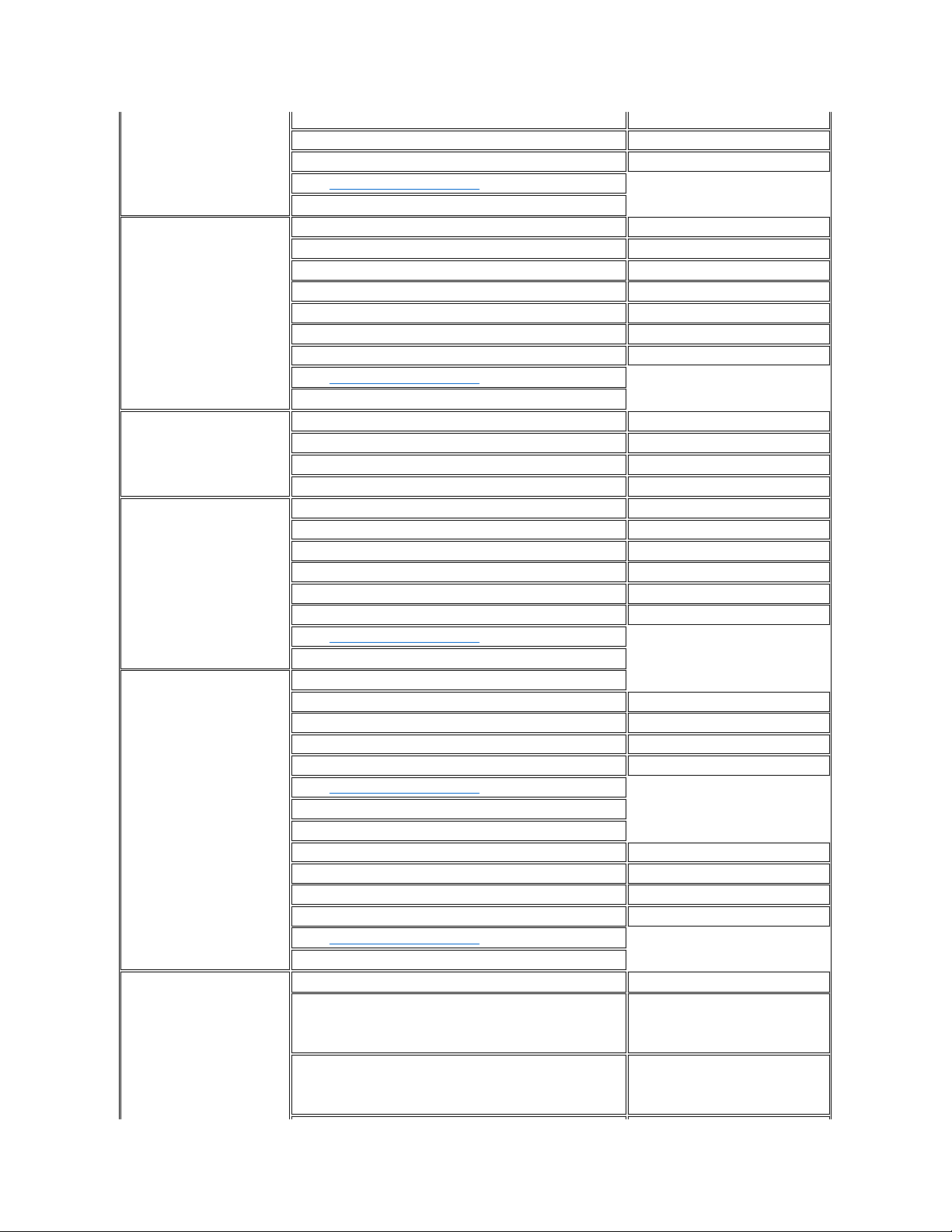
电话总机
01 55 94 71 00
销售
01 55 94 71 00
传真
01 55 94 71 99
网址:http://support.euro.dell.com
电子邮件:web_fr_tech@dell.com
德国 (朗根)
国际接入码: 00
国家代码: 49
城市代码: 6103
技术支持
06103-66-7200
家庭/小企业客户服务
0180-5-224400
全球客户服务
06103 766-9570
首选客户服务
06103 766-9420
大客户服务
06103 766-9560
公共客户服务
06103 766-9555
电话总机
06103 766-7000
网址:http://support.euro.dell.com
电子邮件:tech_support_Central_Europe@dell.com
香港
国际接入码: 001
国家代码: 852
技术支持
免费电话:800 96 4107
客户服务(马来西亚槟城)
604 633 4949
销售
免费电话:800 96 4109
公司销售
免费电话:800 96 4108
爱尔 兰(切里伍德)
国际接入码: 16
国家代码: 353
城市代码: 1
技术支持
0870 908 0800
客户服务
01 204 4026
销售
01 286 0500
销售传真
01 204 0144
传真
0870 907 5590
电话总机
01 286 0500
网址:http://support.euro.dell.com
电子邮件:dell_direct_support@dell.com
意大利(米兰)
国际接入码: 00
国家代码: 39
城市代码: 02
家庭与小企业
技术支持
02 577 826 90
客户服务
02 696 821 14
传真
02 696 824 13
电话总机
02 696 821 12
网址:http://support.euro.dell.com
电子邮件:web_it_tech@dell.com
公司
技术支持
02 577 826 90
客户服务
02 577 825 55
传真
02 575 035 30
电话总机
02 577 821 /font>
网址:http://support.euro.dell.com
电子邮件:web_it_tech@dell.com
日本(川崎)
国际接入码: 001
国家代码: 81
城市代码: 44
技术支持(服务器)
免费电话:0120-1984-35
技术支持(Dimension™和 Inspiron™)
日本以外的技术支持(Dimension 和 Inspiron)
免费电话:0120-1982-26
81-44-520-1167
技术支持(OptiPlex™、DellPrecision™和 Latitude™)
日本以外的技术支持(OptiPlex、Dell Precision 和 Latitude)
免费电话:0120-1984-33
81-44-556-3894
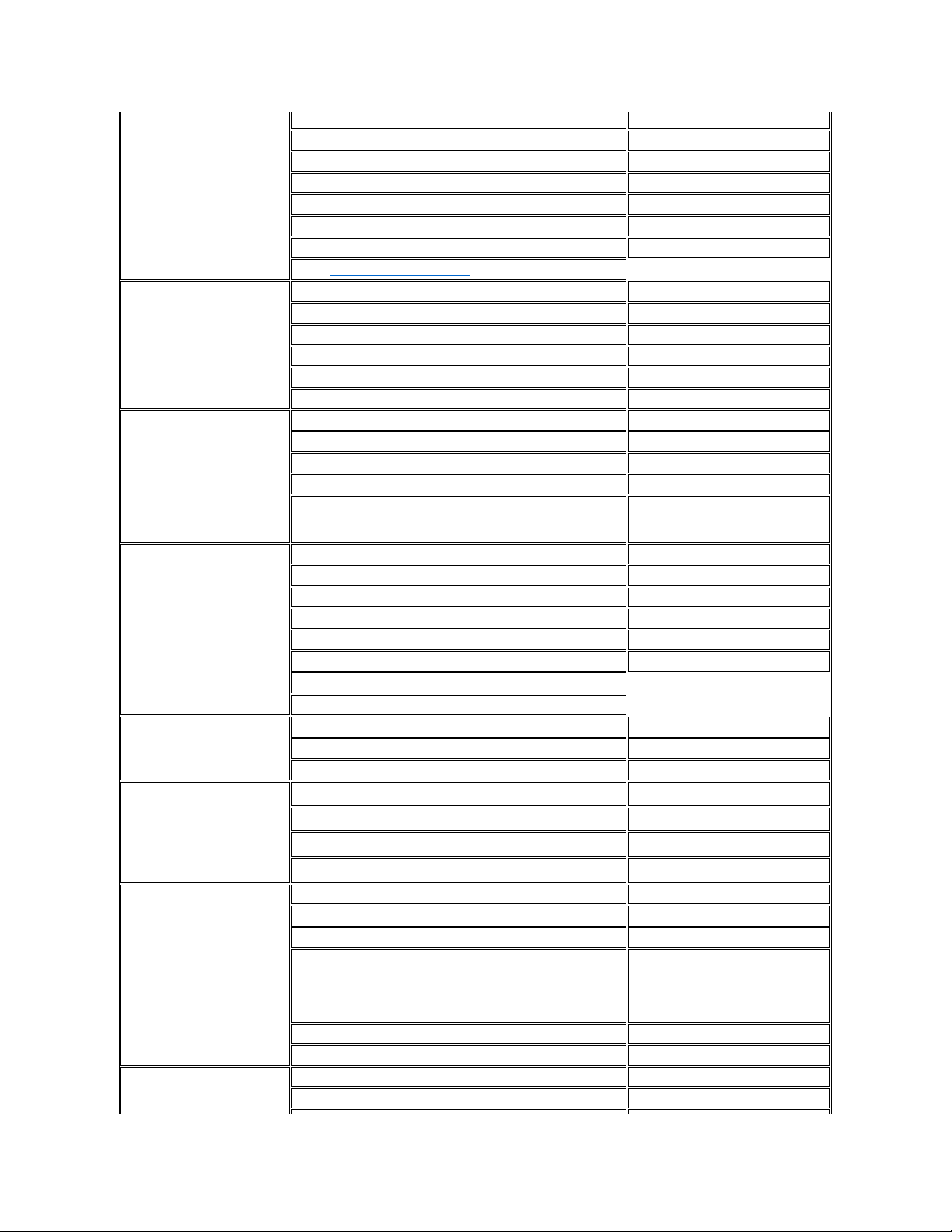
24 小时自动订货服务
044 556-3801
客户服务
044 556-4240
家庭和小企业集团销售
044 556-3344
首选客户部销售
044 556-3433
大公司客户
044 556-3430
Faxbox 服务
044 556-3490
电话总机
044 556-4300
网址: http://support.jp.dell.com
韩国 (汉 城)
国际接入码: 001
国家代码: 82
城市代码: 2
技术支持
免费电话:080-200-3800
销售
免费电话:080-200-3777
客户服务(韩国汉城)
2194-6220
客户服务(马来西亚槟城)
604 633 4949
传真
2194-6202
电话总机
2194-6000
拉丁美洲
客户技术支持(美国德克萨斯州奥斯汀)
512 728-4093
客户服务(美国德克萨斯州奥斯汀)
512 728-3619
传真(技术支持与客户服务)(美国德克萨斯州奥斯汀)
512 728-3883
销售(美国德克萨斯州奥斯汀)
512 728-4397
销售传真(美国德克萨斯州奥斯汀)
512 728-4600
或 512-728-3772
卢森堡
国际接入码: 00
国家代码: 352
技术支持(比利时布鲁塞尔)
02 481 92 88
家庭/小企业销售(比利时布鲁塞尔)
免费电话:80016884
公司销售(比利时布鲁塞尔)
02 481 91 00
客户服务(比利时布鲁塞尔)
02 481 91 19
传真(比利时布鲁塞尔)
02 481 92 99
电话总机(比利时布鲁塞尔)
02 481 91 00
网址:http://support.euro.dell.com
电子邮件:tech_be@dell.com
澳门
国家代码: 853
技术支持
免费电话:0800 582
客户服务(马来西亚槟城)
604 633 4949
销售
免费电话:0800 581
马来 西亚 (槟 城)
国际接入码: 00
国家代码: 60
城市代码: 4
技术支持
免费电话:1 800 888 298
客户服务
04 633 4949
销售
免费电话:1 800 888 202
公司销售
免费电话:1 800 888 213
墨西哥
国际接入码: 95
国家代码: 52
城市代码: 5
自动设备订购查询系统(美国德克萨斯州奥斯汀)
512 728-0685
AutoTech(自动技术支持)(美国德克萨斯州奥斯汀)
512 728-0686
客户技术支持
525 728-7870
销售
525 728-7811
或免费电话:91-800-900-37
或免费电话:91-800-904-49
客户服务
525 728-7878
主线
525 728-7800
荷兰 (阿姆斯特丹)
国际接入码: 00
技术支持
020 581 8838
客户服务
020 581 8740
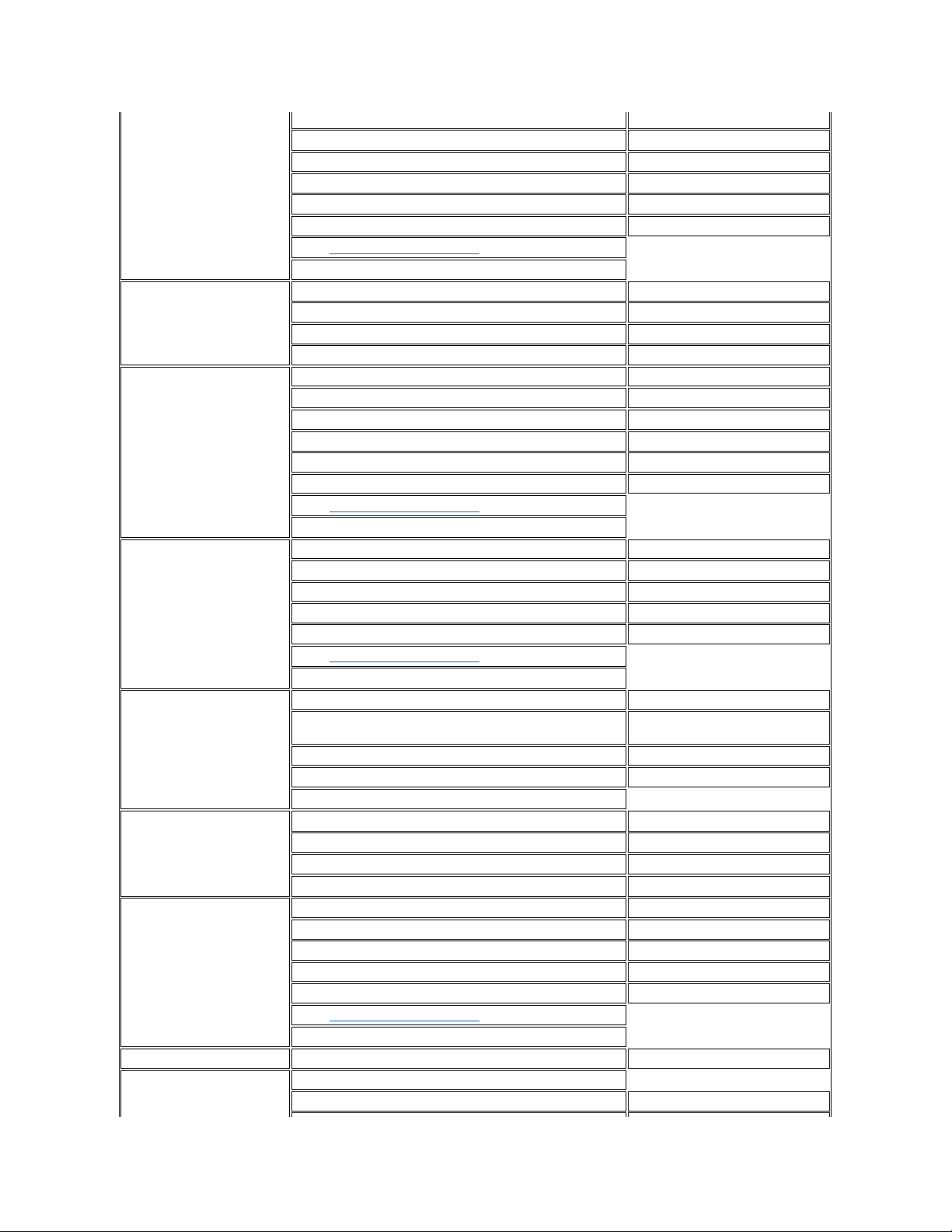
国家代码: 31
城市代码: 20
家庭/小企业销售
免费电话:0800-0663
家庭/小企业销售传真
020 682 7171
公司销售
020 581 8818
公司销售传真
020 686 8003
传真
020 686 8003
电话总机
020 581 8818
网址:http://support.euro.dell.com
电子邮件:tech_nl@dell.com
新西兰
国际接入码: 00
国家代码: 64
家庭与小企业
0800 446 255
政府与企业
0800 444 617
销售
0800 441 567
传真
0800 441 566
挪威(利萨克)
国际接入码: 095
国家代码: 47
技术支持
671 16882
关系客户服务
671 17514
家庭/小企业客户服务
23162298
电话总机
671 16800
传真技术支持(瑞典的乌普兰斯韦斯比)
590 05 594
传真电话总机
671 16865
网址:http://support.euro.dell.com
电子邮件:nor_support@dell.com
波兰 (华 沙)
国际接入码: 011
国家代码: 48
城市代码: 22
技术支持
22 57 95 700
客户服务
22 57 95 999
销售
22 57 95 999
传真
22 57 95 998
电话总机
22 57 95 999
网址:http://support.euro.dell.com
电子邮件:pl_support@dell.com
葡萄牙
国际接入码: 00
国家代码: 35
技术支持
35 800 834 077
客户服务
34 902 118 540 或
35 800 834 075
销售
35 800 834 075
传真
35 121 424 01 12
电子邮件:es_support@dell.com
新加坡(新加坡)
国际接入码: 005
国家代码: 65
技术支持
免费电话:800 6011 051
客户服务(马来西亚槟城)
604 633 4949
销售
免费电话:800 6011 054
公司销售
免费电话:800 6011 053
南非(约翰内斯堡)
国际接入码: 09/091
国家代码: 27
城市代码: 11
技术支持
011 709 7710
客户服务
011 709 7707
销售
011 709 7700
传真
011 706 0495
电话总机
011 709 7700
网址:http://support.euro.dell.com
电子邮件:dell_za_support@dell.com
东南 亚及太平洋国家
客户技术支持、客户服务与销售(马来西亚槟城)
604 633 4810
西班牙(马德里)
国际接入码: 00
家庭与小企业
技术支持
902 100 130
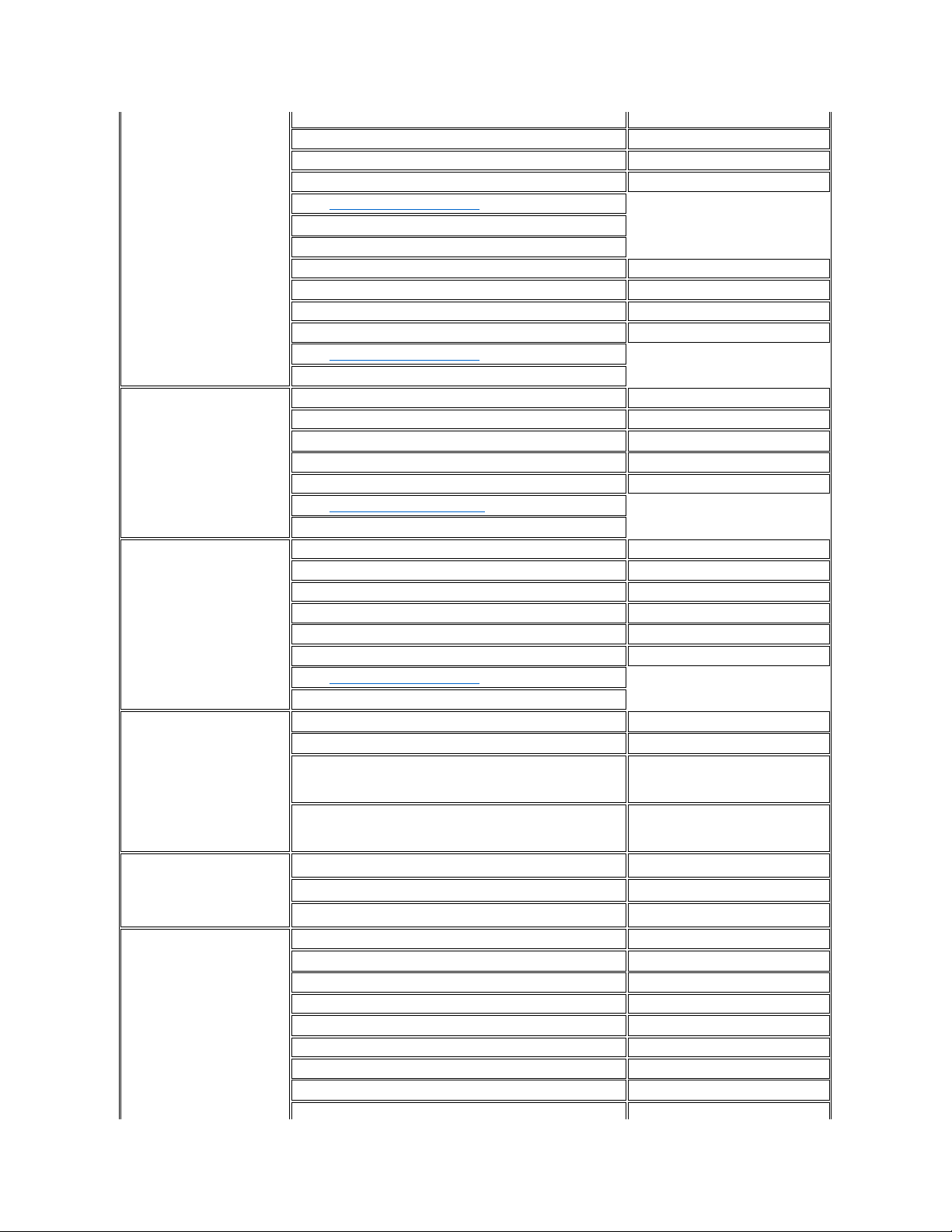
国家代码: 34
城市代码: 91
客户服务
902 118 540
销售
902 118 541
电话总机
902 118 541
传真
902 118 539
网址:http://support.euro.dell.com
电子邮件:web_esp_tech@dell.com
公司
技术支持
902 100 130
客户服务
902 118 546
电话总机
91 722 92 00
传真
91 722 95 83
网址:http://support.euro.dell.com
电子邮件:web_esp_tech@dell.com
瑞典(乌普兰斯韦斯比)
国际接入码: 009
国家代码: 46
城市代码: 8
技术支持
08 590 05 199
关系客户服务
08 590 05 642
家庭/小企业客户服务
08 587 70 527
传真技术支持
08 590 05 594
销售
08 590 05 185
网址: http://support.euro.dell.com
电子邮件:swe_support@dell.com
瑞士(日内瓦)
国际接入码: 00
国家代码: 41
城市代码: 22
技术支持(家庭和小企业)
0844 811 411
技术支持(公司)
0844 822 844
客户服务(家庭和小企业)
0848 802 202
客户服务(公司)
0848 821 721
传真
022 799 01 90
电话总机
022 799 01 01
网址:http://support.euro.dell.com
电子邮件:swisstech@dell.com
台湾
国际接入码: 002
国家代码: 886
技术支持
免费电话:0080 60 1255
技术支持(服务器)
免费电话:0080 60 1255
销售
免费电话:0080 651 228
或 0800 33 556
公司销售
免费电话:0080 651 227
或 0800 33 555
泰国
国际接入码: 001
国家代码: 66
技术支持
免费电话:0880 060 07
客户支持(马来西亚槟城)
604 633 4949
销售
免费电话:0880 060 09
英国 (布拉克内尔)
国际接入码: 010
国家代码: 44
城市代码: 1344
技术支持(公司/首选客户/PAD〔1000+ 员工〕)
0870-08-500
技术支持(直接/PAD 与常规)
0870-08-800
全球客户服务
01344-23186
公司客户服务
01344-23185
首选客户(500-5000 名员工)客户服务
01344-23196
中央政府客户服务
01344-23193
地方政府客户服务
01344-23194
家庭/小企业销售
0870-07-000
公司/公共部门销售
01344-60456
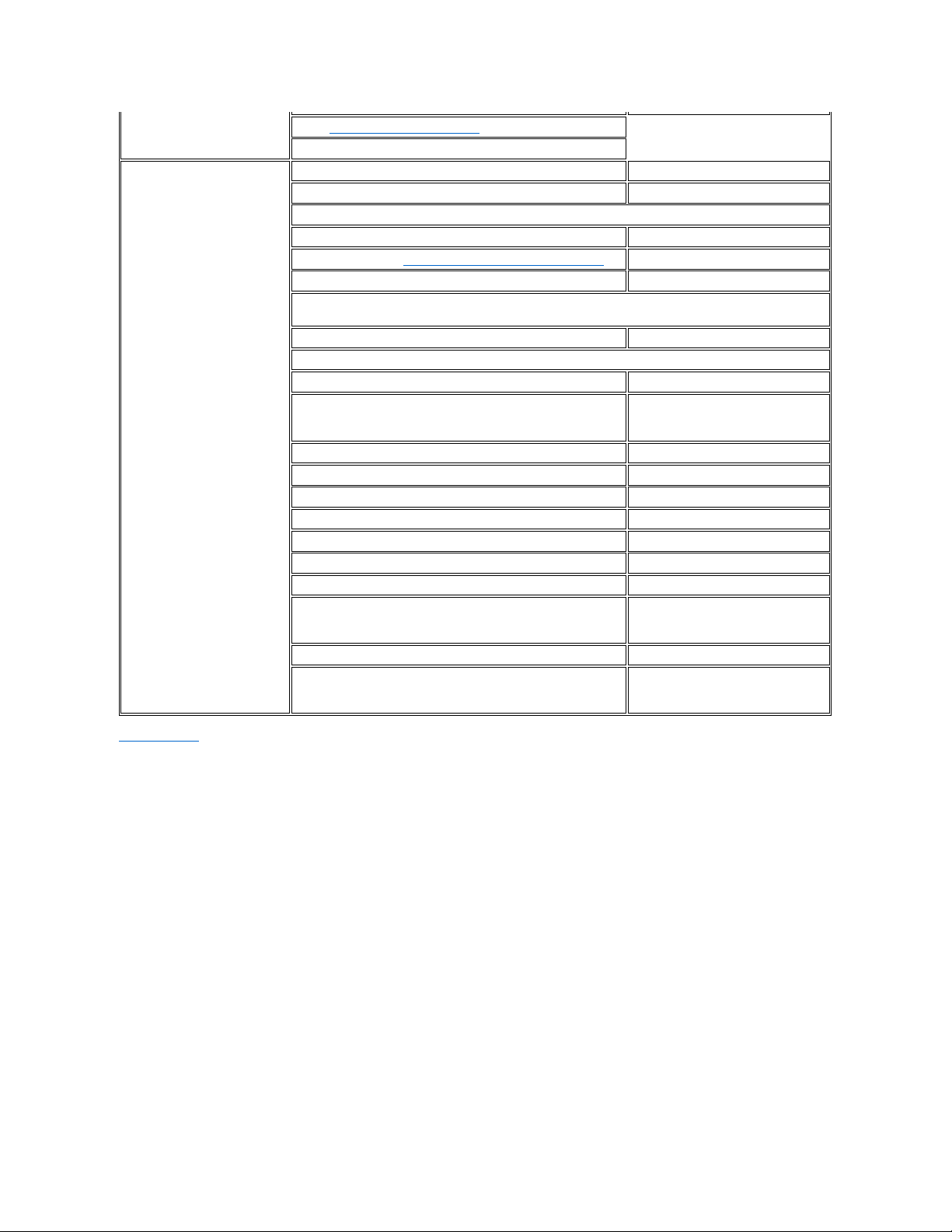
返回“目录页”
网址:http://support.euro.dell.com
电子邮件:dell_direct_support@dell.com
美国 (德克萨斯州奥斯汀)
国际接入码: 011
国家代码: 1
自动设备订购查询系统
免费电话:1-800-433-9014
AutoTech(用于便携式和台式系统)
免费电话:1-800-247-9362
Dell 家庭与小企业集团 (用于便携式和台式系统):
客户技术支持(退货特许号码)
免费电话:1-800-624-9896
客户技术支持(通过 http://www.dell.com 进行的家庭购买)
免费电话:1-877-576-3355
客户服务(退款特许号码)
免费电话:1-800-624-9897
全国 客户 (由 Dell 现有的全国客户 [将您的客户号置于手边]、医疗机构或增值转售商 [VAR] 购买的系
统):
客户服务与技术支持(退货特许号码)
免费电话:1-800-822-8965
Public Americas International(由政府机构〔本地、州或联邦〕或教育机构购买的系统):
客户服务与技术支持(退货特许号码)
免费电话:1-800-234-1490
Dell 销售
免费电话:1-800-289-3355
或免费电话:1-800-879-3355
备件销售
免费电话:1-800-357-3355
DellWare™
免费电话:1-800-753-7201
有偿的台式或便携式技术支持
免费电话:1-800-433-9005
服务器有偿技术支持
免费电话:1-800-967-0765
销售(目录)
免费电话: 1-800-426-5150
传真
免费电话:1-800-727-8320
TechFax
免费电话:1-800-950-1329
Dell 为失聪者、有听觉障碍或有语言障碍者提供的服务
免费电话:1-877-DELLTTY 电话总机
(1-877-335-5889)
电话总机
512-38-4400
Dellnet 技术支持
免费电话:1-877-Dellnet
(1-877-335-5638)
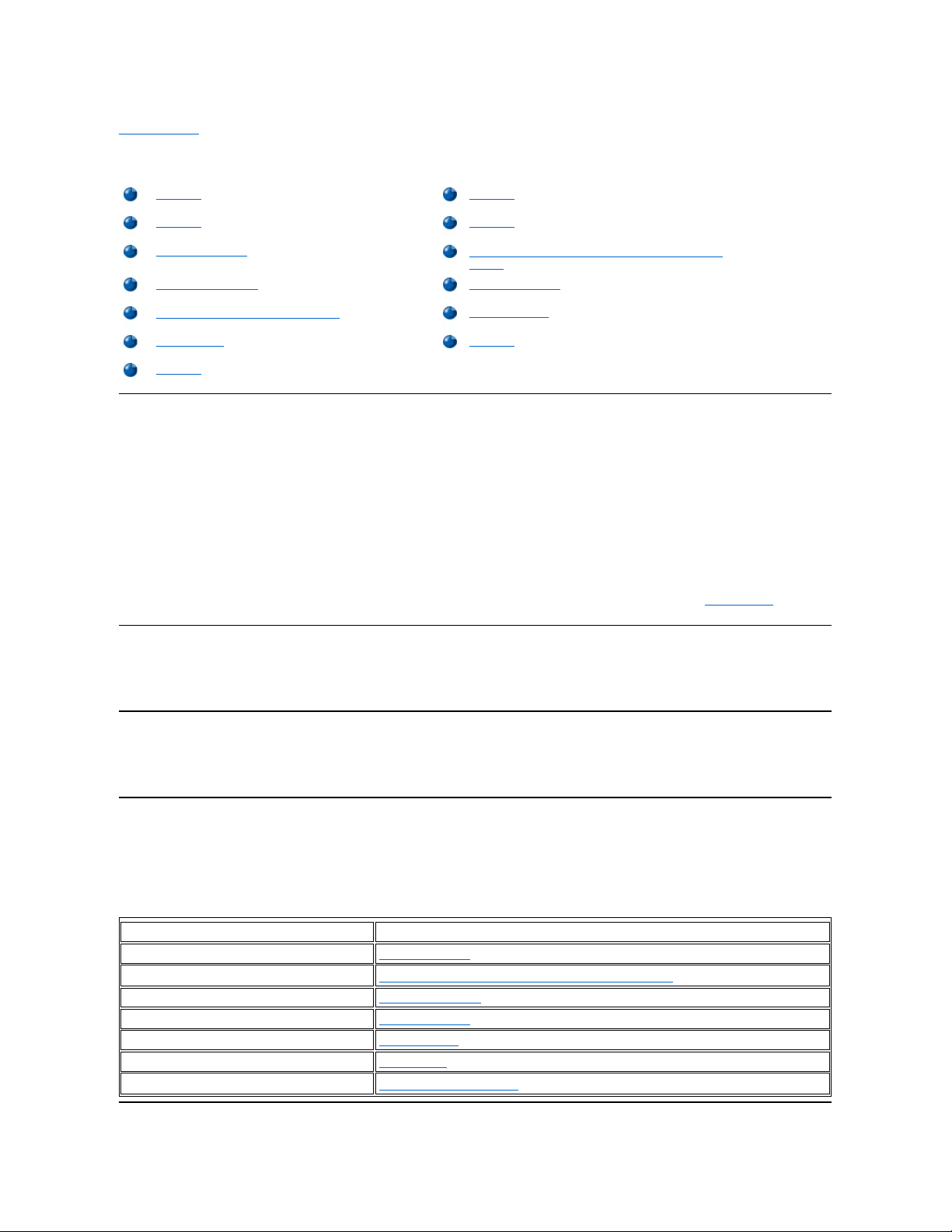
返回“目录页”
安装:Dell™ PowerVault™ 136T LTO Library 用户指南
本章包括了安装 Dell PowerVault 136T LTO Library 的所有型号及可选部件的详细步骤。
安装之前
Dell PowerVault 136T LTO Library 的安装方式可以是机架式的或是独立式的。
每个磁带库均配备了安装时所需的部件。当打开并除去磁带库的包装材料时,不要丢失或放错附带的任何一个部件。当打开并除去磁带库的包
装材料时,不要丢失或放错附带的任何一个部件。
每个磁带库都配有两把门钥匙,用来锁住和打开前门。
第一步 在进行安装之前,请先熟悉这些说明。
第二步 了解在主机、Dell PowerVault 136T LTO Library 以及所有磁带驱动器之间连接电缆的要求。更多信息,请参阅快速启动指南。
专门工具
安装 Dell PowerVault 136T LTO Library 不需要任何专门的工具。仅需要一套标准的 CE 工具包。
打开包装
请按照 Dell PowerVault 136T LTO Library 提供的说明打开外包装。除去包装材料之后,请将各部件置于安全的地方以防部件受损。
开始安装
请遵照下表的说明开始安装。
表 1. 开始安装
安装之前
专门工具
打开包装
开始安装
安装独立式磁带库
安装机架式 Dell PowerVault PowerVault 136T LTO
Library
安装磁带驱动器模块
安装备用直流电源
安装 Dell PowerVault 136T 光纤桥接
安装多槽位邮箱
安装存储器列
主机电缆
安装测试
安装转至...安装 转至 ...
安装
转至 ...
独立式磁带库
安装独立式磁带库
安装在标准 19" 机架中的磁带库
安装机架式
Dell PowerVault PowerVault 136T LTO Library
磁带驱动器模块
安装磁带驱动器模块
备用直流电源
安装备用直流电源
多槽位邮箱
安装多槽位邮箱
存储器列
安装存储器列
光纤通道路由器 (FCR) 模块
安装光纤通道路由器
(FCR)
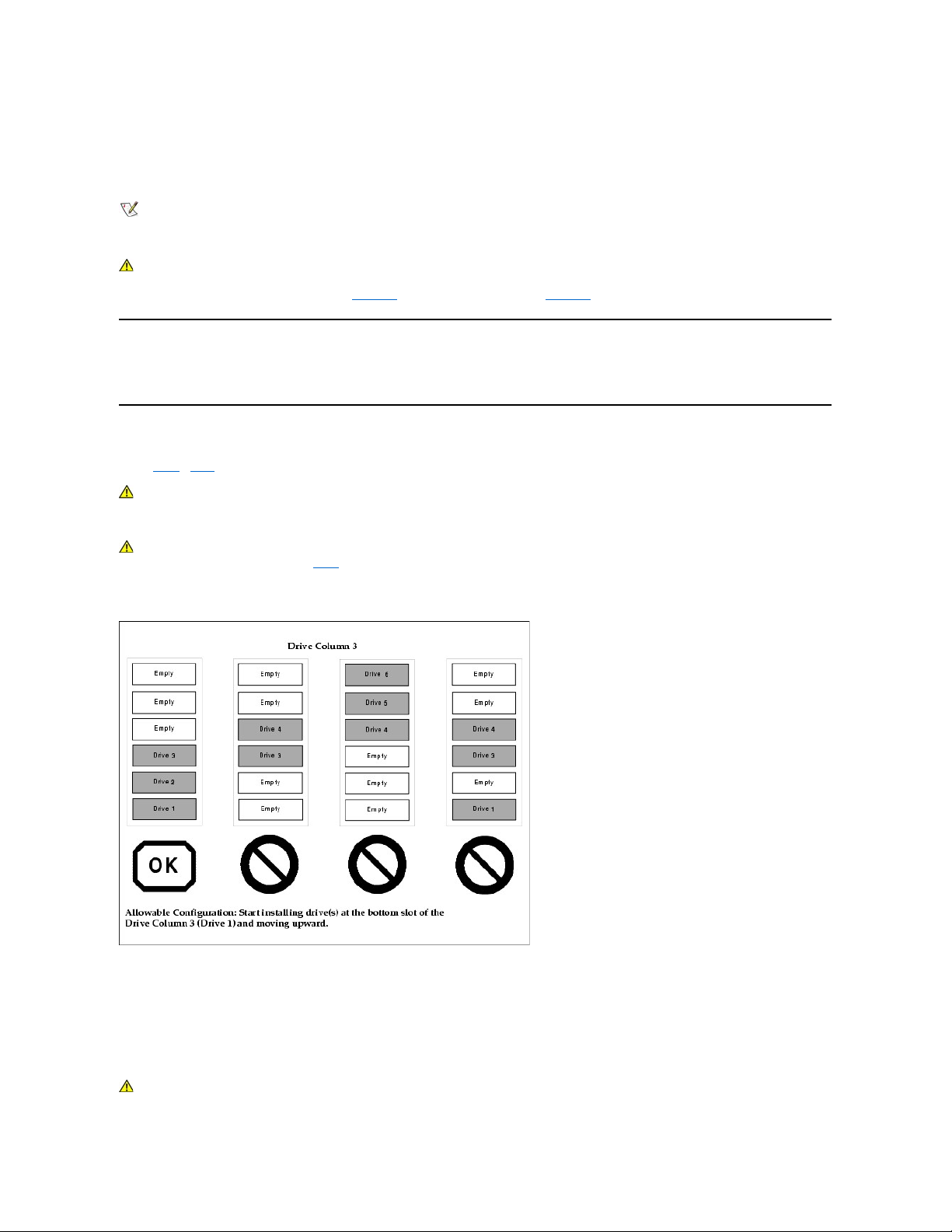
安装独立式磁带库
需要的工具:无。
第一步 将 Dell PowerVault 136T LTO Library 固定到位。
注:
执行此步骤时,一定要关闭磁带库门。
第二步 打开前门,并使机械手沿垂直轴移动以确保所有的包装材料已经除去,不存在任何绑定。
警告:不要用手沿旋转轴移动机械手,否则会损坏机械手。要让机械手旋转,可以用手转动旋转发动机上的齿轮。
第三步 如果要安装其他的磁带库部件,可转至
开始安装
找到正确的步骤,否则请转至
主机电缆
。
安装机架式 Dell PowerVault 136T LTO Library
请参阅随机架安装硬件提供的“Dell 机架安装指南”,其中对在 Dell 机架中安装 Dell PowerVault 136T LTO Library 的方法进行了说明。
安装磁带驱动器模块
请参考图 1 和图 2。
警告:为了确保 SCSI 总线无损,请在开始此步骤之前断开磁带库的电源。
需要的工具:无。
警告:您必须将磁带库中的第一个磁 带驱动器模块安装在驱动器列的底部驱动器槽位(列 3 - 槽位 A)中,其余的驱动器模块也需
按顺 序安置在槽位(B 到 F)中,如图 1 所示。如果不按照这种顺 序进 行安装,磁带库将无法完成初始化,而且无法在学习过程中识
别驱动器。
图 1. 允许 的磁带驱动器模块的安置
第一步 从 Dell PowerVault 136T LTO Library 的后面,找到要安装磁带驱动器模块的驱动器槽位。
l
旋松垫板上的两个固定翼形螺丝,然后除去垫板。
l
请保留此垫板,方便以后维修。
第二步 将磁带驱动器模块推入槽位中,然后将两个固定翼形螺丝旋紧。
警告: 安装好磁带驱动器模块后,接通磁带库的电源。两分钟之后,再将 SCSI 总线电缆与驱动器 SCSI 连接器相连。
第三步 如果您还要安装其他磁带库部件,可转至
开始安装
找到正确的步骤,否则请转至
主机电缆
。
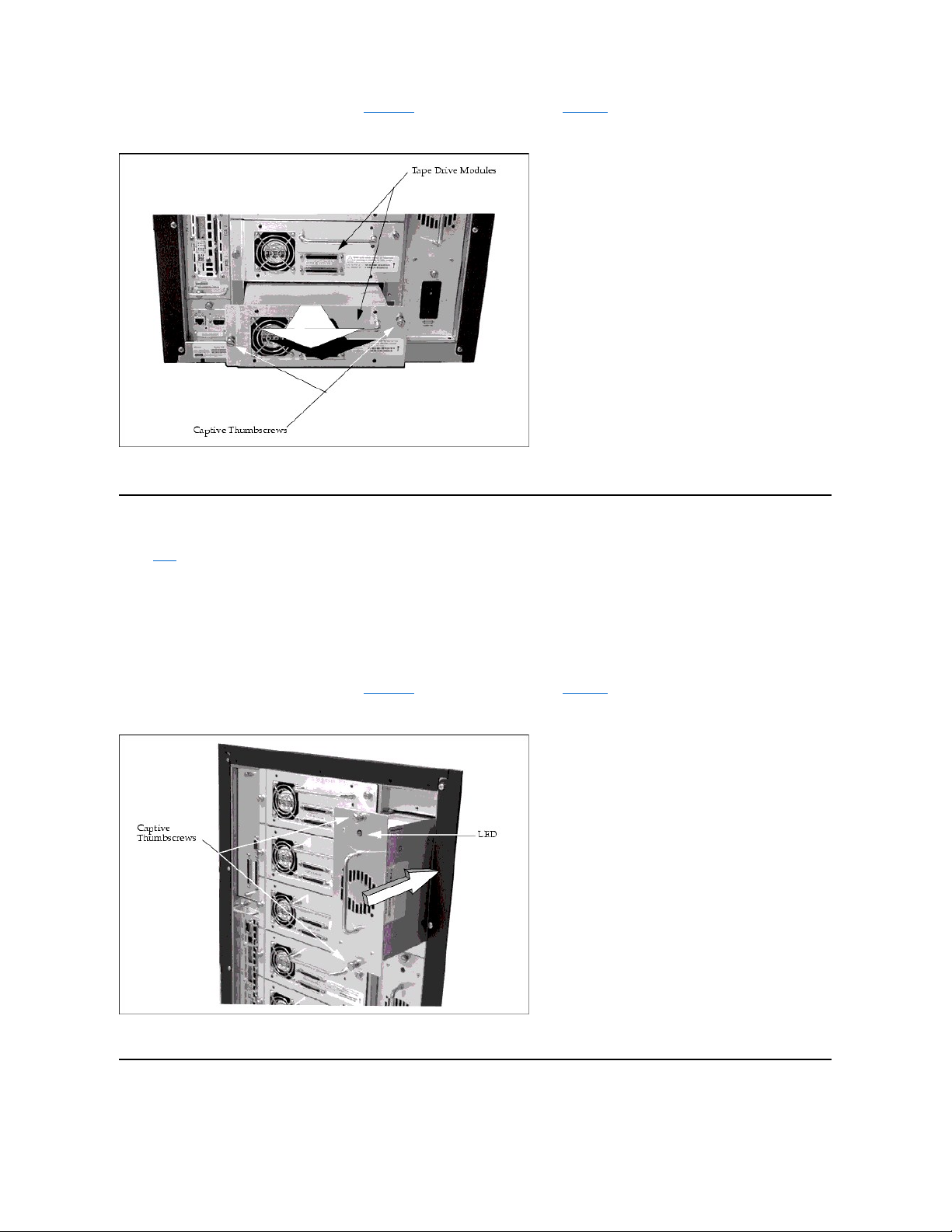
图 2. 安装 磁带驱动器模块
安装备用直流电源
请参考图 3。
需要的工具:无。
第一步 从 Dell PowerVault 136T LTO Library 的后面,找到要安装备用直流电源的插槽的位置。
l
旋松盖板上的两个固定翼形螺丝,然后除去盖板。
第二步 如图所示,确定带有指示灯的电源的位置,然后将电源推入其中,直到它与配电 PCBA 相吻合,之后将两个固定翼形螺丝旋紧。
第三步 如果您还要安装其他磁带库部件,可转至
开始安装
找到正确的步骤,否则请转至
主机电缆
。
图 3. 安装 备用的直流电源
安装 Dell PowerVault 136T 光纤桥接
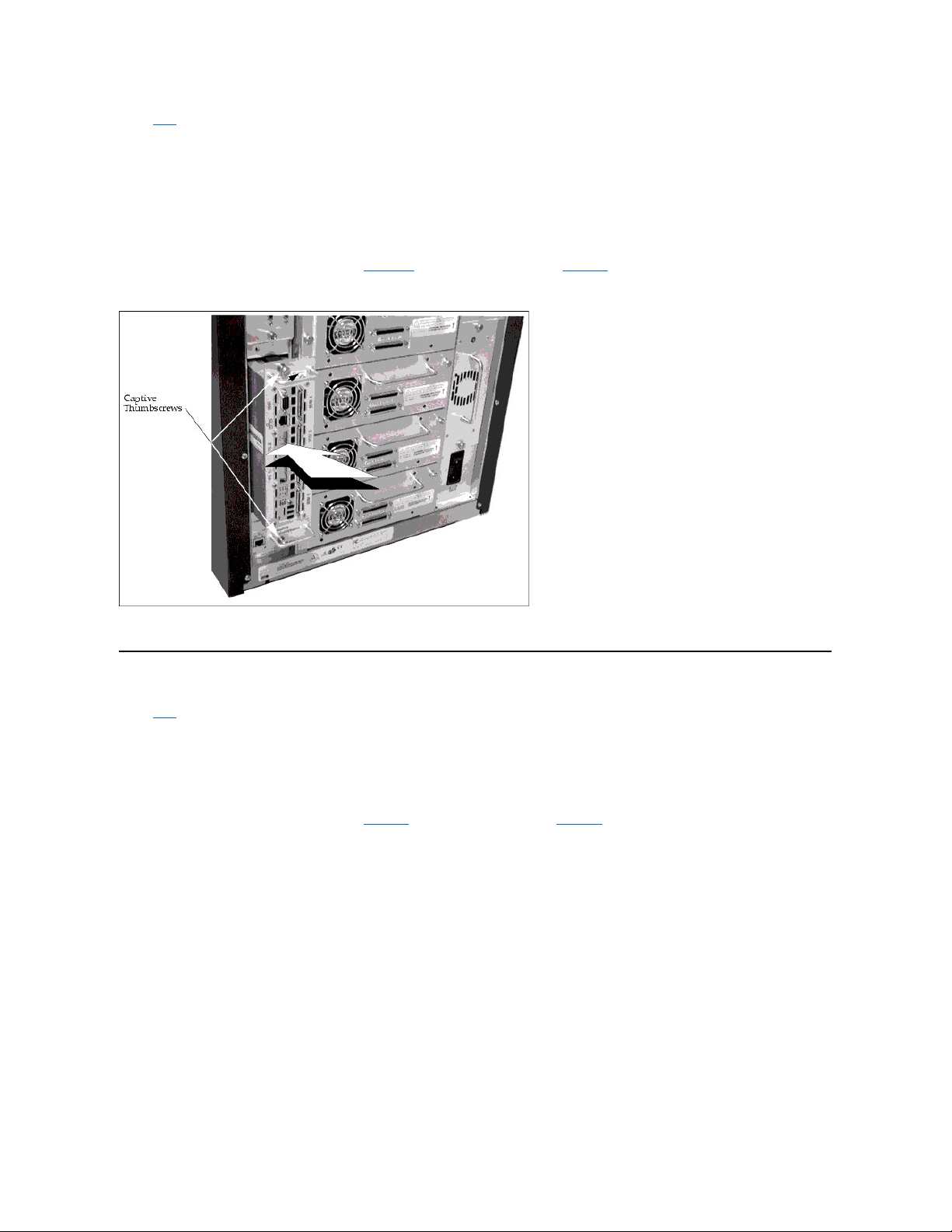
请参考图 4。
需要的工具:无。
第一步 从 Dell PowerVault 136T LTO Library 的后面,找到为 Dell PowerVault 136T 光纤桥接保留的区域。
l
旋松盖板上的两个固定翼形螺丝,然后除去盖板。
第二步 将光纤桥接模块推入其中直到与连接器相吻合,然后将两个固定翼形螺丝旋紧。有关光纤桥接模块和电缆连接的详细信息,请参阅 Dell
PowerVault 136T Fibre Bridge 用户指南。
第三步 如果您还要安装其他磁带库部件,可转至
开始安装
找到正确的步骤,否则请转至
主机电缆
。
图 4. 安装 Dell PowerVault 136T 光 纤桥接
安装多槽位邮箱
请参考图 5。
第一步 多槽位邮箱的安装与标准邮箱基本相同。用八个 11/32 螺母将多槽位邮箱固定在门上。
第二步 用两个十字螺丝和一个 11/32 螺母将电缆夹固定。将电缆连接到显示器上。
第三步 将磁带箱和磁带盒插进邮箱中。
第四步 如果您还要安装其他磁带库部件,可转至
开始安装
找到正确的步骤,否则请转至
主机电缆
。
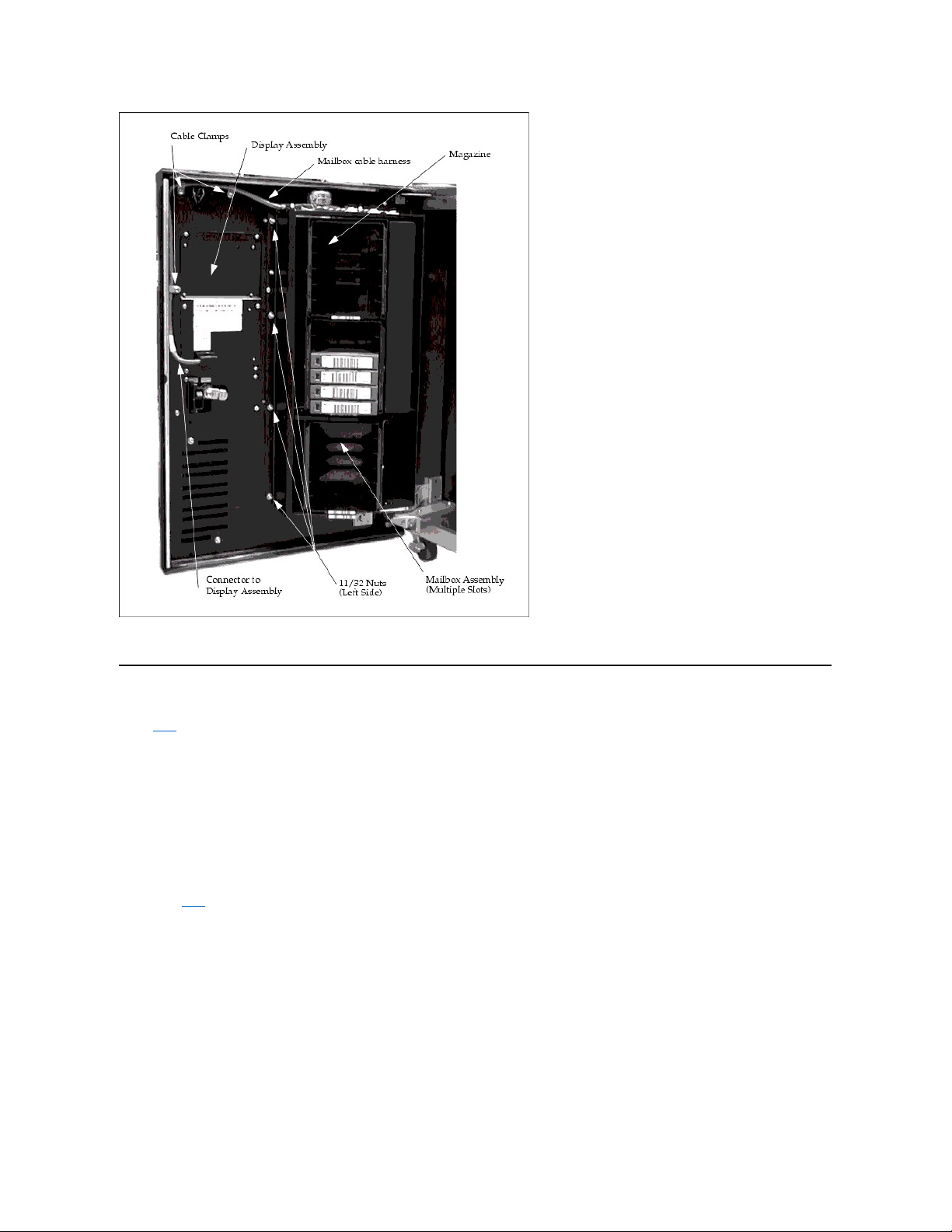
图 5. 安装 多槽位邮箱
安装存储器列
请参考图 7。
需要的工具:11 毫米或 7/16 的螺帽扳头,T20 米字头起子和手电筒。
第一步 将交流输入电源模块的主开关切换到“关”,以切断 Dell PowerVault 136T LTO Library 的电源。
第二步 打开 Dell PowerVault 136T LTO Library 的前门。
第三步 如有必要,可将机械手移至 Y 轴上的某个位置留出一定的存取空间,并将存储器列轻轻推入到位。
注:Y 轴指的是机械手的垂直移动方向。机械手可用手来轻轻地移动。旋转轴指的是机械手旋转的方向,机械手的旋转必须通过手动转动旋转
发动机上的齿轮来进行。
第四步 参考图 6 的存储器列分布图,并根据所要安装的列来选择以下两个步骤之一:
l
如果您要安装列 4,请使用
T20
米字头扳手旋紧两个底部螺丝,将存储器列固定在底盘上。
l
如果您要安装列 5,则使用
7/16
螺母扳头旋紧螺钉,将存储器列固定在支架上。
第五步 用 7/16 螺母扳头固定顶部螺钉。
第六步 将磁带箱安装在存储器列中。
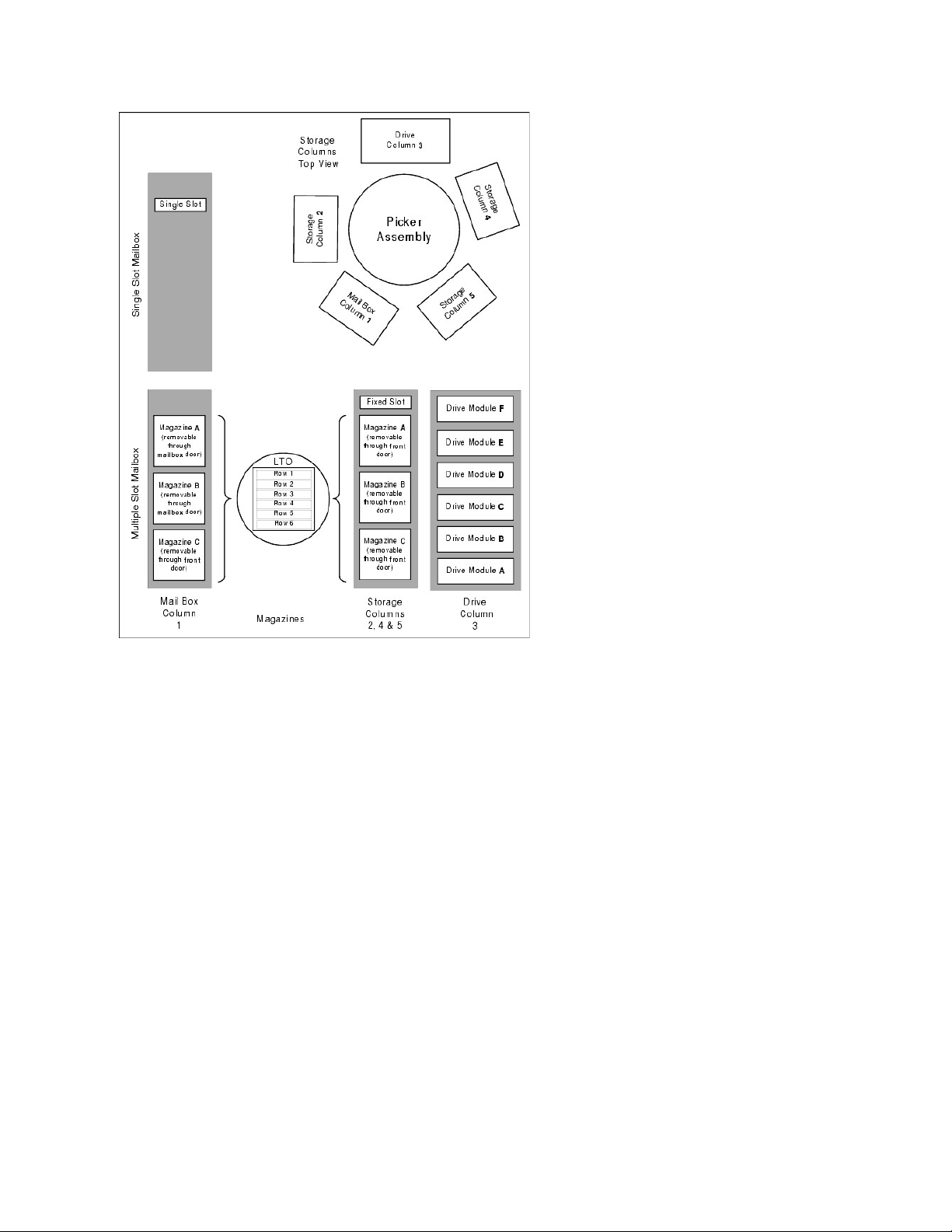
图 6. 存储 器列分布图
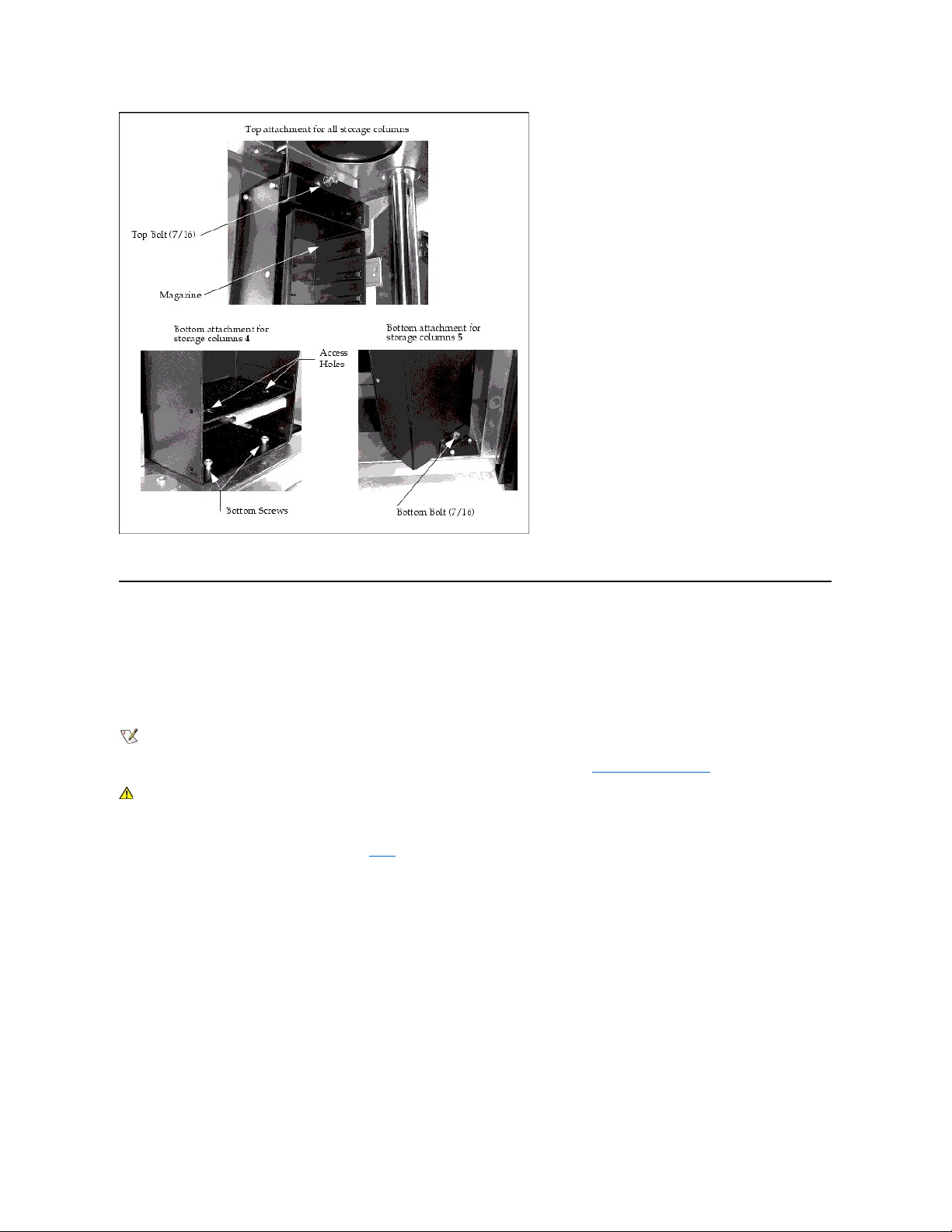
图 7. 安装 存储器列
主机电缆
Dell PowerVault 136T LTO Library 可通过一根带有 68 针 D 连接器的 SCSI-3 P 电缆支持 SCSI-3 低电压差分 (LVD) 附加装置。
The Dell PowerVault 136T LTO Library 由 SCSI 适配器进行配置,此适配器与 SCSI 总线相连,此总线必须由每个磁带库均配备的终端器加以
终结。
由于 Dell PowerVault 136T LTO Library 仅在逻辑上支持一个字节宽的协议,因此磁带库的 SCSI ID 值必须介于 0-7 的范围内。
注意:默认的磁带库
SCSI ID 值为 0
(零)。在安装新的
SCSI PCBA
,或更新微码之后,就会出现此默认值。
终端器的电源由主机 SCSI 接口 PCBA 上的跳线来提供。有关终端器电源跳线的位置,请参阅主机 SCSI 接口 PCBA。
警告:生产商一般会事先安装好跳线,为终端器提供电源。
主机到磁带驱动器
请根据您的需要,将主机电缆与磁带驱动器相连。图 8 中的例子显示了主机与磁带库及磁带驱动器之间的 SCSI 电缆连接。
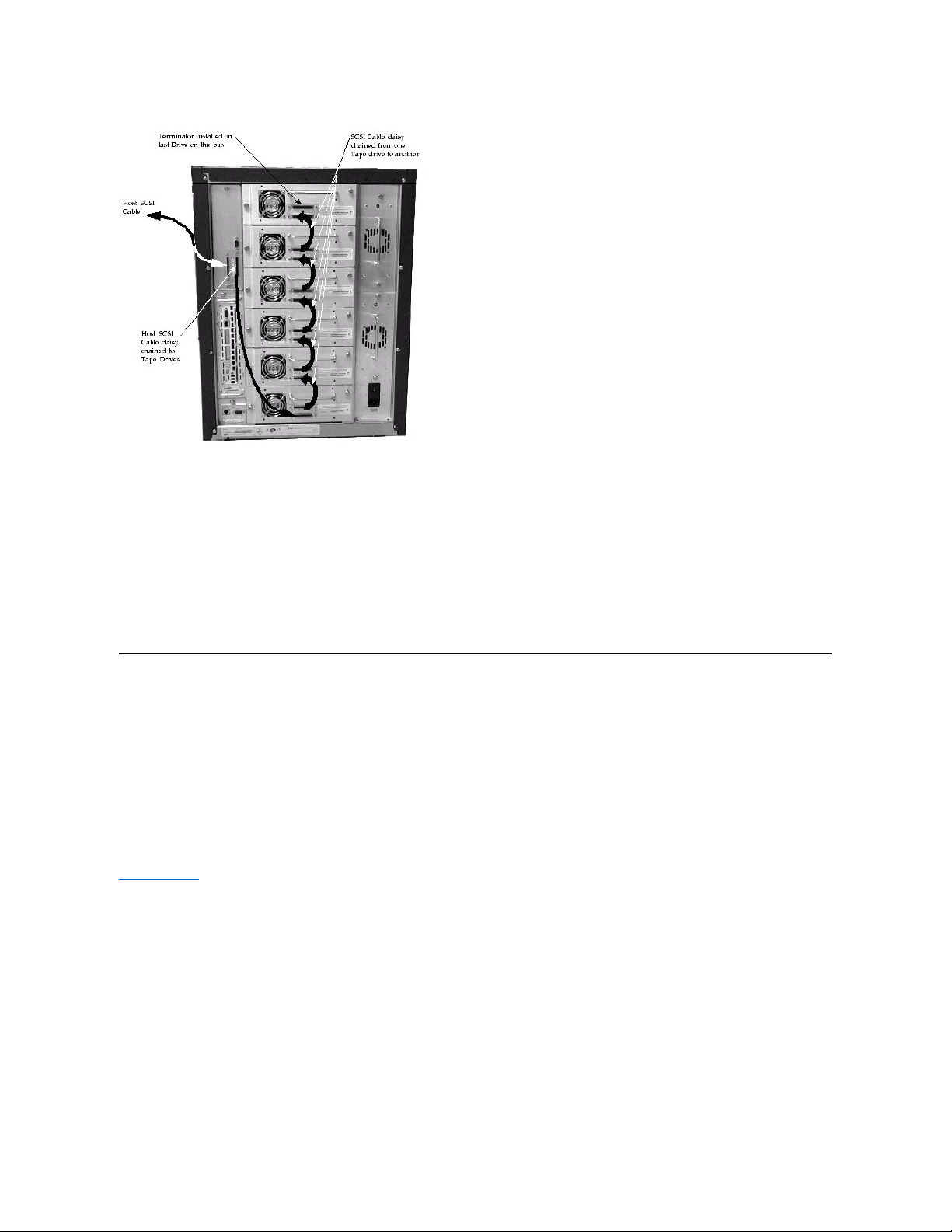
图 8. 主机的 SCSI 电缆连接
主机到磁带库
第一步 将电缆从主机引至 Dell PowerVault 136T LTO Library 磁带库的后部。
第二步 将电缆直接接入主机 SCSI 接口 PCBA 上的两个 SCSI 连接器其中之一。
第三步 如果它是 SCSI 总线上最后的设备,则在 SCSI PCBA 的另一个连接器上安装一个 LVD 终端器。
第四步 如果它还要连接下一个设备,则将下一根电缆接在主机 SCSI 接口 PCBA 的另一个连接器上。
安装测试
第一步 请确保磁带库的存储区域内至少有一个磁带盒。请确保磁带库的前门是关闭的。
第二步 请确保磁带库后面的交流输入电源模块上的主开关是打开的。
第三步 打开 Dell PowerVault 136T LTO Library 前门上的电源开关。
第四步 磁带库的固件进入初始化,并自动执行学习(或)清点程序。根据磁带库中安装的驱动器的数目不同,此过程将花去几分钟的时间。
第五步 从操作员面板上(主菜单>更多>服务>磁带库>自检>示范)运行磁带库示范程序。
l
这项测试至少要进行 5 次。
返回“目录页”
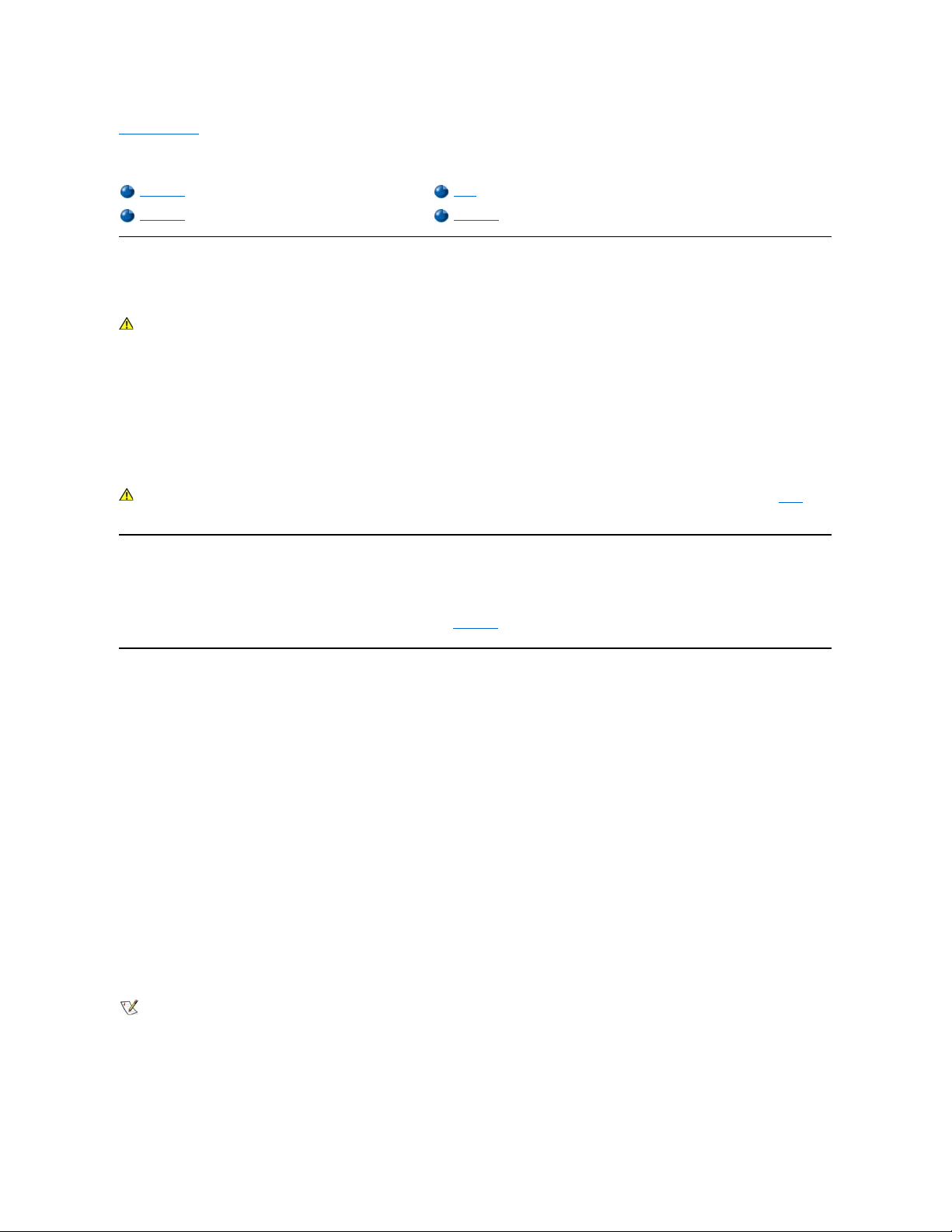
返回“目录页”
简介: Dell™PowerVault™136TLTOLibrary用户指南
预期读者
本指南可供操作员,经过培训的客户以及为 Dell PowerVault 136T Library 提供服务的维护人员使用。
警告:未经培训的人员操作 Dell PowerVault 136T LTO Library 时可能会发 生危险。接插电源或电连接时可能造成严重或致命的损
伤。因此,我们建议所有使用 Dell PowerVault 136T LTO Library 的工作人员参 加 Dell 的初级培训。
操作员应负责确保只有合格的人员才能在该设备上执行下列操作规程:
l 运行前的准备
l 安装
l 启动
l 运行
l 关机
l 维护
l 重新启动
警告:某些工作及修更操作仅限由具备相 应资格且经过培训 的人员进行。尤为重要的是,在运行本设备之前要熟悉所有的安全准则
并确 保严 格遵守。
支持
如果本文档提供的帮助无法解决您的问题或是您想接受我们建议的培训,请联系 Dell 的技术支持中心。
联系 Dell 时,Dell 将向您提供很多的“帮助”工具。这些工具将在获得帮助部分予以说明。
使用说明
联邦通信委员会 A 类通知 (15.105条)
本设备已经过测试,并按照 FCC 准则第十五部分的规定,证实符合 A 类数字设备的限制。设定这些限制,目的是当设备在商业环境中操作时
能提供适当的保护,以抵抗有害的干扰。本设备能产生、使用和放射无线电频率能量。如果不按指导手册的指示安装和使用,可能会造成对无
线电通信的有害干扰。在住宅区使用此设备,很有可能会造成有害的干扰。在这情况下,用户将需要自付费用来校正干扰。
按照 FCC 的规定, 以下是此文件所包含的设备的有关信息。
产品名称:Dell PowerVault 136T LTO Library
型号:SC100
公司名称:Dell Computer Corporation
One Dell Way
Round Rock, TX 78682
512-338-4400
IC Notice(仅适用于加拿大)
本 A 类数字设备符合加拿大 ICES-003 标准。
CetappareilnumériquedelaclasseAestconformeàlanormeNMB-003 du Canada.
注意: 加拿大工业部法规规定凡未经
Dell Computer Corporation
的明确认可而擅自更改或修订本设备者,将可能失去操作本设备的权
利。
EN 55022 符合标准(仅适用于捷克共和国)
依照 EN 55022 中所述,本设备属于 B 类设备,除非规格标签上特别指明其为 A 类。以下内容关系到 EN 55022 中的 A 类设备(防辐射半径
可达 30 米)。本设备的用户有责任采取一切必要措施来消除对无线电通讯及其他设备的干扰源。
预期读者
支持
使用说明
符合声明
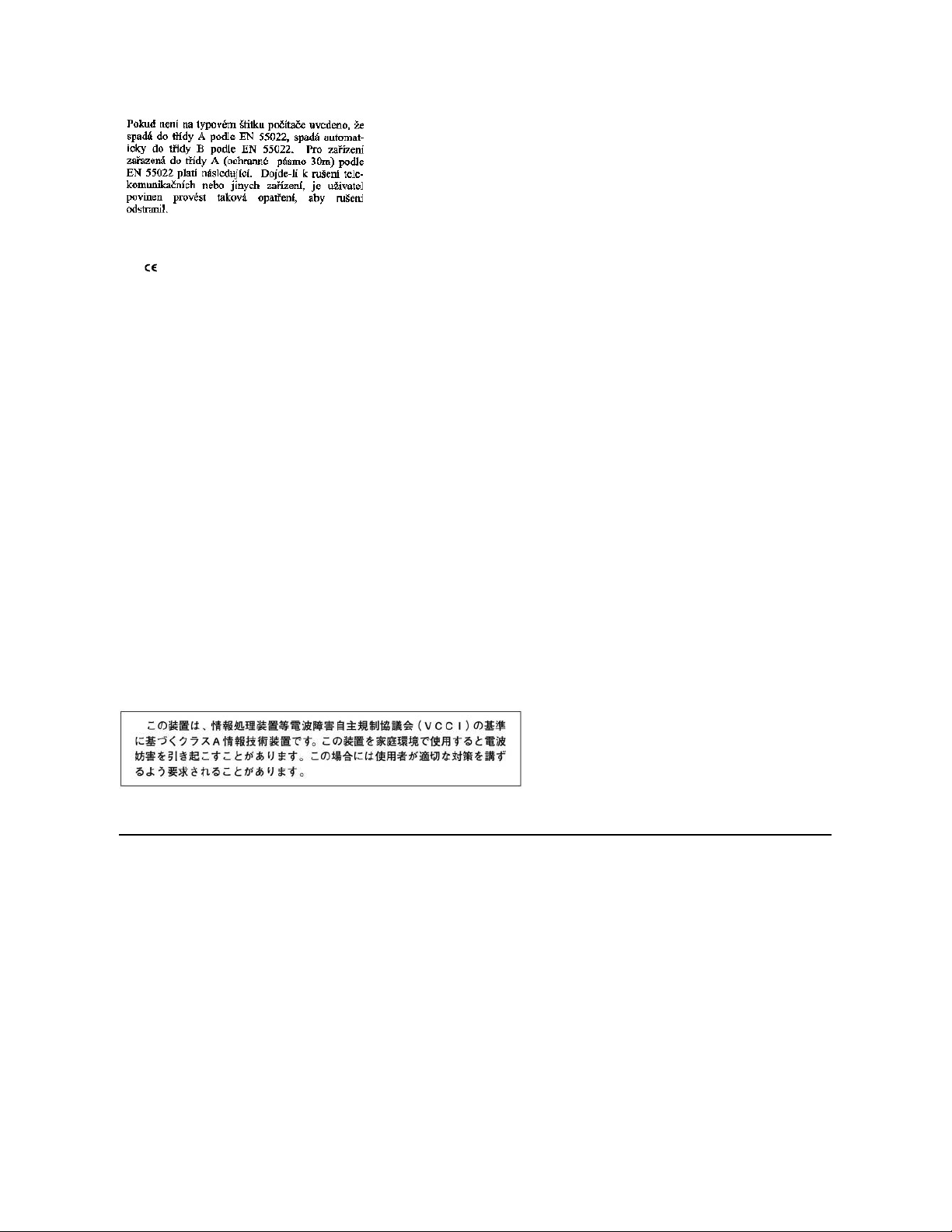
CE Notice
符号 表示本磁带库符合欧盟 EMC(电磁兼容性)标准。此类标志表示本磁带库符合或已超过了下列技术标准:
l EN 55022 信息技术设备无线电干扰特性的测量方法与限制。
¡ 本系统属于 EN 55022 A 类设备。
l EN 50081-1 电磁兼容性一般放射标准第 1 部分:民用、商用及轻工业。
l EN 55024: 1998 信息技术设备 - 豁免特性 - 测量方法与限制。
l EN 61000-3-2 谐波电流放射测试。
¡ B 类设备
l EN61000-3-3 低电压供电系统电压波动测试。
l EN 61000-4-2 抗静电放电测试。苛刻度 3
l EN 61000-4-3 抗辐射、射频和电磁场测试。
¡ 苛刻度 2
l EN 61000-4-4 抗电子快速瞬态或脉冲测试。
¡ 苛刻度 2
l EN 61000-4-5 抗浪涌测试。
¡ 苛刻度 2
l EN 61000-4-6 抗射频场所诱发的传导干扰测试。
¡ 苛刻度 2
l EN 61000-4-8 抗电频磁场测试。
¡ 苛刻度 2
l EN 61000-4-11 抗电压突降、瞬断和波动测试。
¡ 执行标准 B 与 C。
l ENV 50204 数字无线电话辐射电磁场测试。
l 兼顾 Amd.3:1995 的 EN 60950:1992 + Amd.1:1993 + Amd.2:1993
l 包括电子商务设备在内的信息技术设备的安全性
与前述标准一致的“符合声明”已由 Dell Computer Corporation 制定且归档。
VCCI Notices(仅适用于日本)
根据“自愿管制委员会”的信息技术设备干扰标准 (VCCI),本设备属于 A 类产品。如果在家中使用本设备,可能会产生无线电干扰。在这情
况下,用户可能需要采取改正措施。
注:
VCCI
规定,未经
Dell Computer Corporation
的明确认可而擅自进行更改或修改者,将被取消操作本设备的资格。
符合声明
符合声明
依照 EN 45014
制造商名称:
Dell Computer Corporation
制造商地址:
One Dell Way
Round Rock, TX 78682
USA
声明 该产品:
产品:
Dell PowerVault 136T LTO Library
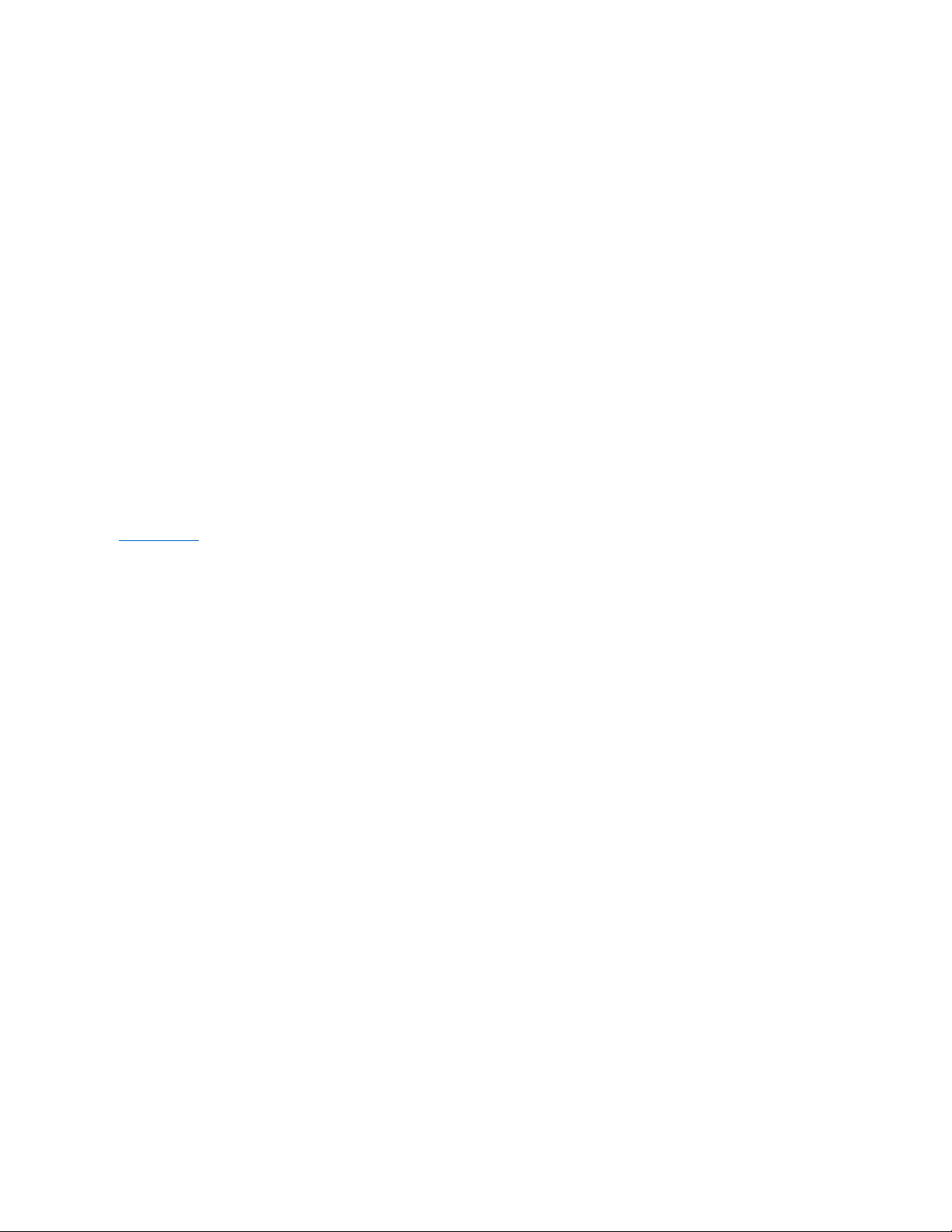
返回“目录页”
型号 :
SC100
符合以下国际标准:
辐射:
EN 50081-1:1992,EN-55022:1998 A 类
抗扰 性:
EN 50024:1998
安全:
EN 60950/A11:1997
质量管理:
ISO 9001
补充信息:
签名:
文件签名
姓名:
职务:
日期:
地点 :
Round Rock, TX USA
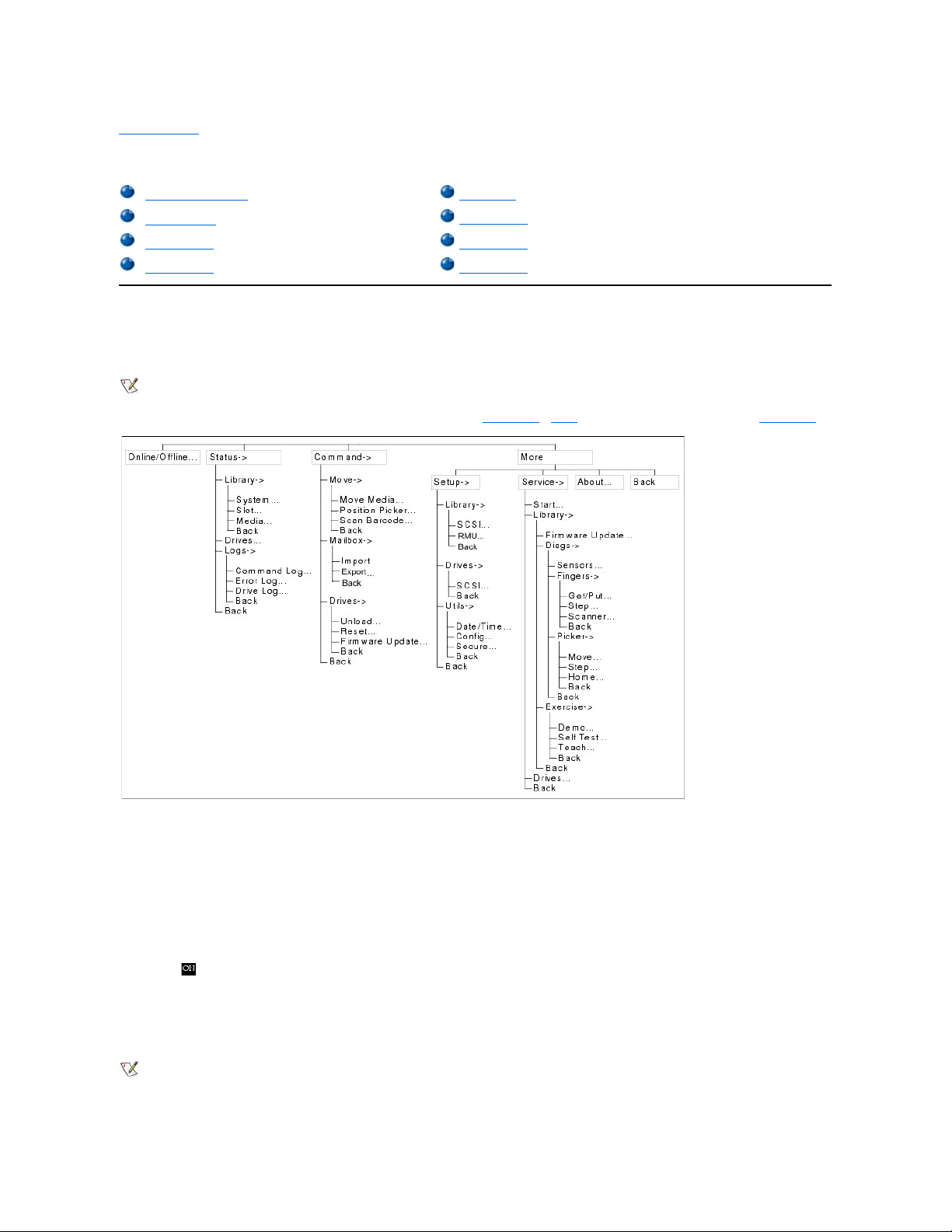
返回“目录页”
使用菜单:Dell™PowerVault™136TLTOLibrary用户指南
操作员面板提供由菜单控制的 PowerVault 136T LTO Library 操作界面。菜单具有选择与 PowerVault 136T LTO Library 的状态及当前操作参数
相关的参数及信息的功能。
使用操作员面板菜单
注意:信息菜单不能动态更新。若要查看更新的菜单,请重新选择该菜单。
通过操作员面板按钮可以进入每个菜单。有关按钮的图示与定义,请参考
操作员面板
。图 1 显示了菜单树型图。实际菜单请参考
主菜单选择
。
图 1. 菜单树
菜单说明
所有菜单及各自选项均按功能加以分组。有些选项后接特殊的字符。以下是对位于软键菜单标题后的特殊字符的说明。
l 指向其它菜单的关键字后接一个黑色的小箭头。例如: >
l 指向对话框的关键字后接一组三连点。例如: ...
l 指向直接操作的关键字后面不接任何字符。
菜单、子菜单、对话框和屏幕中大多数的字段仅为只读。可读/写的字段将以反白方式显示。在“导出”操作中,磁带盒选择也将以反白方式指
示。例如:
使用需要脱机的命令
在执行命令和维修软键菜单下所列的命令时,磁带库需要处于脱机状态。如果试图在联机的状态下执行这些命令,则将要求操作员通过使用以
下对话框使磁带库脱机。在相应的菜单说明页中会显示如下所示的“注意”框。一旦 PowerVault 136T LTO Library 脱机,就会执行原命令。
注意:若要使用该命令,必须使磁带库脱机并且关闭库门。
使用操作员面板菜单
主菜单选择
联机/脱机选择
状态菜单选择
命令菜单选择
设置菜单选择
维修菜单选择
关于菜单选择
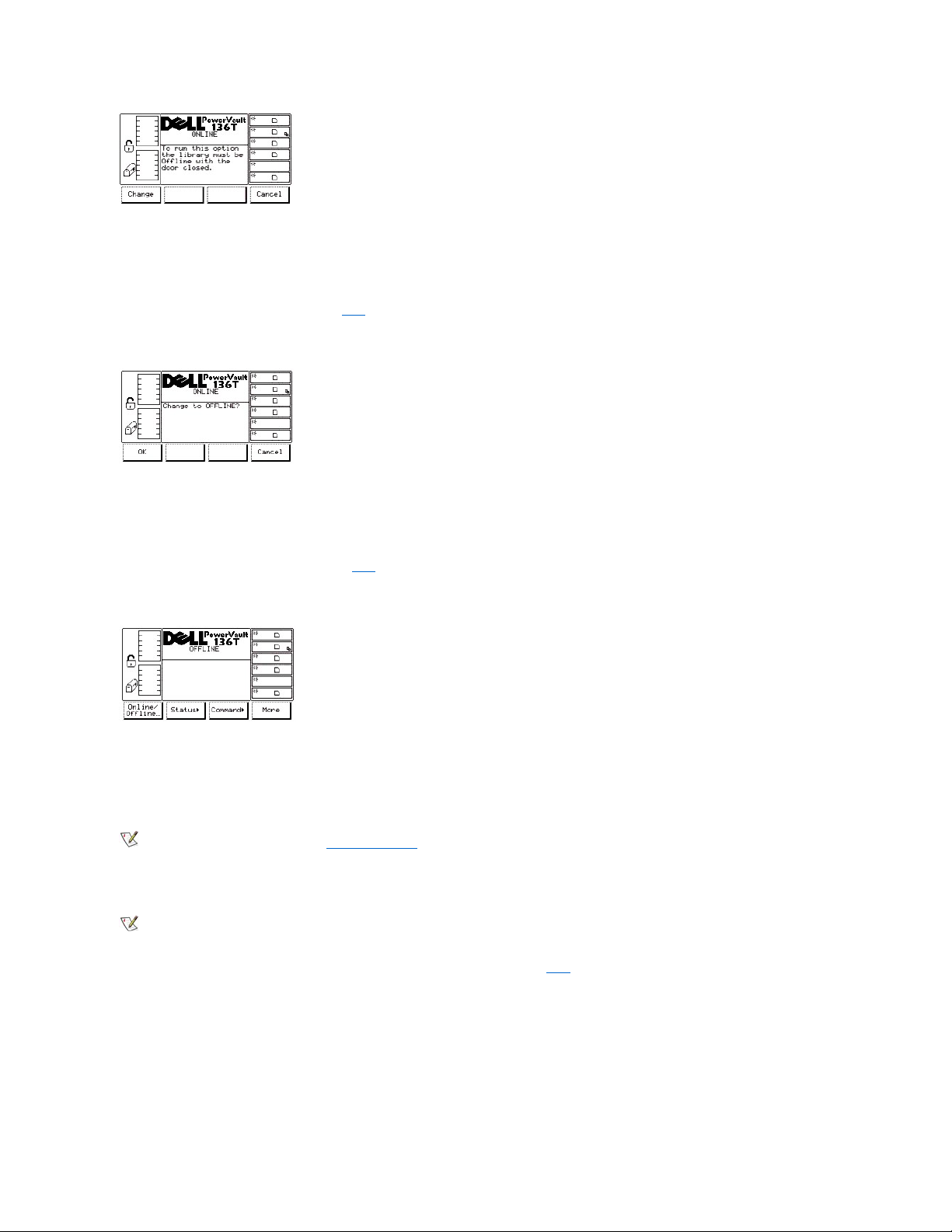
图 2. 更换对话框
若要选择两个选项之一,请遵循以下步骤。
步骤 1 按下所需软键下方的按钮。
l
如果按下更换 软键下的按钮,将会显示图 3。
l
如果按下取消软键下的按钮,则会取消该操作并显示原菜单。
图 3. 脱机 确认对话框
若要选择两个选项之一,请遵循以下步骤。
步骤 2 按下所需软键下方的按钮。
l
如果按下确定软键下方的按钮,将会显示图 4。磁带库随即脱机。
l
如果按下取消软键下方的按钮,则会取消该操作并显示原菜单。
图 4. 检验完成对话框
搜集命令和错误日志
如果某个问题恰好对应一个“维修措施代码 (SAC)”,则需找出相关的命令和错误日志。“技术支持部门”使用该日志来解决该问题。检索日志
有三种方案。
注:首选方案是使用
RMU
。请参考诊断文件对话框。
其它两种方案如下:
使用一台运行 Windows®的 PC 机及一个带有直通串行电缆的 RS-232 端口。
注意:虚调制解调器电缆不能应用于该方案
。
步骤 1 将 PC 机上的串行电缆连接到磁带库主机 SCSI PCBA 上的串行端口。请参见图 5。
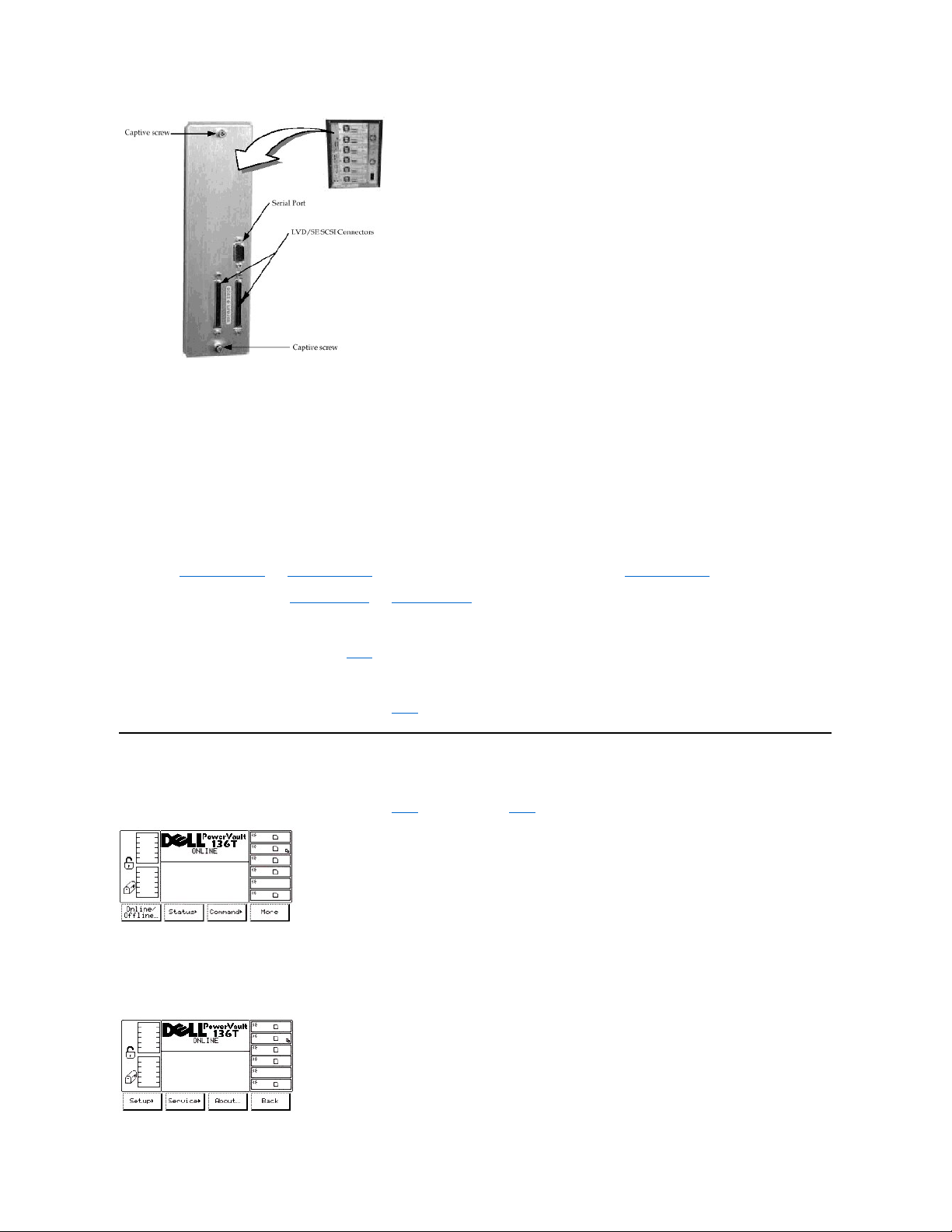
图 5 主机 SCSI 接口 PCBA
步骤 2 参考“超级终端”文档中对该方案说明以配置和执行“超级终端”程序。
步骤 3 用以下参数配置“超级终端”:
l
每秒
38400 比特
l 8
个数据位
l
无奇偶位
l 1
个停止位
l
无流量控制
l ANSI
仿真
步骤 4 运行超级终端程序。
步骤 5 使用
命令日志对话框
或者
错误日志对话框
中所述的方案将日志输出到 PC 机。保存该日志供 Dell 客户支持部使用。
如果“超级终端”不可用,请使用
命令日志对话框或者错误日志对话框
并手动检索,然后尽可能多地复制日志。
操作员介入信息
如果某个问题要求操作员介入来解决,请参考表 2 了解对该信息中有关参数的说明。
操作员通知信息
在正常的操作过程中,将出现操作员通知信息。请参考表 3 中提供的信息列表。
主菜单选择
“主菜单”是接通电源后所显示的第一个交互式菜单。“主菜单”包括初始屏幕和其它屏幕。所有的后续菜单和选项均可从“主菜单”中选择。
它提供八个选项,其中四个选项是始终显示的。请参见图 6 的初始屏幕图示和图 7 有关“主菜单”的其它屏幕。
图 6. 主菜单(初始屏幕 )
按更多软键下方的按钮会出现“主菜单”(其它屏幕)。

图 7. 主菜单(其它屏幕)
按返回软键下方的按钮将再次出现“主菜单”(初始屏幕)。若要选择任一选项,请按下所需的软键下方的按钮。
执行所选操作时将显示出相应的菜单。
联机/脱机选择
“联机/脱机”选择主要用于转换 PowerVault 136T LTO Library 在启动后、关机或诊断操作之前的操作状态。
可按以下步骤从“主菜单”(初始屏幕)中选择联机/脱机。
步骤 1 按“联机/脱机”软键下方的按钮。
PowerVault 136T LTO Library 将从“脱机”转换到“联机”的状态或者相反。这组菜单在
使用需要脱机的命令
中进行了详细讨论。
状态菜单选择
“状态菜单”主要用于提供各种静态和动态的操作统计数据。可按以下步骤从“主菜单”(初始屏幕)中选择状态菜单。
步骤 1 按下“主菜单”中“状态”软键下方的按钮。
此时将出现“状态菜单”。该菜单上提供了四种选择。请参见图 8。
图 8. 主菜单 > 状 态菜 单
若要选择四个选项之一,请遵循以下步骤。
步骤 2 按下所需软键下方的按钮。
l
如果按下磁带库软键下方的按钮,将显示磁带库子菜单。
l
如果按下驱动器软键下方的按钮,将会显示驱动器对话框。
l
如果按下日志软键下方的按钮,则会显示日志子菜单。
l
如果按下返回软键下方的按钮,则出现主菜单选择。
磁带库子菜单
选择磁带库后,将显示“磁带库子菜单”。请参见 图 9。这里汇集了具体的磁带库状态选项,并提供四种选择。
图 9. 状态 > 磁带库子菜单
若要选择四个选项之一,请遵循以下步骤。
步骤 1 按下所需软键下方的按钮。
l
如果按下系统 软键下方的按钮,将显示系统对话框。
l
如果按下槽位软键下方的按钮,则将显示槽位对话框。
l
如果按下介质 软键下方的按钮,则会显示介质对话框。
l
如果按下返回软键下方的按钮,则显示状态菜单选择。
系统对话框

选择系统后,将会显示“系统对话框”。请参见图 10。该选项可以查看当前磁带库的物理和统计特性。该对话框也提供两个选项。
注意:所有字段值均为只读。
图 10. 状态 > 磁带库 > 系 统对话框
若要选择两个选项之一,请遵循以下步骤。
步骤 1 按下所需软键下方的按钮。
l
如果按下确定 软键下方的按钮,将显示磁带库子菜单。
l
如果按下下一步软键下方的按钮,则显示下一个对话框。请参见图
11
图 11. 状态 > 磁带库 > 系 统 > 统计数据对话框
若要选择两个选项之一,请遵循以下步骤。
步骤 2 按下所需软键下方的按钮。
l
如果按下确定 软键下方的按钮,将显示磁带库子菜单。
l
如果按下一步软键下方的按钮,则重新显示系统对话框。
槽位对话框
选择槽位后,将显示“槽位对话框”。请参见图 12。该选项可以查看当前槽位的物理和统计特性。
字段值说明
存储槽位
占用: 0 .. 72
占用的槽位数
空闲: 0 .. 72
空闲的槽位数
邮箱槽位
占用: 0 ..12
占用的槽位数
空闲: 0 .. 12
空闲的槽位数
驱动器
占用: 0 .. 6
占用的驱动器槽位数
空闲: 0 .. 6
空闲的驱动器槽位数
字段值说明
移动
0 .. 4,294,967,295
槽位间移动的有效次数
邮箱存取
0 .. 65535
邮箱门打开的有效次数
“获取”重试
0 .. 65535
“获取”操作的有效次数
“放置”重试
0 .. 65535
“放置”操作的有效次数
“扫描”重试
0 .. 65535
“扫描”操作的有效次数

图 12. 状态 > 磁带库 > 槽位对话框
注: 列、磁带箱和槽位的参数选择是相互关联的。这三个参数将一起构成相应的元件地址。
若要选择四个选项之一,请遵循以下步骤。
步骤 1 按下所需软键下方的按钮。
l
如果按下 确定 软键下方的按钮,将接受源参数并显示槽位状态对话框。
l
如果按下更换 列软键下的按钮,列指示器将按顺时针移至下一个列地址。重复按钮直到指向所需列。
l
如果按下下一步软键下方的按钮,则当前的源参数将从列变成磁带箱,同时显示“更换磁带箱”对话框。请参考图
13。
l
如果按下取消软键下方的按钮,则显示磁带库子菜单。
图 13. 状态 > 磁带库 > 槽位 > 更换 磁带 箱对话框
步骤 2 按下所需软键下方的按钮。
l
如果按下确定 软键下方的按钮,将接受源参数并显示槽位状态对话框。
l
如果按下更换 磁带 箱软键下的按钮,磁带箱指示器将移至下一个磁带箱地址。重复按钮直到指向所需的磁带箱。
l
如果按下下一步 软键下方的按钮,则当前的源参数将从磁带箱变为槽位,并显示“更换槽位对话框”。请参见图
14。
注意:如果所选列元件为驱动器(列 3),则不会提供槽位或磁带箱参数。菜单将使驱动器参数返回至更换列参数。
l
如果按下取消软键下方的按钮,则显示磁带库子菜单。
图 14. 状态 > 磁带库 > 槽位 > 更换 槽位对话框
若要选择四个选项之一,请遵循以下步骤。
步骤 3 按下所需软键下方的按钮。
l
如果按下确定 软键下方的按钮,将接受源参数并显示槽位状态对话框。
l
如果按下更换 槽位 软键下的按钮,槽位指示器将移至下一个槽位地址。重复按钮直到指向所需的槽位。
l
如果按下下一个 软键下方的按钮,则当前的源参数将从槽位变为列,如在“槽位对话框”中所示。请参考前面的图
12。
l
如果按下取消软键下方的按钮,则显示磁带库子菜单。
槽位状 态对话框
选择确定后,将显示“槽位状态对话框”。请参见图 15。此屏显示当前槽位的物理和统计特性。

图 15. 状态 > 磁带库 > 槽位 > 槽位状态对话框
若要选择两个选项之一,请遵循以下步骤。
步骤 1 按下所需软键下方的按钮。
l
如果按下确定 软键下方的按钮,将显示槽位对话框。
l
如果按下下一步 软键下方的按钮,则显示"槽位获取/放置对话框"。请参见图
16。
图 16. 状态 > 磁带库 > 槽位 > 槽位获取 /放置对话框
若要选择两个选项之一,请遵循以下步骤。
步骤 2 按下所需软键下方的按钮。
l
如果按下确定 软键下方的按钮,将显示槽位对话框。
l
如果按下下一步 软键下方的按钮,则显示“保留槽位对话框”。请参见图
17。
字段值说明
槽位
1 .. 5
表示磁带盒在列中的位置
A,B,C
表示磁带盒在磁带箱中的位置
1 .. 6
表示磁带盒在排中的位置
状态
空闲
没有磁带盒
占用
有磁带盒
Volser
0 .. 9, A ..Z
表示条形码
购自无表示磁带盒的原始位置
有效
是
可以使用该槽位
否
不可以使用该槽位
字段值说明
放置总次数
0000000 .. 9999999
表示放置操作的总次数
放置重试
0000000 .. 9999999
表示放置重试操作的次数
获取重试
0000000 .. 9999999
表示获取重试操作的次数
保留
是
表示槽位已由 SCSI 主机保留
否
表示该槽位未被保留
保留 ID
00 .. 72
表示保留 ID
保留主机
表示保留主机的 ID

图 17. 状态 > 磁带库 > 槽位 >X、Y、Z 位置槽位对话框
注:X、Y、Z 是用于机械手选择磁带盒的获取和放置槽位的坐标。该信息仅供
Dell
维修技术人员使用。
若要选择两个选项之一,请遵循以下步骤。
步骤 3 按下所需软键下方的按钮。
l
如果按下确定 软键下方的按钮,将显示槽位对话框。
l
如果按下下一步 软键下方的按钮,则显示“槽位状态对话框”。请参考图
15。
介质对话框
选择“介质”后,将显示“介质对话框”。请参见图 18。该选项可以查看使用卷序号的所选 LTO 磁带详细资料,每个磁带盒的当前物理列、
磁带箱和槽位的参数,以及单元号。该对话框提供四个选项。
图 18. 状态 > 磁带库 > 介 质对话框
若要选择四个选项之一,请遵循以下步骤。
步骤 1 按下所需软键下方的按钮。
l
如果按下选择软键下方的按钮,则会激活选定的字段。
请参考图 19。
l
如果按下上翻软键下方的按钮,则当前页会返回至上一页。
l
如果按下下翻软键下方的按钮,则当前页会转至下一页。
l
如果按下取消软键下方的按钮,则显示磁带库子菜单。
图 19. 状态 > 磁带库 > 介 质选择对话框
若要选择四个选项之一,请遵循以下步骤。
步骤 2 按下所需软键下方的按钮。
l
如果按下向上软键下方的按钮,则当前活动字段将向上滚到其上面的字段。
l
如果按下向下软键下方的按钮,则当前活动字段将向下滚到其下面的字段。
l
如果按下选择软键下方的按钮,则会显示当前活动字段的详细资料。请参见图
20。
l
如果按下取消软键下方的按钮,则显示介质对话框。

图 20. 状态 > 磁带库 > 介 质选择对话框 > 介 质详细资料对话框
若要选择选项,请遵循以下步骤。
步骤 3 按下所需软键下方的按钮。
l
如果按下确定 软键下方的按钮,则显示介质对话框。
驱动器对话框
选择驱动器后,将显示“驱动器对话框”。请参见图 21。该选项可以查看当前驱动器的物理和统计特性。该对话框提供了三个选项。
图 21. 状态 > 驱动器对话框
若要选择三个选项之一,请遵循以下步骤。
步骤 1 按下所需软键下方的按钮。
l
如果按下确定 软键下方的按钮,将显示状态菜单选择。
l
如果按下更换驱动器软键下方的按钮,将会显示下一个已安装的驱动器的信息。
l
如果按下取消软键下方的按钮,则显示状态菜单选择。
日志子菜单
选择日志后,将显示“日志子菜单”。请参见图 22。该子菜单可以提供各种日志信息,并提供四种选择。
字段值说明
Volser
0 .. 9, A ..Z
表示条形码
列
1 .. 5
表示磁带在列中的位置
选择
A,B,C
表示磁带盒在磁带箱中的位置
排
1 .. 6
表示磁带盒在槽位中的位置
单元表示磁带盒在槽位中的位置这是仅供 Dell 维修技术人员使用的内部编号。
字段值说明
驱动器
01 .. 06
当前所选驱动器的编号
类型
HP LTO
当前所选驱动器的类型
序列号
A ..Z, 0 .. 9
当前所选驱动器的序列号
版本
A ..Z, 0 .. 9
安装在所示驱动器上的固件当前等级
SCSI ID
00 .. 15
当前所选驱动器的 SCSI ID

图 22. 状态 > 日志子菜单
若要选择四个选项之一,请遵循以下步骤。
步骤 1 按下所需软键下方的按钮。
l
如果按下命令日志软键下方的按钮,将显示命令日志对话框。
l
如果按下错误日志软键下方的按钮,将会显示错误日志对话框。
l
如果按下驱动器日志软键下方的按钮,则会显示驱动器日志对话框。
l
如果按下返回软键下方的按钮,则显示状态菜单选择。
命令日志对话框
选择命令日志后,将显示“命令日志对话框”。请参见图 23。通过该选项可选择将日志转至串行端口以查看磁带库运行的历史记录。该对话框
提供了四种选择。
图 23. 状态 > 日志 > 命令日志对话框
日志从最近的记录开始显示。最多保留 50 条记录。
若要选择四个选项之一,请遵循以下步骤。
步骤 1 按下所需软键下方的按钮。
l
如果按下下一个 软键下方的按钮,将显示下一条命令。
l
如果按下上一个 软键下方的按钮,将会显示上一条命令。
l
如果按下打印软键下方的按钮,则会显示打印对话框。
l
如果按下 取消软键下方的按钮,则显示日志子菜单。
打印对话框
选择打印后,将显示“打印对话框”。请参考图 24。通过该选项可以打印磁带库操作的历史记录。该对话框提供了两种选择。
图 24. 状态 > 日志 > 命令日志 > 打印对话框
若要选择两个选项之一,请遵循以下步骤。
步骤 1 按下所需软键下方的按钮。
字段值说明日期月/日/年
出错日期
时间
时:分:秒
出错时间
信息文本该信息仅供 Dell 客户支持部使用

l
如果按下确定 软键下方的按钮,命令日志将输出至串行端口。
l
如果按下取消软键下方的按钮,则显示命令日志对话框。
错误日志对话框
选择错误日志后,将显示“错误日志对话框”。请参见图 25。通过该选项可选择将日志转至串行端口以查看错误发生时的历史记录。
图 25. 状态 > 日志 > 错误日志对话框
日志从最近的记录开始显示。最多保留 213 条记录。
若要选择四个选项之一,请遵循以下步骤。
步骤 1 按下所需软键下方的按钮。
l
如果按下下一个 软键下方的按钮,将显示下一个错误。
l
如果按下上一个 软键下方的按钮,将会显示上一个错误。
l
如果按下打印软键下方的按钮,则会显示打印对话框。
l
如果按下 取消软键下方的按钮,则显示日志子菜单。
打印对话框
选择打印后,将显示“打印对话框”。请参考图 26。通过该选项可以打印磁带库出错的历史记录。该对话框提供了两种选择。
图 26. 状态 > 日志 > 错误日志 > 打印对话框
若要选择两个选项之一,请遵循以下步骤。
步骤 1 按下所需软键下方的按钮。
l
如果按下确定 软键下方的按钮,错误日志将输出至串行端口。
l
如果按下 取消软键下方的按钮,则显示错误日志对话框。
驱动器日志对话框
选择驱动器日志后,将显示“选择驱动器对话框”。请参见图 27。通过该选项可以查看错误发生时的历史记录。请参考诊断文件对话框,以通
过 RMU 访问“驱动器日志报告”。
字段值说明日期月/日/年
出错日期
时间
时:分:秒
出错时间
类型文本该信息仅供 Dell 客户支持部使用
错误
十六进制数
该信息仅供 Dell 客户支持部使用
修正码
十六进制数
该信息仅供 Dell 客户支持部使用
板
任何 PCBA
与该错误相关的 PCBA。

图 27. 状态 > 日志 > 驱动器日志 > 选择驱动器对话框
若要选择三个选项之一,请遵循以下步骤。
步骤 1 按下所需软键下方的按钮。
l
如果按下确定 软键下方的按钮,将接受驱动器参数并显示“驱动器日志对话框”。请参考图
28。
l
如果按下 更换驱动器 软键下方的按钮,则“驱动器”字段的值会增大。
l
如果按下取消软键下方的按钮,则显示日志子菜单。
图 28. 状态 > 日志 > 驱动器日志对话框
命令菜单选择
“命令菜单”主要用于控制在移动命令级下的磁带库。可按以下步骤从“主菜单”中选择命令。
注:在执行“命令菜单选择”下的命令时,磁带库需要处于脱机状态。有关详细信息,请参考使用需要脱机的命令。
步骤 1 按下“主菜单”中“命令”软键下方的按钮。
随即会出现“命令菜单”。该菜单上提供了四种选择。请参见图 29。
图 29. 主菜单 > 命令菜单
若要选择四个选项之一,请遵循以下步骤。
步骤 2 按下所需软键下方的按钮。
l
如果按下移动 软键下方的按钮,将显示移动子菜单。
l
如果按下邮箱 软键下方的按钮,将会显示邮箱子菜单。
l
如果按下驱动器 软键下方的按钮,则会显示驱动器子菜单。
l
如果按下返回软键下方的按钮,则显示主菜单选择。
移动子菜单
选择移动后,将显示“移动子菜单”。请参见图 30。该子菜单中包括一组移动选项,并提供四种选择。
字段值说明
驱动器
01 .. 06
要查看其日志的驱动器编号

图 30. 命令 > 移动子菜单
若要选择四个选项之一,请遵循以下步骤。
步骤 1 按下所需软键下方的按钮。
l
如果按下移动 介质 软键下方的按钮,将显示移动介质对话框。
l
如果按下定位机械手软键下方的按钮,将会显示定位机械手对话框。
l
如果按下扫描 条形 码软键下方的按钮,则会显示扫描条形码对话框。
l
如果按下返回软键下方的按钮,则显示命令菜单选择。
移动 介质对话框
选择移动介质后,将显示“移动介质对话框”。请参见图 31。通过该选项可以将磁带盒从一个元件位置移至其它的元件位置。
图 31. 命令 > 移动 > 移 动介 质 > 源移动介质对话框
注:
列、磁带箱和槽位的参数选择是相互关联的。这三个参数将一起构成相应的元件地址。
若要选择四个选项之一,请遵循以下步骤。
步骤 1 按下所需软键下方的按钮。
l
如果按下确定 软键下方的按钮,将接受源参数并显示目的地移动介质对话框。
l
如果按下更换 列软键下方的按钮,列指示器将按顺时针移至下一个列地址。重复按钮直到指向所需列。
l
如果按下下一步 软键下方的按钮,则当前的源参数将从列变为磁带箱,并显示更换磁带箱对话框。
l
如果按下取消软键下方的按钮,则显示移动子菜单。
图 32. 命令 > 移动 > 移 动介 质 > 更 换磁 带箱 对话框
步骤 2 按下所需软键下方的按钮。
l
如果按下确定 软键下方的按钮,将接受源参数并显示目的地移动介质对话框。
l
如果按下更换 磁带 箱软键下的按钮,磁带箱指示器将移至下一个磁带箱地址。重复按钮直到指向所需的磁带箱。
l
如果选择下一步 软键下方的按钮,则当前的源参数将从磁带箱变为槽位,并显示更换槽位对话框。
注:
如果所选列元件为驱动器(列 3),则不会提供槽位或磁带箱参数。菜单将使驱动器参数返回至更换列参数。
l
如果按下取消软键下方的按钮,则显示移动子菜单。

图 33. 命令 > 移动 > 移 动介 质 > 更 换槽位对话框
若要选择四个选项之一,请遵循以下步骤。
步骤 3 按下所需软键下方的按钮。
l
如果按下确定 软键下方的按钮,将接受源参数并显示目的地移动介质对话框。
l
如果选择更换 槽位软键下的按钮,则槽位指示器将移至下一个槽位地址。重复按钮直到指向所需的槽位。
l
如果选择下一步
TAG
如果选择
TAG
下一步
TAG
软键下方的按钮,则当前的源参数将从槽位变为列,如在源移动介质对话框中所示。
l
如果按下取消软键下方的按钮,则显示移动子菜单。
图 34. 命令 > 移动 > 移 动介 质 > 目的地移动介 质对话框
若要选择四个选项之一,请遵循以下步骤。
步骤 4 请重复“源移动”的步骤 1 到步骤 3 以便建立“目的地移动”元件地址。
l
磁带盒将从所选的源元件地址位置移至所选的目的地元件地址位置。
定位机械手对话框
选择定位机械手后,将显示“定位机械手对话框”。请参见图 35。通过该选项可以将机械手定位在某个元件的前方。
图 35. 命令 > 移动 > 定位机械手对话框
若要选择四个选项之一,请遵循以下步骤。
注:列、磁带箱和槽位的参数选择是相互关联的。这三个参数将一起构成相应的元件地址。
步骤 1 按下所需软键下方的按钮。
l
如果按下确定 软键下方的按钮,将接受源参数,同时机械手会移至所选的元件地址位置。
l
如果按下更换 列软键下方的按钮,列指示器将按顺时针移至下一个列地址。重复按钮直到指向所需列。
l
如果按下下一步 软键下方的按钮,则当前的源参数将从列变为磁带箱,并显示“更换磁带箱对话框”。请参考图
36。
l
如果按下取消软键下方的按钮,则显示移动子菜单。

图 36. 命令 > 移动 > 定位机械手 > 更 换磁 带箱 对话框
若要选择四个选项之一,请遵循以下步骤。
步骤 2 按下所需软键下方的按钮。
l
如果按下确定 软键下方的按钮,将接受源参数,同时机械手会移至所选的元件地址位置。
l
如果按下更换 磁带 箱软键下的按钮,磁带箱指示器将移至下一个磁带箱地址。重复按钮直到指向所需的磁带箱。
l
如果选择下一步 软键下方的按钮,则当前的源参数将从磁带箱变为槽位,并显示“更换槽位对话框”。请参考图
37。
注意:如果所选列元件为驱动器(列 3),则不会提供槽位或磁带箱参数。菜单将使驱动器参数返回至更换列参数。
l
如果按下取消软键下方的按钮,则显示移动子菜单。
图 37. 命令 > 移动 > 定位机械手 > 更 换槽位对话框
若要选择四个选项之一,请遵循以下步骤。
步骤 3 按下所需软键下方的按钮。
l
如果按下确定 软键下方的按钮,将接受源参数,同时机械手会移至所选的元件地址位置。
l
如果按下更换 槽位 软键下的按钮,槽位指示器将移至下一个槽位地址。重复按钮直到指向所需的槽位。
l
如果按下下一步 软键下方的按钮,则当前的源参数将从槽位变为列,如在“定位机械手对话框”中所示。请参考图
35。
l
如果按下取消软键下方的按钮,则显示移动子菜单。
扫描 条形 码对话框
注意:使用
Dell
提供的条形码标签可以获得最佳的扫描效果
选择扫描条形码后,将显示“扫描条形码对话框”。请参见图 38。通过该选项可以清点一定范围内的槽位。
图 38. 命令 > 移动 > 扫 描条 形码对话框
若要选择四个选项之一,请遵循以下步骤。
注:列、磁带箱和槽位的参数选择是相互关联的。这三种参数将一起构成位置坐标。
步骤 1 按下所需软键下方的按钮。
l
如果按下确定 软键下方的按钮,将接受该字段并显示后续对话框。请参考图
41。
l
如果按下更换 列软键下方的按钮,列指示器将按顺时针移至下一个列地址。重复按钮直到指向所需列。
l
如果按下下一步 软键下方的按钮,则当前的源参数将从列变为磁带箱,并显示“更换磁带箱对话框”。请参考图
39。
l
如果按下取消软键下方的按钮,则显示移动子菜单。

图 39. 命令 > 移动 > 扫 描条 形码 > 更换 磁带 箱对话框
若要选择四个选项之一,请遵循以下步骤。
步骤 2 按下所需软键下方的按钮。
l
如果按下确定 软键下方的按钮,将接受该字段并显示后续对话框。请参考图
41。
l
如果按下更换 磁带 箱软键下的按钮,磁带箱指示器将移至下一个磁带箱地址。重复按钮直到指向所需的磁带箱。
l
如果选择下一步 软键下方的按钮,则当前的源参数将从磁带箱变为槽位,并显示“更换槽位对话框”。请参考图
40。
注意:如果所选列元件为驱动器(列 3),则不会提供槽位或磁带箱参数。菜单将使驱动器参数返回至更换列参数。
l
如果按下取消软键下方的按钮,则显示移动子菜单。
图 40. 命令 > 移动 > 扫 描条 形码 > 更换 槽位对话框
若要选择四个选项之一,请遵循以下步骤。
步骤 3 按下所需软键下方的按钮。
l
如果按下确定 软键下方的按钮,将接受该字段并显示“选择槽位对话框”。请参考图
41。
l
如果按下更换 槽位 软键下的按钮,槽位指示器将移至下一个槽位地址。重复按钮直到指向所需的槽位。
l
如果选择下一步 软键下方的按钮,则当前的源参数将从槽位变为列,如在“扫描条形码对话框”中所示。请参考前面的图
38。
l
如果按下取消软键下方的按钮,则显示移动子菜单。
图 41. 命令 > 移动 > 扫 描条 形码 > 选择槽位对话框
若要选择四个选项之一,请遵循以下步骤。
步骤 1 按下所需软键下方的按钮。
l
如果按下增大软键下方的按钮,当前的字段值将增大。
l
如果按下减小 软键下方的按钮,当前的字段值将会减小。
l
如果按下下一个 软键下方的按钮,则列表中的下一个字段将成为活动字段。请参考图
42。
l
如果按下取消软键下方的按钮,则显示移动子菜单。
字段值说明
要扫描的槽位
0 .. 72
要扫描的槽位数
显示结果
是
显示扫描结果
否
不显示扫描结果

图 42. 命令 > 移动 > 扫 描条 形码 > 确认对话框
若要选择四个选项之一,请遵循以下步骤。
步骤 1 按下所需软键下方的按钮。
l
如果按下确定 软键下方的按钮,将接受该字段并显示后续对话框。请参考图
43 和图 44。
l
如果按下是/否软键下方的按钮,当前的字段值将在两者之间进行切换。
l
如果按下下一个 软键下方的按钮,则列表中的下一个字段将成为活动字段。请参考前面的图
41。
l
如果按下取消软键下方的按钮,则显示移动子菜单 。
图 43. 命令 > 移动 > 扫 描条 形码 > 进程 对话框
图 44. 命令 > 移动 > 扫 描条 形码 > 完成对话框
邮箱子菜单
选择邮箱后,将显示“邮箱子菜单”。请参见图 45。通过此子菜单可将磁带盒导入磁带库或者将磁带盒从磁带库中导出。并提供三种选择。
图 45. 命令 > 邮箱导入/导出对话框
若要选择三个选项之一,请遵循以下步骤。
步骤 1 按下所需软键下方的按钮。
l
如果按下导入 软键下方的按钮,将显示导入屏幕。
l
如果按下导出 软键下方的按钮,则会显示导出对话框。
l
如果按下返回软键下方的按钮,则显示命令菜单选择。
导入 屏幕
选择导入后,将显示“导入”屏幕。请参见图 46。此屏幕对磁带盒导入磁带库的初始操作进行了简要说明。
字段值说明
显示结果
是
显示扫描结果
否
不显示扫描结果

图 46. 命令 > 邮箱 > 导入 > 进 程屏 幕的命令
机械手将磁带盒移至第一个可用的空闲槽位。
图 47. 命令 > 邮箱 > 导入 > 命令完成屏幕
若要选择选项,请遵循以下步骤。
步骤 1 按下所需软键下方的按钮。
l
机械手已经完成“导入”操作。
l
如果按下确定 软键下方的按钮,将显示邮箱子菜单。
导出 对话框
选择导出后,将显示“导出”屏幕。请参见图 48。该对话框对将磁带盒从磁带库中导出的初始操作进行了简要说明。最大导出量将随每一个磁
带盒的导出而下降。
图 48. 命令 > 邮箱 > 导出对话框
若要选择两个选项之一,请遵循以下步骤。
步骤 1 按下所需软键下方的按钮。
l
如果按下确定 软键下方的按钮,将显示下一个对话框。请参见图
49。
l
如果按下取消软键下方的按钮,则显示邮箱子菜单。
图 49. 命令 > 邮箱 > 导出列表对话框
若要选择四个选项之一,请遵循以下步骤。
步骤 2 按下所需软键下方的按钮。
字段值说明
导出限度
0 .. 12
邮箱中空闲的槽位数

l
如果按下选择软键下方的按钮,在该项列表的第一项旁边将出现选择光标。请参见图
50。
l
如果按上翻软键下方的按钮,则会用上一组列表项刷新对话框。
l
如果按下翻软键下方的按钮,将会用下一组列表项刷新对话框。
l
如果按下取消软键下方的按钮,则显示邮箱子菜单。
图 50. 命令 > 邮箱 > 导出 > 导 出选择对话框
若要选择四个选项之一,请遵循以下步骤。
步骤 3 按下所需软键下方的按钮。
l
如果按下确定 软键下方的按钮并选择磁带盒,将接受所选列表并开始“导出”操作。如果不选择磁带盒,则该软键不会被激活。
l
如果按下选择软键下方的按钮,将会以反白方式突出显示当前项,以示该选择有效。请参考图
51。
l
如果按下下一个 软键下方的按钮,则在项列表的下一项旁边会出现选择光标。
l
如果按下页软键下方的按钮,则对话框返回到“导出列表对话框”。请参考前面的图
49
。可以进行其它选择或者取消“导出”操作。
图 51. 命令 > 邮箱 > 所选导出对话框
若要选择四个选项之一,请遵循以下步骤。
步骤 4 重复执行步骤 3 中的说明。
结果与步骤 3 的相同。
驱动器子菜单
选择驱动器后,将显示“驱动器子菜单”。请参见图 52。该子菜单中包括了一整套的驱动器命令,并提供四种选择。
图 52. 命令 > 驱动器子菜单
若要选择四个选项之一,请遵循以下步骤。
步骤 1 按下所需软键下方的按钮。
l
如果按下卸载 软键下方的按钮,将显示卸载对话框。
l
如果按下复位 软键下方的按钮,将会显示复位对话框。
l
如果按下固件更新软键下方的按钮,则会显示固件更新对话框。
l
如果按下返回软键下方的按钮,则显示命令菜单。
卸载对话框
选择卸载后,将显示“卸载对话框”。请参见图 53。通过该选项可卸载某个驱动器上的磁带并将其放入原来的槽位中。

图 53. 命令 > 驱动器 > 卸载对话框
若要选择三个选项之一,请遵循以下步骤。
步骤 1 按下所需软键下方的按钮。
l
如果按下确定 软键下方的按钮,将显示“命令处理对话框”。请参考图
54。
l
如果按下更换驱动器软键下方的按钮,则会选择下一个驱动器。
l
如果按下取消软键下方的按钮,则显示驱动器子菜单。
图 54. 命令 > 驱动器 > 卸载 > 命令处 理对话框
所选的驱动器将卸载磁带,机械手会将该磁带放回其原来的位置。此时将显示“命令完成对话框”。请参见图 55。
图 55. 命令 > 驱动器 > 卸载 > 命令完成对话框
复位对话框
选择复位后,将显示“复位对话框”。请参见图 56。通过该选项可以复位所选的驱动器。
图 56. 命令 > 驱动器 > 复位对话框
字段值说明
驱动器
01 .. 06
要卸载的驱动器数。
字段值说明
驱动器
01 .. 06
要复位的驱动器数
复位类型
软
发出驱动器复位命令
硬
断开驱动器电源

若要选择四个选项之一,请遵循以下步骤。
步骤 1 按下所需软键下方的按钮。
l
如果按下确定 软键下方的按钮,将接受当前字段并显示命令处理对话框和命令完成对话框。
l
如果按下更换驱动器软键下方的按钮,下一个驱动器将成为所选驱动器。
l
如果按下下一个 软键下方的按钮,则会激活下一个字段。
请参考图 57。
l
如果按下取消软键下方的按钮,则显示驱动器子菜单。
图 57. 命令 > 驱动器 > 复位 > 复位类型对话框
若要选择四个选项之一,请遵循以下步骤。
步骤 1 按下所需软键下方的按钮。
l
如果按下确定 软键下方的按钮,将接受当前字段并显示命令处理对话框和命令完成对话框。
l
如果按下更换 软键下方的按钮,则“复位类型”字段值将变为列表中的下一个值。
l
如果按下下一个 软键下方的按钮,将会激活上一个字段。
l
如果按下取消软键下方的按钮,则显示驱动器子菜单。
图 58. 命令 > 驱动器 > 复位 > 命令处 理对话框
所选驱动器已经复位并显示“命令完成对话框”。请参见图 59。
图 59. 命令 > 驱动器 > 复位 > 命令完成对话框
固件更新对话框
选择固件更新后,将显示“固件更新对话框”。请参见图 60。通过该选项可以更新驱动器固件。
图 60. 命令 > 驱动器 > 固件更新对话框
字段值说明
复位类型
软
发出驱动器复位命令
硬
断开驱动器电源

若要更新当前的驱动器固件,请遵循以下步骤。
步骤 1 打开邮箱。
步骤 2 将包括新的驱动器固件的磁带放入邮箱的顶部槽位。
步骤 3 关闭邮箱。
l
磁带库执行“学习”与“清点”程序。
步骤 4 按下所需软键下方的按钮。
l
如果按下确定 软键下方的按钮,则显示驱动器对话框。
l
如果按下取消软键下方的按钮,则显示驱动器子菜单。
图 61. 命令 > 驱动器 > 更新固件 > 选择驱动器对话框
步骤 5 按所需软键下方的按钮。
l
如果按下确定 软键下方的按钮,则显示开始更新固件对话框。
¡
机械手会从第一个邮箱槽位中检索新驱动器的固件更新磁带盒,然后将其放入第一个选定的驱动器中。
¡
驱动器对固件进行更新,并卸载该磁带。
¡
机械手会从驱动器中检索磁带,然后将其放入下一选定的驱动器中。
¡
在更新了最后一个所选驱动器上的固件之后,机械手会从驱动器中检索磁带,然后将其放回第一个邮箱槽位。
¡
此时将显示驱动器子菜单。
注:在更新驱动器固件后,返回至选择驱动器对话框以便查看已载入每个驱动器的当前固件版本。
l
如果按下更换驱动器软键下方的按钮,则列表中的下一个字段会变成黑色的活动字段。
l
如果按下未选 定软键下方的按钮,则会撤消选定黑色活动驱动器字段的复选框。
¡
同时, 撤消选择软键也会变成选择软键。
n
如果按下选择软键下方的按钮,则会选定黑色活动驱动器字段的复选框,并且选择软键会变成撤消选择软键。
l
如果按下取消软键下方的按钮,则显示驱动器子菜单。
图 62. 命令 > 驱动器 >固件 > 更新 > 开始更新固件对话框
步骤 6 按下所需软键下方的按钮。
l
如果按下取消软键下方的按钮,则在当前选定的驱动器完成其更新过程之后会停止更新驱动器固件。此时将显示驱动器子菜单。
¡
例如,假定选定了驱动器 1、2、 3 来更新为新的驱动器固件磁带。
n
驱动器 1 的状态为已更新;驱动器 2 的状态为正在更新;而驱动器 3 的状态为未更新。
n
如果按下取消软键下方的按钮,则将完成驱动器 2 的更新,但不会更新驱动器 3。
n
驱动器 1 和 2 载入了新的固件版本,但驱动器 3 却没有。
注:在取消更新驱动器固件后,参考选择驱动器对话框以便查看已载入每个驱动器的当前固件版本。
字段值说明
Sel
要更新的驱动器固件
无需更新的驱动器固件
驱动器
1..6
驱动器编号
固件
A..Z;0..9
当前载入的驱动器固件版本

设置菜单选择
“设置菜单“主要用于配置系统。可按此步骤从“主菜单”的其它屏幕选择设置。该菜单提供四种选择。
步骤 1 按下“主菜单”中“设置”软键下方的按钮。
l
随即将出现“设置菜单”。该菜单上提供了四种选择。请参见图
63。
图 63. 主菜单 > 更多 > 设置菜单
若要选择四个选项之一,请遵循以下步骤。
步骤 2 按下所需软键下方的按钮。
l
如果按下磁带库软键下方的按钮,将 显示 磁带库子菜单。
l
如果按下驱动器 软键下方的按钮,将会显示驱动器子菜单
l
如果按下实用程序软键下方的按钮,则会显示实用程序子菜单。
l
如果按下返回软键下方的按钮,则显示主菜单选择。
磁带库子菜单
选择磁带库后,将显示“磁带库子菜单”。请参见图 64。该子菜单中包括整套设置磁带库的常规操作,并提供三种选择。
图 64. 设置 >磁带库子菜单
若要选择三个选项之一,请遵循以下步骤。
步骤 1 按下所需软键下方的按钮。
l
如果按下
SCSI
软键下方的按钮,将显示
SCSI
对话框。
l
如果按下
RMU
软键下方的按钮,则会显示
RMU
对话框。
l
如果按下返回软键下方的按钮,则显示设置菜单选择。
SCSI 对话框
选择 SCSI 后,将显示“SCSI 对话框”。请参见图 65。该选项允许设置 SCSI ID。
图 65. 设置 > 磁带库 > SCSI 对话框
字段值说明

若要选择四个选项之一,请遵循以下步骤。
步骤 1 按下所需软键下方的按钮。
l
如果按下增大软键下方的按钮,当前的字段值将增大。
l
如果按下减小 软键下方的按钮,当前的字段值将会减小。
l
如果按下下一个 软键下方的按钮,则列表中的下一个字段会变成活动字段。
¡
如果下一个字段是奇偶字段,请参见图
66。
l
如果按下 取消软键下方的按钮,则显示磁带库子菜单。
图 66. 设置 > 磁带库 > SCSI > 奇偶对话框
若要选择四个选项之一,请遵循以下步骤。
步骤 2 按下所需软键下方的按钮。
l
如果按下确定 软键下方的按钮,将接受该字段值。
SCSI ID
当前: 0 .. 7
当前的 SCSI 地址
新: 0 .. 7
请求的新 SCSI 地址
重试
当前: 0 .. 255
当前重试的次数阈
新: 0 .. 255
新的重试次数阈
奇偶性
是
启用奇偶性(默认)
否
禁用奇偶性
存储库开启
PV-136T
PowerVault 136T LTO Library
Scalar 100 EMU
磁带库仿真
字段值说明
奇偶性
是
启用奇偶性(默认)
否
禁用奇偶性
l
如果按下是/否软键下方的按钮,当前的字段值将在两者之间进行切换。
l
如果按下下一个 软键下方的按钮,则列表中的下一个字段将成为活动字段。如果下一个字段是磁带库注册字段,请参见图
67。
l
如果按下取消软键下方的按钮,则显示磁带库子菜单。
图 67. 设置 > 磁带库 > SCSI > 磁 带库注 册对话框
若要选择四个选项之一,请遵循以下步骤。
步骤 3 按下所需软键下方的按钮。
l
如果按下确定 软键下方的按钮,将接受该字段值。
字段值说明
存储库开启
PV-136T
PowerVault 136T LTO Library
Scalar 100 EMU
磁带库仿真

l
如果按下更换 软键下方的按钮,将会切换当前字段值。
l
如果按下下一个 软键下方的按钮,则列表中的第一个字段将成为活动字段。
l
如果按下取消软键下方的按钮,则显示磁带库子菜单。
RMU 对话框
选择 RMU 后,将显示“RMU 对话框”。请参见图 68。该选项允许用户查看“远程管理装置 (RMU)”信息。
图 68. 设置 > 磁带库 > RMU 对话框
若要选择四个选项之一,请遵循以下步骤。
步骤 1 按下所需软键下方的按钮。
l
如果按下增大软键下方的按钮,活动字段的值将增大。
l
如果按下减小 软键下方的按钮,活动字段的值将会减小。
l
如果按下下一个 软键下方的按钮,则列表中的下一个字段将变成活动字段。
l
如果按下取消软键下方的按钮,则显示磁带库子菜单。
驱动器子菜单
选择驱动器后,将显示“驱动器子菜单”。请参见图 69。该子菜单中包括整套设置磁带库的常规操作,并提供两种选择。
图 69. 设置 > 驱动器子菜单
若要选择两个选项之一,请遵循以下步骤。
步骤 1 按下所需软键下方的按钮。
l
如果按下
SCSI
软键下方的按钮,将显示
SCSI
对话框。
l
如果按下返回软键下方的按钮,则显示驱动器子菜单 。
SCSI 对话框
选择 SCSI 后,将显示“SCSI 对话框”。请参见图 70。该选项允许用户设置驱动器的 SCSI ID。
字段值说明
IP
000.000.000.000 .. 255.255.255.255
表示 IP 地址
Sub
000.000.000.000 .. 255.255.255.255
表示子网掩码
Gate
000.000.000.000 .. 255.255.255.255
表示网关
名称
A ..Z, 0 .. 9
表示分配给 RMU 的主机名,可通过 RMU 与磁带库通信

图 70. 设置 > 驱动器 > SCSI 对话框
若要选择四个选项之一,请遵循以下步骤。
步骤 1 按下所需软键下方的按钮。
l
如果按下确定 软键下方的按钮,将接受当前字段值并显示驱动器子菜单。
l
如果按下更换驱动器软键下方的按钮,将会更换驱动器编号。
l
如果按下下一个 软键下方的按钮,则列表中的下一个字段将成为活动字段。请参考图
71。
l
如果按下取消软键下方的按钮,则显示驱动器子菜单。
图 71. 设置 > 驱动器 > SCSI > SCSI ID 新 对话框
请参考与图 70 相关的表格。
若要选择四个选项之一,请遵循以下步骤。
步骤 1 按下所需软键下方的按钮。
l
如果按下增大软键下方的按钮,当前的活动字段值将增大。
l
如果按下减小 软键下方的按钮,将会减小当前的活动字段值。
l
如果按下下一个 软键下方的按钮,则“驱动器”字段将成为活动字段。请参考图
70。
l
如果按下取消软键下方的按钮,则显示驱动器子菜单。
实用程序子菜单
选择实用程序后,将显示“实用程序子菜单”。请参见图 72。该子菜单中包括一整套实用程序的常规操作,并提供四种选择。
图 72. 设置 > 实 用程序子菜单
若要选择四个选项之一,请遵循以下步骤。
步骤 1 按下所需软键下方的按钮。
l
如果按下日期/时间 软键下方的按钮,将显示日期/时间对话框。
l
如果按下配置软键下方的按钮,将会显示配置对话框。
l
如果按下保护 软键下方的按钮,则会显示保护对话框。
l
如果按下返回软键下方的按钮,则显示设置菜单选择。
日期/时间对话框
选择日期/时间后,将显示“日期/时间对话框”。请参见图 73。该选项可以设置磁带库的日期和时间。
字段值说明
驱动器
01 .. 06
驱动器编号
SCSI ID:当前
00 .. 15
所选驱动器当前的 SCSI ID
SCSI ID:新
00 .. 15
所选驱动器的新 SCSI ID
具有此 ID 的驱动器
1 .. 10
表示与所选驱动器具有相同 SCSI ID 的驱动器
无
不具有相同 SCSI ID 设置的驱动器

图 73. 设置 > 实用程序 > 日期/时间对话框
若要选择四个选项之一,请遵循以下步骤。
步骤 1 按所需软键下方的按钮。
l
如果按下增大软键下方的按钮,当前的字段值将增大。
l
如果按下减小 软键下方的按钮,当前的字段值将会减小。
l
如果按下下一个 软键下方的按钮,则列表中的下一个字段将成为活动字段。如果下一个字段是最后的字段,请参见图
74。
l
如果按下取消软键下方的按钮,则显示实用程序子菜单。
图 74. 设置 > 实用程序 > 日期/时间 > 同步对话框
若要选择四个选项之一,请遵循以下步骤。
步骤 1 按下所需软键下方的按钮。
l
如果按下确定 软键下方的按钮,将接受该字段值。
l
如果按下是/否软键下方的按钮,当前的字段值将在两者之间进行切换。
l
如果按下下一个 软键下方的按钮,则列表中的第一个字段将恢复为活动字段。
l
如果按下取消软键下方的按钮,则显示实用程序子菜单。
配置对话框
选择配置后,将显示具有默认设置的“配置对话框”。请参见图 75。该选项可以设置磁带库的配置。
字段值说明
年
00 .. 99
世纪内的年份
月
1 ..12
年内的月份
日
1 .. 31
月内的日期
小时
0 .. 23
当日的时点
分钟
0 .. 59
时点内的时分
秒
0 .. 59
时分内的时秒
同步界面
是
启用同步
否
禁用同步(默认设置)
字段值说明
同步界面
是
启用同步
否
禁用同步(默认设置)

图 75. 设置 > 实用程序 > 配置对话框
若要选择四个选项之一,请遵循以下步骤。
步骤 1 按下所需软键下方的按钮。
l
如果按下确定 软键下方的按钮,将接受当前字段值并显示实用程序子菜单。
l
如果按下是/否软键下方的按钮,所选字段将会更改为“是”或“否”。
l
如果按下下一个 软键下方的按钮,则列表中的下一个字段将成为活动字段。如果下一个字段是最后的字段,请参见图
76。
l 如果按下取消软键下方的按钮,则显示实用程序子菜单。
图 76. 设置 > 实用程序 >配置 > 邮箱 对话框
若要选择四个选项之一,请遵循以下步骤。
步骤 1 按下所需软键下方的按钮。
l
如果按下确定 软键下方的按钮,将接受当前字段值并显示实用程序子菜单。
l
如果按下更换 软键下方的按钮,“邮箱”字段值将会更改为“导入/导出”或者“存储”。
l
如果按下下一步 软键下方的按钮,则会显示配置对话框。
l
如果按下取消软键下方的按钮,则显示实用程序子菜单。
保护对话框
选择保护后,将显示“保护对话框”。请参见图 77。通过该选项可以使许用户启用或禁用操作员面板保护,并设置或更改磁带库密码。
警告:在第一次初始化新的磁带库期间设置用户选定的密码 ,然后做一个备份并将其放在安全的地方以供将来参考。请参考保护对
话框。按下
下一步
软键下方的按钮,以使“设 置/更改密码”变 成黑色的当前活动字段。按下更改软键下方的按钮。在出现提示时输入
用户选定的密码 ,然后选择确定。请 参见 图 80。要保存所做的更改,请
在保 护对话框屏幕中按下“确定 ”软键下方的按钮 。
警告:如果启用了保护, 则除了少数几项外,Dell PowerVault 136T LTO Library 的所有菜单选择均需要输入用户选定的密码。请 参
字段值说明
背后照明
是
打开背后照明
否
关闭背后照明
音频
是
启用音频输出
否
禁用音频输出
初始扫描
是
在磁带库初始化时,机械手将扫描所有磁带盒
否
在磁带库初始化时,机械手不会扫描所有磁带盒
初始接触
是
控制机械手,使其在槽位处合拢以确定是否存在磁带盒。
否
机械手不在槽位位置合拢以确定是否存在磁带盒。
邮箱
导入/导出
将邮箱配置为磁带盒的导入/导出位置
存储
将邮箱配置为磁带盒存储单元
字段值说明邮箱导入/导出
将邮箱配置为磁带盒的导入/导出位置(默认)
Storage
将邮箱配置为磁带盒存储单元

考输 入密码对话框。如果在启用保护的情况下 丢失了用户选定的密码,请联系 Dell 客户支持部。
图 77. 设置 > 实用程序 > 保护对话框
若要选择四个选项之一,请遵循以下步骤。
步骤 1 按下所需软键下方的按钮。
l
如果按下确定 软键下方的按钮,则显示实用程序子菜单(如果未更改保护)。
警告:如果
更改了
保护 和(或)密码,则在按下确定软键下方的按钮时将保存所做的更改。
l
如果启用保护为黑色的活动字段,请参见图
77:
¡
如果按下是/否软键下方的按钮,则会更改复选框。
n
如果选择“是”,则将选定该复选框,并且将显示保护已打开对话框。
n
如果选择“否”,则将撤消选定该复选框,并且将显示保护已关闭对话框。
¡
如果按下下一个 软键下方的按钮,则下一个字段“设置/更改密码”会变成活动字段。
l
如果设置/更改密码为黑色的活动字段,则 “是/否”软键将变成“更改”软键,请参见图
77.
¡
如果按下更改软键下方的按钮,则会显示更改密码对话框。
¡
如果按下下一个 软键下方的按钮,则下一个字段“启用保护”会变成活动字段,请参见图
77
l
如果按下取消软键下方的按钮,则
¡
如果未更改保护或密码,则会显示实用程序子菜单。
¡
如果更改了保护或密码,请参考图
78.
图 78. 设置 > 实用程序 >保护 > 保 护已打开 > 取消更改保护对话框
若要选择两个选项之一,请遵循以下步骤。
步骤 2 按下所需软键下方的按钮。
l
如果 按下确定 软键下方的按钮,则会取消更改保护和(密码),并且会显示实用程序子菜单。
l
如果按下取消软键下方的按钮,则会 重新显示保护对话框。
注:要保存对保护的所有更改并退出保护对话框,请在“保护对话框”屏幕中按确定软键。
启用保护
如果 启用保护字段为当前活动字段,并通过按下“是/否”软键下方的按钮选定了它,则会显示
保护已打开对话框
。请参见图 79。
活动 字段
值
说明
启用保护
如果选定,则将启用“操作员面板保护”。请参见图 77。
如果撤消选定,则将禁用“操作员面板保护”。

图 79. 设置 >实用程序> 保护 >保护 已打开对话框
若要选择选项,请遵循以下步骤。
步骤 1 按所需软键下方的按钮。
l
如果按下确定 软键下方的按钮并选定了复选框,则会显示保护对话框
。
禁用保护
启用保护字段当前另存为
已启 用
并且为黑色的活动字段。请参考保护对话框。如果将该复选框从选定更改为禁用,并通过按下“是/否”软键下
方的按钮将其撤消选定,则会显示
输入密码对话框
。
图 80. 设置 > 实用程序 >保护 > 输 入密码对话框
若要选择四个选项之一,请遵循以下步骤。
步骤 1 按下所需软键下方的按钮。
l
如果按下确定 软键下方的按钮,则会输入密码。
¡
如果“启用保护”字段另存为启用,并且通过撤消该复选框将其禁用,则会显示 保护已关闭对话框。
l
如果按下增大软键下方的按钮,当前的活动字段值将增大。
l
如果按下下一个 软键下方的按钮,则会接受当前活动字段,同时下一个字段将成为活动字段。
l
如果按下取消软键下方的按钮,则显示实用程序子菜单。
图 81:设置 > 实用程序 > 保护 > 保护已关闭对话框
若要选择选项,请遵循以下步骤。
步骤 1 按所需软键下方的按钮。
l
如果按下确定 软键下方的按钮并撤消选定了复选框,则会显示保护对话框
。
更改密码对话框
“设置/更改密码”为黑色的当前活动字段。请参考图 77。如果按下更改软键下方的按钮,并且选定了确定,则会显示更改密码对话框。
字段值说明
密码
0000 .. 9999
当前密码

图 82. 设置 > 实用程序 >保护 > 更改密码对话框
若要选择四个选项之一,请遵循以下步骤。
步骤 1 按下所需软键下方的按钮。
l
如果按下确定 软键下方的按钮,则会输入原密码或新密码。请参考图
82。
¡
如果在原字段中输入的密码正确,按确 定软键下方的按钮。
n
然后,在新字段中输入新密码,按确 定软键下方的按钮。密码已更改,但尚未保存。请参见图
83.
注:在保护对话框屏幕中按下“确定”软键下方的按钮之后,对密码所做的保护更改才会保存。要取消更改密码,请在保
护对话框屏幕中按下“取消”按钮下方的按钮。
l
如果按下增大软键下方的按钮,当前所选的字段值将增大。
l
如果按下下一个 软键下方的按钮,则会接受当前字段,同时下一个字段将成为活动字段。
l
如果按下取消软键下方的按钮,则显示保护对话框。
图 83. 设置 >实用程序>保护>更改的密码对话框
若要选择选项,请遵循以下步骤。
步骤 1 按所需软键下方的按钮。
l
如果按下确定 软键下方的按钮,则显示保护对话框。
维修菜单选择
“维修菜单”主要用来提供与系统维护有关的各种常规操作。可按以下步骤从“主菜单”其它屏幕中选择维修菜单。
注:在执行“维修菜单选择”下的命令时,需要使磁带库处于脱机状态。有关详细信息,请参考使用需要脱机的命令。
步骤 1 按下主菜单.中维修 软键下方的按钮。
l
随即出现“维修菜单”。该菜单上提供了四种选择。请参见图
84。
图 84. 主菜单 > 更多 > 维修菜单
字段值说明
原
0000 .. 9999
当前密码
新
0000 .. 9999
新密码

若要选择四个选项之一,请遵循以下步骤。
步骤 2 按下所需软键下方的按钮。
l
如果按
?b>驴 ?/b>
软键下方的按钮,将显示开始 对话框。
l
如果按下磁带库软键下方的按钮,将会显示磁带库子菜单。
l
如果按下驱动器 软键下方的按钮,则会显示驱动器对话框。
l
如果按下返回软键下方的按钮,则显示主菜单选择。
开始对话框
选择开始后,将显示“开始对话框”。请参见图 85。
图 85. 维修 > 开始 对话框
若要选择三个选项之一,请遵循以下步骤。
步骤 1 按下所需软键下方的按钮。
l
如果按下确定 软键下方的按钮,将显示常规维修对话框。
l
如果按下常规/高级 软键下方的按钮,则将显示高级维修对话框。
l
如果按下取消软键下方的按钮,则显示维修子菜单。
常规维修对话框
如果选择“开始”对话框中的常规 ,将显示“常规维修对话框”。请参见图 86。该选项报告 SAC。有关详细说明,请参考维修措施代码。
图 86. 维修 > 开始 > 常规维修对话框
步骤 1 按下所需软键下方的按钮。
l
如果按下确定 软键下方的按钮,将显示“维修菜单”。请参考图
84。
高级维修对话框
如果选择开始 对话框中的高级 选项,将显示“输入密码对话框”。请参见图 87。
注:该选项仅供
Dell
维修技术人员使用
。
字段
值
说明
维修类型
常规
显示报告的 SAC
高级
仅供 Dell 客户支持工程师使用

图 87. 维修 > 开始 >高级 > 输入密码对话框
磁带库子菜单
选择磁带库后,将显示“磁带库子菜单”。请参见图 88。该对话框中列出了整套用于磁带库维修的常规操作。
图 88. 维修 >磁带库子菜单
若要选择四个选项之一,请遵循以下步骤。
步骤 1 按下所需软键下方的按钮。
l
如果按下固件更新软键下方的按钮,将显示固件更新对话框 。
l
如果按下诊断 软键下方的按钮,将会显示诊断子菜单。
l
如果按下自检 软键下方的按钮,则会显示自检子菜单。
l
如果按下返回软键下方的按钮,则显示维修菜单选择。
固件更新对话框
选择固件更新后,将显示“固件更新对话框”。请参见图 89。该选项可供维修工程师更新磁带库固件。请参考“远程管理装置 (RMU)”部分的
固件对话框。
图 89. 维修 > 磁带库 > 固件更新对话框
诊断子菜单
选择诊断后,将显示“诊断子菜单”。请参见图 90。该选项提供了一整套的磁带库自检与诊断。
图 90. 维修 >磁带库 > 诊 断主菜单
若要选择四个选项之一,请遵循以下步骤。
步骤 1 按下所需软键下方的按钮。
l
如果按下检测器 软键下方的按钮,将显示检测器对话框。
l
如果按下夹紧装 置软键下方的按钮,将会显示夹紧装置子菜单。

l
如果按下机械手软键下方的按钮,则会显示机械手子菜单。
l
如果按下返回软键下方的按钮,则显示磁带库子菜单。
检测器 对话框
选择检测器后,将显示“检测器对话框”。请参考图 91。该对话框中将显示检测器的实时状态并提供锁定或解锁“邮箱”的方法。
图 91. 维修 > 磁带库 > 诊断 > 检测器对话框
注意:所有字段值均为只读。
若要选择两个选项之一,请遵循以下步骤。
步骤 1 按下所需软键下方的按钮。
l
如果按下锁定/解锁 软键下方的按钮,“邮箱”将在锁定和解锁的两种状态之间切换。
l
如果按下取消软键下方的按钮,则显示诊断子菜单。
夹紧装 置主菜单
选择夹紧装置后,将显示“夹紧装置子菜单”。请参见图 92。该选项中包括整套控制“打开/合拢”及“伸长/收回”的常规操作。
图 92. 维修 > 磁带库 > 诊断 > 夹紧装置子菜单
若要选择四个选项之一,请遵循以下步骤。
步骤 1 按下所需软键下方的按钮。
l
如果按下获取/放置软键下方的按钮,将显示获取/放置对话框。
l
如果按下步进 软键下方的按钮,将会显示步进对话框。
l
如果按下扫描器软键下方的按钮,则会显示扫描器对话框。
l
如果按下返回软键下方的按钮,则显示诊断子菜单。
获取/放置对话框
选择获取/放置后,将显示“获取/放置对话框”。请参见图 93。通过该选项可以获取磁带盒并将其置于存储槽位或者驱动器中。
图 93. 维修 > 磁带库 > 诊断 > 夹紧装置 > 获取 /放置对话框
字段值说明
测试次数
0 .. 9999
将要测试的次数
槽位数
0 .. 60
循环中要使用的槽位数

若要选择四个选项之一,请遵循以下步骤。
步骤 1 按下所需软键下方的按钮。
l
如果按下增大软键下方的按钮,当前的字段值将增大。
l
如果按下减小 软键下方的按钮,当前的字段值将会减小。
l
如果按下下一个 软键下方的按钮,则列表中的下一个字段将成为活动字段。当按下下一个按钮,使字段值变为新开始槽位时,将出现下一
个对话框。请参见图
94
。在到达字段列表的末尾项后,活动字段将恢复为列表的第一个字段。
l
如果按下取消软键下方的按钮,则显示夹紧装置子菜单。
图 94. 维修 >磁带库 > 诊 断 > 夹紧装置 > 获取/放置 > 新开始槽位对话框
步骤 2 按下所需软键下方的按钮。
l 如果按下
确定
软键下方的按钮,将接受该字段值。
l 如果按下
是/否
软键下方的按钮,当前的字段值将在两者之间进行切换。
l 如果按下
下一个
软键下方的按钮,则列表中的第一个字段将成为活动字段。
l 如果按下
取消
软键下方的按钮,则显示
夹紧装置子菜单
。
步进对话框
选择步进后,将显示“步进对话框”。请参见图 95。该选项中包含整套按增量步进方式控制“打开/合拢”及“伸长/收回”的常规操作。
图 95. 维修 > 磁带库 > 诊断 > 夹紧装置 > 步进对话框
若要选择两个选项之一,请遵循以下步骤。
步骤 1 按下所需软键下方的按钮。
l
如果按下确定 软键下方的按钮,将显示下一个对话框。请参考图
96。
注: 这是一个高级诊断工具,不用于常规操作中。
l
如果按下取消软键下方的按钮,则显示夹紧装置子菜单。
开始槽位
0 .. 60
从该单元开始循环。该值为只读,并在选定新的开始槽位时才可以更改。
选择新的槽位作为开始
否
使用此槽位开始
是
更改开始槽位
字段值说明
选择新的槽位作为开始
否
使用此槽位开始
是
更改开始槽位

图 96. 维修 > 磁带库 > 诊断 > 夹紧装置 > 步进 > 夹紧装 置对话框
若要选择三个选项之一,请遵循以下步骤。
步骤 2 按下所需软键下方的按钮。
l
如果按下打开/合拢 软键下方的按钮,夹紧装置将在两种状态间进行切换,屏幕随之更新以反映相应的状态。
l
如果按下伸长/收回软键下方的按钮,夹紧装置将会在两种状态间进行切换,屏幕随之更新以反映相应的状态。
l
如果按下取消软键下方的按钮,则显示夹紧装置子菜单。
扫描器对话框
选择扫描器后,将显示“扫描器对话框”。请参考图 97。该选项可以触发条形码扫描器以读取标签信息。
图 97. 维修 > 磁带库 > 诊断 > 夹紧装置 > 扫描器对话框
若要选择两个选项之一,请遵循以下步骤。
步骤 1 按下所需软键下方的按钮。
l
如果按下扫描 软键下方的按钮,将读取位于扫描器前方的条形码标签。请参见图
98。
l
如果按下取消软键下方的按钮,则显示夹紧装置子菜单。
图 98. 维修 > 磁带库 > 诊断 > 夹紧装置 > 扫描器 > 扫描 > 条形 码标签对话框
机械手子菜单
选择机械手后,将显示“机械手子菜单”。请参见图 99。该菜单中包含一整套控制垂直轴和旋转轴的常规操作。
字段值说明夹紧打开
夹紧装置打开
合拢
夹紧装置合拢
伸长
伸长
夹紧装置伸长
收回
夹紧装置收回

图 99. 维修 > 磁带库 > 诊断 > 机械手子菜单
若要选择四个选项之一,请遵循以下步骤。
步骤 1 按下所需软键下方的按钮。
l
如果按下移动 软键下方的按钮,将显示移动对话框。
l
如果按下步进 软键下方的按钮,将会显示步进对话框。
l
如果按下原始位置软键下方的按钮,则会显示原始位置对话框。
l
如果按下返回软键下方的按钮,则显示诊断子菜单。
移动对话框
选择移动后,将显示“移动对话框”。请参见图 100。通过该选项可以移动方式轮转垂直轴和旋转轴。
图 100. 维修 > 磁带库 > 诊断 > 机械手 > 移动对话框
若要选择四个选项之一,请遵循以下步骤。
步骤 1 按下所需软键下方的按钮。
l
如果按下增大软键下方的按钮,当前的字段值将增大。
l
如果按下减小 软键下方的按钮,当前的字段值将会减小。
l
如果按下下一个 软键下方的按钮,则列表中的下一个字段将成为活动字段。请参见图
101。
l
如果按下取消软键下方的按钮,则显示机械手子菜单。
图 101. 维修 > 磁带库 > 诊断 > 机械手 > 移动 > 使用轴对话框
字段值说明
测试次数
0 .. 9999
移动运行次数
使用垂直轴
是
沿垂直轴移动
否
不沿垂直轴移动
使用水平轴
是
沿水平轴移动
否
不沿水平轴移动
字段值说明
使用垂直轴
是
沿垂直轴移动
否
不沿垂直轴移动
使用水平轴
是
沿水平轴移动
否
不沿水平轴移动

若要选择四个选项之一,请遵循以下步骤。
步骤 2 按下所需软键下方的按钮。
l
如果按下确定 软键下方的按钮,将接受该字段值。
l
如果按下是/否软键下方的按钮,当前的字段值将在两者之间进行切换。
l
如果按下下一个 软键下方的按钮,则列表中的下一个字段将成为活动字段。在到达字段列表的末尾项后,活动字段将恢复为列表的第一个
字段。
l
如果按下取消软键下方的按钮,则显示机械手子菜单。
步进对话框
选择步进后,将显示“步进对话框”。请参见图 102。该选项中包含整套按增量步进方式控制垂直轴和旋转轴的常规操作。
图 102. 维修 > 磁带库 > 诊断 > 机械手 > 步进对话框
若要选择两个选项之一,请遵循以下步骤。
步骤 1 按下所需软键下方的按钮。
l
如果按下确定 软键下方的按钮,将出现图
103。这是一个高级诊断工具,不用于常规操作中。
l
如果按下取消软键下方的按钮,则显示机械手子菜单。
图 103. 维修 > 磁带库 > 诊断 > 机械手 > 步进 > 轴对话框
若要选择四个选项之一,请遵循以下步骤。
步骤 2 按下所需软键下方的按钮。
l
如果按下增大软键下方的按钮,当前的字段值将增大。
l
如果按下减小 软键下方的按钮,当前的字段值将会减小。
l
如果按下下一个 软键下方的按钮,则列表中的下一个字段将成为活动字段。到达末尾的字段之后,将显示第一个字段。
l
如果按下取消软键下方的按钮,则显示机械手子菜单。
原始位置对话框
选择原始位置后,将显示“原始位置对话框”。请参考图 104。通过该选项可将垂直轴和旋转轴置于原位。
字段值说明
旋转轴
000.0 .. 360.0
旋转角度
垂直轴
000.0 .. 最大范围值
机械手高度,以毫米为单位
步进数
001 .. 100
以十分之一毫米步进

图 104. 维修 > 磁带库 > 诊断 > 机械手 > 原始位置对话框
若要选择两个选项之一,请遵循以下步骤。
步骤 1 按下所需软键下方的按钮。
l
如果按下确定 软键下方的按钮,机械手将返回原始位置,且完成相关的操作。
l
如果按下取消软键下方的按钮,则显示机械手子菜单。
自检子菜单
选择自检后,将显示“自检子菜单”。请参见图 105。该选项中包含一整套磁带库自检程序。
图 105. 维修 >磁带库 > 自 检子菜单
若要选择四个选项之一,请遵循以下步骤。
步骤 1 按下所需软键下方的按钮。
l
如果按下示范软键下方的按钮,将显示示范对话框。
l
如果按下自测试软键下方的按钮,将会显示自测试对话框。
l
如果按下学习 软键下方的按钮,则会显示学习对话框。
l
如果按下返回软键下方的按钮,则显示磁带库子菜单。
示范对话框
选择示范后,将显示“示范对话框”。请参考图 106。通过该选项可执行操作员设定的示范规程。
图 106. 维修 > 磁带库 > 自检 > 示范 > 示范使用次数对话框
字段值说明
示范模式:
次数:
示范磁带库的次数
测试次数
0 .. 9999
“示范”运行的次数
示范模式:
时间
示范时间(小时数)
运行的小时数
0 .. 9999
“示范”运行的小时数
包含驱动器
是
“示范”循环中包含驱动器
否
“示范”循环中不包含驱动器
邮箱
是
“示范”循环中包含邮箱
否
“示范”循环中不包含邮箱

若要选择四个选项之一,请遵循以下步骤。
步骤 1 按下所需软键下方的按钮。
l
如果按下确定 软键下方的按钮,将应用该字段值并开始“示范”操作。请参考图
109。
l
如果按下更改软键下方的按钮,则会更改字段值。
l
如果按下下一个 软键下方的按钮,则列表中的下一个字段将变成活动字段,请参考图
107
。在到达字段列表的末尾项后,活动字段将恢
复为列表的第一个字段,请参考图
106。
l
如果按下取消软键下方的按钮,则显示自检子菜单。
图 107。维修 > 磁带库 > 自 检 > 示范 > 运 行次数对话框
若要选择四个选项之一,请遵循以下步骤。
步骤 2 按下所需软键下方的按钮。
l
如果按下增大软键下方的按钮,当前所选的字段值将增大。
l
如果按下减小 软键下方的按钮,则当前所选的字段值将减小。
l
如果按下下一个 软键下方的按钮,则列表中的下一个字段将成为活动字段。请参考图
108。
l
如果按下取消软键下方的按钮,则显示自检子菜单。
图 108。维修 > 磁带库 > 自 检 > 示范使用次数 > 包括对话框
若要选择四个选项之一,请遵循以下步骤。
步骤 3 按下所需软键下方的按钮。
l
如果按下确定 软键下方的按钮,将应用该字段值并开始“示范”操作。请参见图
109。
l
如果按下是/否软键下方的按钮,将会相应地包含或者不包含驱动器或邮箱。
l
如果按下下一个 软键下方的按钮,则列表中的下一个字段将成为活动字段。在到达字段列表的末尾项后,活动字段将恢复为列表的第一个
字段。
l
如果按下取消软键下方的按钮,则显示自检子菜单。
一旦运行循环,测试即会显示结果。请参见图
109。
图 109. 维修 > 磁带库 > 自检 > 示范使用次数 > 自检对话框
若要选择选项,请遵循以下步骤。
字段值 说明
次数:
0000 .. 9999
完成次数
时间
00h00m ..23h59m
完成的小时数和分钟数

步骤 4 按下所需软键下方的按钮。
l
如果按下确定 软键下方的按钮,将显示自检子菜单。
图 110. 维修 > 磁带库 > 自检 > 示范使用时间对话框
请参考与图 106 相关的表格。
若要选择四个选项之一,请遵循以下步骤。
步骤 1 按下所需软键下方的按钮。
l
如果按下确定 软键下方的按钮,将应用该字段值并开始“示范”操作。请参见图
111。
l
如果按下是/否软键下方的按钮,将会相应地包含或者不包含驱动器或邮箱。
l
如果按下下一个 软键下方的按钮,则列表中的下一个字段将成为活动字段。在到达字段列表的末尾项后,活动字段将恢复为列表的第一个
字段。
l
如果按下取消软键下方的按钮,则显示自检子菜单。
图 111. 维修 > 磁带库 > 自检 > 示范使用时间 > 自检对话框
若要选择选项,请遵循以下步骤。
步骤 2 按下所需软键下方的按钮。
l
如果按下取消 软键下方的按钮,将会显示图
112。
图 112. 维修 > 磁带库 > 自检 > 示范使用时间 > 取消对话框
自测试对话框
选择自测试后,将显示“自测试对话框”。请参见图 113。通过该选项可执行一系列既定程序的测试以检验该系统。
图 113. 维修 > 磁带库 > 自检 > 自测试对话框

若要选择四个选项之一,请遵循以下步骤。
步骤 1 按下所需软键下方的按钮。
l
如果按下增大软键下方的按钮,当前的字段值将增大。
l
如果按下减小 软键下方的按钮,当前的字段值将会减小。
l
如果按下下一个 软键下方的按钮,则列表中的下一个字段将成为活动字段。请参考图
114。
l
如果按下取消软键下方的按钮,则显示自检子菜单。
图 114. 维修 > 磁带库 > 自检 > 自测试 > 包含驱动器对话框
若要选择四个选项之一,请遵循以下步骤。
步骤 2 按下所需软键下方的按钮。
l
如果按下确定 软键下方的按钮,将应用该字段值并开始“示范”操作。请参见图
115。
l
如果按下是/否软键下方的按钮,将会相应地包含或者不包含驱动器。
l
如果按下下一个 软键下方的按钮,则列表中的下一个字段将成为活动字段。在到达字段列表的末尾项后,活动字段将恢复为列表的第一个
字段。
l
如果按下取消软键下方的按钮,则显示自检子菜单。
一旦运行循环,测试即会显示结果。请参见图
115。
图 115. 维修 > 磁带库 > 自检 > 自测试 > 自 测试执行对话框
学习对话框
选择学习后,将显示“学习对话框”。请参见图 116。通过该选项可调整磁带库。该对话框上提供了三种选择。
图 116. 维修 > 磁带库 > 自检 > 学习对话框
字段值说明
测试次数
0 .. 999
将要测试的次数
包含驱动器
是
自测试中包含驱动器
否
自测试中不包含驱动器
字段值说明
包含驱动器
是
自测试中包含驱动器
否
自测试中不包含驱动器

若要选择两个选项之一,请遵循以下步骤。
步骤 1 按下所需软键下方的按钮。
l
如果按下确定 软键下方的按钮,请参考图
117和图 118。
l
如果按下取消软键下方的按钮,则显示自检子菜单。
图 117. 维修 > 磁带库 > 自检 > 学习 > 学习执行对话框
l
如果按下取消软键下方的按钮,则显示自检子菜单。
图 118. 维修 > 磁带库 > 自检 > 学习 > 学习 完成对话框
驱动器对话框
选择“驱动器”后,将显示“驱动器对话框”。请参见图 119。通过该选项可以使用户选择要维修的驱动器。
图 119. 维修 > 驱动器对话框
若要选择三个选项之一,请遵循以下步骤。
步骤 1 按下所需软键下方的按钮。
l
如果按下确定 软键下方的按钮,将接受当前值,同时显示“驱动器维修功能子菜单”。请参考图
120。
l
如果按下更换驱动器软键下方的按钮,则将更换要维修的驱动器。
l
如果按下取消软键下方的按钮,则显示维修菜单选择。
驱动器 维修 对话框
选择驱动器后,将显示“驱动器维修对话框”。请参见图 120。
字段值说明
驱动器
01 .. 06
要维修的驱动器

图 120. 维修 > 驱动器维 修对话框
若要选择选项,请遵循以下步骤。
第一步 按下“确定”软键下方的按钮。
l
如果按下确定 软键下方的按钮,则显示驱动器对话框。
关于菜单选择
“关于菜单”中显示系统序列号、安装固件的版本,机械手、轨道和显示器的应用程序及引导代码。可按以下步骤从“主菜单”其它屏幕选择关
于菜单。
步骤 1 按下“主菜单”(其它屏幕)中“关于”软键下方的按钮。
l
随即出现“关于菜单”。该菜单上提供了两种选择。请参见图
121。
图 121. 主菜单 > 更多 > 关于菜单
若要选择两个选项之一,请遵循以下步骤。
步骤 2 按下所需软键下方的按钮。
l 如果按下
确定
软键下方的按钮,将显示
主菜单选择
(其它屏幕)。
l 如果按下
详细说明
软键下方的按钮,则显示
详细说明对话框
。
详细说明对话框
选择详细说明后,将显示“详细说明对话框”。请参考图 122。通过该选项可以查看机械手、驱动器模块和显示器当前的应用程序及引导代
码。该对话框也提供两个选项。
图 122. 关于 > 详细说明对话框(初始屏幕)
注: 所有字段值均为只读。
若要选择两个选项之一,请遵循以下步骤。
步骤 3 按下所需软键下方的按钮。
l
如果按下确定 软键下方的按钮,将显示主菜单选择(其它屏幕)。
l
如果按下详细说明软键下方的按钮,则显示下一个对话框。请参见图
123。

图 123. 关于 > 详细说明对话框(次屏)
若要选择两个选项之一,请遵循以下步骤。
步骤 4 按下所需软键下方的按钮。
l 如果按下
确定
软键下方的按钮,将显示
主菜单选择
(其它屏幕)。
l 如果按下
详细说明
软键下方的按钮,则显示下一个对话框。请参见图 124。
图 124. 关于 > 详细说明对话框(第三屏)
若要选择两个选项之一,请遵循以下步骤。
步骤 5 按下所需软键下方的按钮。
l
如果按下确定 软键下方的按钮,将显示主菜单选择(其它屏幕)。
l
如果按下详细说明软键下方的按钮,显示的内容将切回至原先的“关于”屏幕。请参考前面的关于菜单选择
.
返回“目录页”

返回“目录页”
故障排除:Dell™PowerVault™136TLTOLibrary用户指南
发生故障时,PowerVault 136T LTO Library 固件会执行错误校正,同时汇报情况。如果故障需要启用维修操作,则将生成两个字节的“维修措
施代码 (SAC)”并显示在操作员面板上。下面的列表中对两个字节的 SAC 进行了详细的定义和说明。
l nn 代表维修措施代码
l xx 代表维修措施代码的变址数
¡ 00 代表主控制器
¡ 10 代表检出器控制器
¡ 20 代表显示装置
¡ 3x 代表驱动器滑动装置
n x 代表驱动器识别号
¡ 40 代表 SCSI 控制器
¡ 50 代表远程管理装置 (RMU)
当需要操作员介入时,操作员面板上将出现一条信息。有关操作员介入及相关参数的信息,请参见表 2。
另外,操作员面板上也将出现与当前作业相关的通知信息。请参见表 3。
维修措施代码
表 1 列出了 SAC 和操作员可以采取的相应措施。如果规定的维修方法仍不能使 SAC 编码消失,请参考获得帮助部分中如何联系 Dell 客户支
持部的说明。
表 1. 维修措施代码
维修措施代码
操作员介入信息
操作员通知信息
固件卸载程序
报告
的
SAC
采取这些措施
01 xx
1 类软件错误,包括微码和操作系统错误。
修复的方法:关闭 PowerVault 136T LTO Library 的电源,再重新打开。执行这一操作时请使用后部电源开关,并且关开操作之间的
时间间隔要超过一分钟。
02 xx
2 类软件错误,包括微码逻辑和操作系统错误。
修复的方法:关闭 PowerVault 136T LTO Library 的电源,再重新打开。执行这一操作时请使用后部电源开关,并且关开操作之间的
时间间隔要超过一分钟。
03 xx
3 类软件错误,包括微码逻辑和操作系统错误。
修复的方法:关闭 PowerVault 136T LTO Library 的电源,再重新打开。执行这一操作时请使用后部电源开关,并且关开操作之间的
时间间隔要超过一分钟。
04 xx
4 类软件错误(内部 处理器),包括微码和操作系统错误。
修复的方法:关闭 PowerVault 136T LTO Library 的电源,再重新打开。执行这一操作时请使用后部电源开关,并且关开操作之间的
时间间隔要超过一分钟。
05 xx
发生固定的操作系统错误。
修复的方法:关闭 PowerVault 136T LTO Library 的电源,再重新打开。执行这一操作时请使用后部电源开关,并且关开操作之间的
时间间隔要超过一分钟。
请联系 Dell 客户支持部。
10 xx
条形 码扫描器通信失败。
重试此操作。
修复的方法:关闭 PowerVault 136T LTO Library 的电源,再重新打开。执行这一操作时请使用后部电源开关,并且关开操作之间的
时间间隔要超过一分钟。
请联系 Dell 客户支持部
11 xx
条形 码扫描器通信正常,但从条形码扫描器接收到的数据有错误。
确保条形码标签的提供者是 Dell 或 Dell 批准的销售商。
请联系 Dell 客户支持部

13 xx
无法 读取 条形 码标签或者标签有错误。
确保条形码标签的提供者是 Dell 或 Dell 批准的销售商。
检查磁带盒标签,确保其符合规范并且安置正确,没有破损或脏污。维修措施代码将显示出有问题的磁带盒槽位。
确保扫描光束没有受阻。
重试此操作。
修复的方法:关闭 PowerVault 136T LTO Library 的电源,再重新打开。执行这一操作时请使用后部电源开关,并且关开操作之间的
时间间隔要超过一分钟。
请联系 Dell 客户支持部。
14 xx
系统检测到 NVRAM 中缺失了序列号。
请使用以下两种方法之一记录和重新输入系统序列号:
l 使用串行电缆和超级终端,在超级终端提示符下输入 setser 命令。
l 使用“菜单”面板,依次执行菜单 >更多>维修>开始操作。在维修>高级 部分,输入密码 4535。选择
序列号
并将其输入。
请联系 Dell 客户支持部。
15 xx
发现间歇扫描错误。在示范操作时,于每次完整示范周期后,存储库执行库存记录并 检查 所扫 描的磁带盒数 目是否与其数据
库记录不符。
注意安装在存储库中的磁带盒数目并使用操作员控制面板以比较存储库报告的磁带盒数目。检查已安装但未被存储库报告为具备适当
标签的磁带盒。如果需要,请更换标签。请注意如果发现缺少了整列磁带盒,其基准标签可能已损坏。在这情况下,整个存储列必须
更换。
如果所有标签是正确,请清除 SAC 程序并重试示范程序。
请联系 Dell 客户支持部。
21 xx
NVRAM 故障。
检查磁带库配置并重新输入所有数据(SCSI ID、时间/日期,磁带库序列号等)。
关开 Dell PowerVault 136T LTO Library 数次,检查是否会重复出现相同的错误。执行这一操作时请使用后部电源开关。关开操作之
间要有超过一分钟的时间间隔。
请联系 Dell 客户支持部。
39 xx
远程管理装置 (RMU) 检测到外部网络错误。
确保网线正确连接到 RMU。
检验 RMU 所连网络的运行是否正常。
请联系 Dell 客户支持部。
40 xx
磁带库检测到伺服系统电源缺失。
请联系 Dell 客户支持部。
42 xx
检测到错误的磁带库配置:邮箱存储器列缺失。
检查并确保已安装了邮箱列,基准标签安置正确且无破损。基准标签位于单槽位邮箱和多槽位邮箱上。
请联系 Dell 客户支持部。
43 xx
检测到未知的磁带库配置,在“学习 ”操作中,条形码扫描器无法读 取存储器列或存储磁带箱上的基准标签。
确保 PowerVault 136T LTO Library 中的微码级支持安装的硬件。请参见
关于菜单选择
。
检查磁带库存储器阵列上的基准标签是否有脏污、破损、缺失或有错误。
请联系 Dell 客户支持部。
44 xx
在“ 学习 ”操作中检测到未知的基准标签。
确保 PowerVault 136T LTO Library 中的微码级支持安装的硬件。请参见
关于菜单选择
。
检查机械手处的基准标签是否有脏污、破损、缺失或有错误。
请联系 Dell 客户支持部。
45 xx
安置在磁带驱动器上的基准标签与 安装 在驱动器模块中的驱动器不匹配。SAC 中的“xx”代表驱动器。
请用 DELL 认可的部件替换磁带驱动器模块。
请联系 Dell 客户支持部。
条形 码扫描器检测到意外的磁带盒。出现这种情 况是因为磁带库没有扫 描到磁带箱上的基准标签。磁带库因此不能识别安装
在该 列中的磁带箱。
磁带库未能扫描到标签的原因是磁带箱的基准标签反射性很强使条形码扫描器无法读取。解决方法是在基准标签上贴一块透明的胶

46 xx
带。
检查问题磁带盒的磁带箱上是否有脏污、破损、缺失或有错误的基准标签。
请联系 Dell 客户支持部。
60 xx
无法 执行 “锁 定/解锁邮箱 ”命令。
在操作员面板上运行“锁定诊断”程序查看是否存在机械绑定。请参见
检测器对话框
。
请联系 Dell 客户支持部。
70 xx
执行 “打 开机械手夹紧装 置” 操作时发生故障。
运行“夹紧装置”诊断。请参见
机械手子菜单
。
请联系 Dell 客户支持部。
71 xx
执行 “合 拢机械手夹紧装 置” 操作时发生故障。
运行“夹紧装置”诊断。请参见
机械手子菜单
。
请联系 Dell 客户支持部。
72 xx
发出 “获 取” 命令,但是检测器指示机械手中已有磁带盒。
检查机械手中是否已有磁带盒。如果找到磁带盒,请将其取出并放入任意一个空闲槽位,然后关闭库门并重试此操作。
73 xx
在“ 打开 /合拢机械手夹取 装置 ”的操作中发生故障。
请联系 Dell 客户支持部。
74 xx
已发 出“ 获取 ”命令,但检测器指示源位置为空。
问题的原因可能是磁带盒没有完全插入故障槽位上面的存储槽位中。如果是这种情况,请将磁带盒完全推入该槽位中,然后关上库
门。
请联系 Dell 客户支持部。
77 xx
执行 “收回机械手”的操作时发生故障。
请联系 Dell 客户支持部。
78 xx
已发 出“ 放置”命令,但是检测器指示机械手中没有磁带盒。
请联系 Dell 客户支持部。
7A xx
执行 “伸 长/收回机械手”的操作时发生故障。
请联系 Dell 客户支持部。
7C
xx
执行 “伸 长机械手”的操作时发生故障。
检查槽位是否有问题。问题的原因可能是:
l 磁带盒无标签。
l 执行“放置”操作时槽位中已有磁带盒。
l 磁带箱的槽位壁太紧。
l 磁带驱动器发生故障使磁带盒不能正确插入。
请处理存在的问题或更换磁带箱,然后关上磁带库门并重试此操作。
请联系 Dell 客户支持部。
7E xx
将磁 带盒推入磁带驱动器馈 送槽位时发生故障。
检查磁带盒是否损坏。
更换故障驱动器模块。
80 xx
在旋转轴伺服系统中检测到故障。
请联系 Dell 客户支持部。
81 xx
在 Y 轴 伺服系统中检测到故障。
请联系 Dell 客户支持部。
82 xx
接收到意外的移动控制。
请联系 Dell 客户支持部。
83 xx
未找到目标,“查找基准命令”失败 。这种故障大多发生在磁带库子系统的初始安装过程中。
确保所有的基准标签都贴在邮箱、存储列、磁带箱和驱动器上。更换没有基准标签的部件。
将所有的“学习基准”标签擦拭干净。
请联系 Dell 客户支持部。
与移 动控制器进行通信时发生故障。

89 xx
请联系 Dell 客户支持部。
8A xx
返回的读数指示移动命令比预计完成得快。
检查 Y 轴上是否存在绑定。绑定可能是因为某个物体防碍了 Y 轴复位及正确转动至目标位置。
请联系 Dell 客户支持部。
8B
xx
在旋转和(或)伸长轴中 检测到伺服系统故障。
请联系 Dell 客户支持部。
93 xx
在磁带库的驱动器通信硬件中检测到故障:磁带库无法 与一 个或多个驱动器通信(请注意故障驱动器的物理位置,此信息以
SAC 显示)。
如果伴随的信息指示磁带库无法与某个特定的磁带驱动器通信:
l 旋松两个翼形螺钉,取下该驱动器,然后将它放回该驱动器插槽中,再重新加以固定。
l 更换出故障的磁带驱动器模块。
94 xx
磁带库与磁带驱动器之间 已建立了通信,但是磁带库检测到通信已中断,或没有出现预期的驱动器状态。
注:故障磁带驱动器的轨道坐标值显示在操作员面板上,但是如果操作员重新设置了该信息,您仍可以通过错误日志及参考错误
修正码“
xxxx”
检索到它。该值会显示故障驱动器。
如果 SAC 修正码“xx”=“00”:
l 旋松两个翼形螺钉,取下该驱动器,然后将它放回该驱动器插槽中,再重新加以固定。
l 检查故障磁带驱动器中是否有妨碍驱动器就绪的磁带盒:退出磁带盒并重试该操作,如有必要还需更换磁带驱动器模块。
请联系 Dell 客户支持部。
95 xx
机械手已将磁带盒送入磁带驱动器,但是驱动器没有 确认 磁带 已装 入。SAC 中的“xx”代表驱动器。
以手动方式重新将磁带盒装入磁带驱动器。如果无效,则需更换故障驱动器模块。
请联系 Dell 客户支持部。
98 xx
磁带库不支持安装 在磁带驱动器上的固件变 体。SAC 中的“xx”代表驱动器。
如果用户有认可的备用磁带驱动器模块,请更换有问题的磁带驱动器模块。
请联系 Dell 客户支持部。
A0 00
主控制器和远程管理装置未能建立通信。
确保远程管理装置安装稳固而且连接正确。
请联系 Dell 客户支持部。
A1 xx
磁带库主控制器已经 建立,但与一个 辅助控制器失去通信。
请联系 Dell 客户支持部。
A2 xx
通信最初已建立,但是现在主控制器 PCBA 与机械手控制 PCBA 之间 失去了通信。
请联系 Dell 客户支持部。
A3 xx
开始建立了通信,但是现在主控制器 PCBA 与显示控制 PCBA 之间 失去通信。
请联系 Dell 客户支持部。
D2
xx
磁带库检测到一个 直流电源上的风扇发生故障。
如果该磁带库只有一个直流电源,请直接更换该直流电源。
如果磁带库有两个直流电源,请在每个电源后面听一听风扇的声音。替换风扇停止转动的电源。
E0 xx
磁带 盒卡 在机械手中,需要操作员将磁 带盒 从“ 夹紧装置 ”中取出。
取出磁带盒。
E2 xx
前门 未关紧,需要操作员 将前 门关紧。
关闭前门。
E7 xx
机械手没有检测到“夹紧装置”中的磁带盒。磁带盒没有正确地固定在“夹紧装置” 中或者“获取”操作不成功。找到有问
题的磁带盒。
如果磁带盒没有正确固定在“夹紧装置”中,则需将其取出再插入任意一个空槽位,然后重试该操作。
如果磁带盒不在机械手而在原槽位中,则槽位中的磁带盒可能被固定得过紧。更换磁带箱,装入磁带盒并重试该操作。
请联系 Dell 客户支持部。
在成功发出“获取”命令并放置磁带盒的过程中,机械手检测到“ 夹紧装置 ”中没有磁带 盒。查找 丢失的磁带盒。

操作员介入信息
表 2 对操作员介入的信息进行了说明。每条介入信息都由四行内容构成。第三行和(或)第四行中可能包括针对该信息的变量信息。有关
SAC 指示,请参见
维修措施代码
。
表 2 操作员介入信息
E8 xx
如果找到磁带盒,请将其取出并重新装入磁带库,然后再次尝试该操作。
请联系 Dell 客户支持部。
FB
xx
需要进行 预防性的维护。
请联系 Dell 客户支持部。
信息行
变量
未找到警告。
按“确定”。
无
-=>错误!<=-
初始化错误
代码:0x%Y
%Y = 4 位错误修正码
-=>操作错误!<=-
请参见用户指南
SAC:%X
代码:0x%Y
%X = 2 位十六进制数字
%Y = 4 位错误修正码
-=>操作错误!<=-
系统将重新启动
SAC:%X
代码:0x%Y
%X = 2 位十六进制数字
%Y = 4 位错误修正码
->系统重新启动<-
加载的新代码
版本 %X.%YY.%ZZZZ
当前版本
%X = 1 位数字主修订
%Y = 2 位数字次修订
%Z = 4 位数字次修订
->系统重新启动<-
修复错误
SAC:%X
代码:0x%Y
%X = 2 位十六进制数字
%Y = 4 位错误修正码
->系统重新启动<-
请求维修
SAC:%X
代码:0x%Y
%X = 2 位十六进制数字
%Y = 4 位错误修正码
->错误太多!<-
请求维修
SAC:%X
代码:0x%Y
%X = 2 位十六进制数字
%Y = 4 位错误修正码
需要介入!
关闭邮箱以完成操作。
无
需要介入!
检测到磁带库门意外打开。确
保该门已关闭。
无
需要介入!
在差分总线上检测到单端设
备。
无
需要介入!
检查 SCSI 总线端口 0 连接器
和(或)终端器。
无
需要介入!
从机械手中取出磁带盒并放回
存储器。
无
介质损坏
无法获取类型。
请标注介质。
槽位 [%X %Y %Z]
%X = 列编号
%Y = 磁带箱编号
%Z = 行编号
需要介入!
%X = 列编号

操作员通知信息
表 3 对操作员通知信息进行了说明。每条通知信息独占一行。
表 3 操作员通知信息
从槽位中取出磁带盒。
槽位 [%X %Y %Z]
%Y = 磁带箱编号
%Z = 行编号
介质颠倒
请确保磁带盒插入槽位的方法
正确。
槽位 [%X %Y %Z]
%X = 列编号
%Y = 磁带箱编号
%Z = 行编号
槽位受阻
请检查槽位是否空闲。
槽位 [%X %Y %Z]
%X = 列编号
%Y = 磁带箱编号
%Z = 行编号
槽位空闲
请检查槽位是否被占用。槽位
[%X %Y %Z]
%X = 列编号
%Y = 磁带箱编号
%Z = 行编号
通信失败
重新启动驱动器尝试
再次通信。
驱动器 %N[%X %Y %Z]
%N = 驱动器编号
%X = 列编号
%Y = 磁带箱编号
%Z = 行编号
驱动器通信失败
请检查驱动器的通信路径。
驱动器 %N [%X %Y %Z]
%N = 驱动器编号
%X = 列编号
%Y = 磁带箱编号
%Z = 行编号
驱动器 SCSI ID 无效
请检查
驱动器 %N [%X %Y %Z] 的驱
动器 SCSI ID 设置
%N = 驱动器编号
%X = 列编号
%Y = 磁带箱编号
%Z = 行编号
磁带 推进 失败
请将磁带从驱动器取出。
驱动器 %N [%X %Y %Z]
%N = 驱动器编号
%X = 列编号
%Y = 磁带箱编号
%Z = 行编号
驱动器初始化失败
请更正
驱动器 %N [%X %Y %Z] 的驱
动器初始化
%N = 驱动器编号
%X = 列编号
%Y = 磁带箱编号
%Z = 行编号
驱动器清 洗失败
清洗操作未能清洗
驱动器 %N [%X %Y %Z]
%N = 驱动器编号
%X = 列编号
%Y = 磁带箱编号
%Z = 行编号
标签无效
请检查介质的有效标签
槽位 [%X %Y %Z]
%X = 列编号
%Y = 磁带箱编号
%Z = 行编号
复制 标签
请在元件地址
[%X 和 %Y] 处检查 Volser。
%X = 元件地址
%Y = 元件地址
序列号丢 失
请通过终端机输入系统序列
号。
无
磁带库版本不匹配。下载 最新
版本到磁带库。
无
一个或多个驱动器存在降级部
件。您可能想要更新这些驱动
器。请参见用户指南。
无
信息行
变量
正在初始化
无脱机无联机无
正在复位机械手
无

固件卸载程序
固件的卸载是通过远程管理装置来完成的。请参考“ Dell PowerVault 136T LTO Library 用户指南”中“操作”一节中的图 11 及“RMU 中 的
固件选项卡”。
返回“目录页”
学习列 [%X]
%X = 列编号
正在扫描列 [%X]
%X = 列编号
正在初始化驱动器
无
即将就绪
无
库门打开
无
机械手复位失败
无
机械手未复位
无
即将联机
无
即将脱机
无
-=>错误!<=-
无
正在重新启动
无
磁带盒收回
无
机械手中的磁带盒
无
自检失败
无

返回“目录页”
操作:Dell™PowerVault™136TLTOLibrary用户指南
通常情况下,由主机对 Dell PowerVault 136T LTO Library 发出命令。由操作员面板提供操作控制。操作员负责:
l 启动 Dell PowerVault 136T LTO Library。
l 关闭 Dell PowerVault 136T LTO Library。
l 管理介质。
关于介质管理的规程,请参见
插入介质和退出介质
。如果设备出现故障,操作员可以对介质进行处理。
操作员面板
操作员面板是操作员和 Dell PowerVault 136T LTO Library 实施交互的一个途径。直观的指示说明以及按钮操作方便了操作员对 Dell
PowerVault 136T LTO Library 实施控制。请参见图 1 中操作员面板的图示。
图 1. 操作员面板
Dell PowerVault 136T LTO Library 操作员面板被分成四个区域:左侧、中上部、右侧和中下部。屏幕左侧区域始终显示邮箱的状态。
表 1. 邮箱的指示说明
操作员面板
远程管理装置 (RMU)
磁带库启动
磁带库关机
磁带库重新启动
指示图标
说明

屏幕的中上部区域显示通知、状态和注意信息。表 2 给出了操作员面板屏幕上端的图示和说明。
表 2. PowerVault 136T LTO Library 指示说明
屏幕的右侧始终显示驱动器的状态。表 3 给出了操作员面板右侧屏幕的图示和说明。
如果主机发出了
阻止/允许取出介质的 SCSI 命令并且锁定了邮箱,屏幕上即会显示该指示图标。
如果锁定了邮箱,屏幕上会显示一个指示图标。在下面的情况下,邮箱将被锁定。
主机发出阻止/允许取出介质的 SCSI 命令并锁定邮箱
Dell PowerVault 136T LTO Library 正在访问某个邮箱槽位。
邮箱已全部配置为存储器。
如果邮箱解锁,将显示一个指示图标。
这些指示图标将显示在屏幕上用以反映邮箱的六种状态。
状态 1:邮箱门关闭。已预先清点了邮箱中的所有磁带。
状态 2:邮箱门未完全打开。已预先清点了邮箱中的所有磁带。
状态 3:邮箱门完全打开。已预先清点了邮箱中的所有磁带。可以插入磁带进行导入。
状态 4:邮箱门关闭。已导出磁带但尚未取出。
状态 5:邮箱门未完全打开。已导出磁带但尚未取出。
状态 6:邮箱门完全打开。已导出磁带但尚未取出。在这种状态下可以取出导出的磁带。
这些指示图标将出现在屏幕上用以指示前门板存储器的三种类型。
类型 1:邮箱指示图标,其中黑色的槽位表示一个磁带盒。共有 12 个槽位。
类型 2:单槽位邮箱指示图标。
类型 3:连续的存储器指示图标。共有 1 到 12 个槽位。
参数
说明
文本行
该文本行显示磁带库当前的操作、活动或状态。
脱机 - 设备处于脱机状态。
联机 - 设备处于联机状态。
状态或注意信息 - 设备报告状态或信息,请求操作员介入。

表 3. 驱动器指示说明
屏幕的中下部可以显示六行文本、图示或同时显示文本及图示。每个文本行可容纳二十个字符。这些行中可以显示交互对话、特殊信息、警告
以及磁带库的配置信息。在
使用操作员面板菜单
中对此有更详细的说明。
远程管理装置 (RMU)
每个系统上均配有 RMU,在出厂前已预先安装在系统中。RMU 允许通过 Web 浏览器远程访问磁带库。RMU 支持 Microsoft Internet Explorer
4.0 及 Netscape Navigator 4.01、4.5 和 4.7X 以上的版本。以下所述的所有可用功能无需专用的服务器(或者单独软件)即可实现。
RMU 执行以下功能:
l 允许用户快速访问系统的状态,包括磁带库和驱动器的状况、固件等级和其它有用信息。
l 可通过 Web 浏览器远程控制磁带库操作员面板 (LCD) 的所有功能。
l 更新 RMU 和磁带库控制器中的固件。
l 支持简单网络管理协议 (SNMP) 2.0 版同时身兼 SNMP 服务器,生成 SNMP 自陷并响应 SNMP 请求。
l 通过串行接口端口从磁带库获取磁带警告 3.0 兼容性信息,并将该信息发送到 SNMP 服务器。
指示图标
说明
驱动器存在
如果存在磁带驱动器,第一个方框的轮廓将被加黑。
电源接通
如果磁带驱动器接通了电源,将显示“电源接通”的指示说明。
需要清洁
如果需要清洁磁带驱动器,将显示“需要清洁”的指示说明。
错误代码
如果驱动器发生错误,将显示“错误代码”的指示说明。所有错误均以字符“!”开头,后接驱动器错误代码。"!..." 表示磁带库
检测到驱动器故障,而且驱动器无法报告该错误。
正在压缩
如果磁带驱动器正在压缩磁带上的数据,则将显示“正在压缩”的指示图标。
写保护
如果磁带被写保护,将显示“写保护”指示图标。
磁带活动
磁带驱动器存在,但没有磁带盒。
磁带驱动器正在加载磁带盒。
磁带驱动器已加载了磁带盒。
磁带驱动器正在倒带。
磁带驱动器正在卸载磁带盒。
磁带驱动器已卸载磁带盒。
磁带驱动器正在读取磁带中的数据。
磁带驱动器正在向磁带写入数据。
磁带驱动器正在删除磁带中的数据。
磁带驱动器正在查找磁带上的数据。

l 检测掉电并生成 SNMP 自陷以通知用户。
l 允许检索磁带库命令、错误日志和 RMU 错误日志。
l 允许管理员更改诸如,网络、用户和日期/时间等配置。
有关其它的信息,请参见 RMU
对话框
。
系统管理员的责任
系统管理员 (SA) 必须正确设置 RMU 使设备能够正常运行。SA 的责任包括建立 RMU 网络地址以及统一资源定位器 (URL)。网络地址由网络
协议 (IP) 地址、子网掩码和网关 IP 地址组成。有关通过操作员面板设置网络地址的信息,请参见 RMU
对话框
。建立网络地址后,SA 应该通
过 Web 浏览器测试 RMU 和 URL。检验 URL 并创建帐号之后,SA 即可向潜在的 RMU 用户广播该 URL 地址。SA 可以删除用户和更改用户
密码。
菜单结构说明
RMU 启动对话框,如图 2 所示,由两个导航区和一个单独的信息区组成。首先说明左导航框。左导航框有六个超链接,如下所示:
l 注销
l 内容
l SNMP MIB
l 支持
l 版本
l www.Dell.com
有关对话框和超链接的说明,请参见
左导航框
。
第二个区域是顶端的信息框。该框中没有超链接或者后续对话框。与该框关联的字段值是:
l URL 标识符和设备类型
关于该对话框,请参见
顶端信息框
。
第三个区域是中央导航框。中央导航框有六个标签形超链接,如下所示:
l 状态
l 配置
l 固件
l 诊断文件
l 操作员面板
l 日志
“状态”选项卡是一个开放的对话框。其余五个选项卡均具有密码保护。这些选项卡要求使用有效的用户或管理员帐号进行登录。
有关对话框和超链接的说明,请参见
中央导航框
。
图 2. 启动显示
左导航框

“左导航框”的对话框及其说明如下:
超链 接
说明
注销
该超链接将注销当前用户并返回到“状态”对话框。
内容
该超链接可以打开一个新页面并显示对“状态”、“配置”、“固件”、“诊断文件”、“操作员面
板”和“日志”选项卡的简要说明。请参见图 3。
SNMP MIB
该超链接将打开一个新页面并显示 SNMP MIB 网页,此处有一个下载超链接可使用户链接到 SNMP
MIB 信息。请参见图 4。
支持
该超链接将打开一个新页面并显示“支持”网页,此处有其它超链接可使用户链接到 Dell 客户支持部
的支持中心。请参见图 5。
版本
该超链接将打开一个新页面并显示有关 RMU 应用程序当前的版本信息。请参见图 6。
www.Dell.com
该超链接将打开一个新页面并将用户重定向到 Dell 网站的主页。

图 3. 帮助 内容对话框

图 4. SNMP MIB 对话框
图 5. 技术 支持对话框

图 6. 版本对话框
顶端信息框
“顶端信息框”的对话框及其说明如下:
中央导 航框
“中央导航框”的所有对话框及其说明如下,从“状态”开始:
超链 接
说明
名称
该位置表示 RMU 站点的 URL 标识符和所属磁带库类型。
超链 接
说明
状态
“状态”选项卡将简要显示磁带库当前的状态。即使用户没有登录 RMU,此
选项卡也是活动的。该选项卡没有密码保护。与该选项卡相关的字段和值如下
所示。该屏幕定期刷新,可以反映磁带库的当前状态。
磁带库
状态
该字段表示磁带库当前的联机/脱机状态。
驱动器
状态
该字段值表示当前安装在所属磁带库中的磁带驱动器的类型与数量。
RMU 用
户
该字段值指示当前用户的名称和地址。
主机名
该字段值指示用于 RMU 连接的主机名。
IP 地址
该字段值指示用于 RMU 连接的网络协议 (IP) 地址。
MAC 地
址
该字段值指示 RMU 的 MAC 地址。它同时也是 RMU 的序号。
磁带库
序号
该字段值表示磁带库的序号。
SNMP
警告
该字段值指示 SNMP 警告通知的状态。该字段值为“开”或“关”。

单击除“状态”选项卡以外的任何选项卡将启动“登录”对话框。请参见图 7。
图 7. 登录对话框
注: 管理员用户首次登录到
RMU 中,Dell
会建议管理员用户更改密码。如果管理员用户登录到
RMU
中,普通的用户就无法登录
RMU
。一次只允许一位普通用户登录
RMU。
“配置”对话框及其说明如下:
磁带库
固件
该字段值表示磁带库固件的当前等级。
RMU 固
件
该字段表示 RMU 固件的当前等级。
字段
说明
请输入登录名
用户输入他(她)的用户名。默认的用户名是“admin”,字母均为小写。
请输入密码
用户输入他(她)的密码。默认的密码是“password”,均为小写字母。
提交
用户提交用户名和密码供系统检验。如果用户名或密码不正确,将拒绝您登录。

图 8. 配置对话框
如果用户更改了配置,将出现“确认配置更改”对话框。该对话框会显示原来的配置及所有的更改。请参见图 9。
超链 接
说明
配置
“配置”选项卡显示 RMU 和用户帐号当前的配置状况。与该选项卡相关的字段和值如下:
主机名
该字段值指示用于 RMU 配置的主机名。
IP 地址
该字段值指示用于 RMU 连接的网络协议 (IP) 地址。
子网掩码
该字段值指示某个 IP 地址所属的子网。
网关
该字段值指示用于 RMU 通信的网关地址。
SNMP 警告
该字段值指示 SNMP 警告通知的状态。字段的值为“开”或“关”。
SNMP 服务器
该字段值指示 SNMP 服务器的地址。
共用名
该字段值表示 SNMP Read 的共用字符串。
专用名
该字段值表示 SNMP Set 的共用字符串。
管理操作
该下拉菜单允许用户选择要执行的操作类型。
无操作
该选项表示无需进行更改。
创建用户
该选项表示要创建新用户。只有 SA 才可以执行此操作。
更改用户密码
该选项表示将更改用户的密码。
删除用户
该选项表示将删除当前用户。只有 SA 才可以执行此操作。
用户名
此处允许用户对所选用户进行管理。
编辑新用户名
此处允许用户输入新的用户名。
选择用户名
该下拉菜单允许选择已创建的用户名。除非 SA 登录,否则只列出当前的用户名。
密码
用户输入密码。
重新输入密码
用户再次输入密码以确认。
日期(月/日/年)
该字段允许用户更改当前的日期。
时间(小时:分钟)
该字段允许用户更改当前的时间。
提交
用户提交配置数据供系统检验,并允许用户确认任何更改的配置。
重置
该按钮将清除所有更改的字段。

图 9. 确认 配置更改对话框
“固件”对话框及其说明如下:
图 10. 固件对话框
超链 接
说明
密码
用户必须输入密码。
确认
该按钮确认更改的配置。
超链 接
说明
固件
“固件”选项卡可以更新 RMU、驱动器或磁带库固件的版
本。与该选项卡相关的字段和值如下:
选择更新目
标
此选择允许用户选择要升级的固件。

“诊断”文件对话框及其说明如下:
图 11. 诊断 文件对话框
“操作员”面板对话框及其说明如下:
选择固件文
件
此选择允许用户选择或浏览查找固件升级文件。
更新固件
单击该按钮,即会开始固件升级的过程。
超链 接
说明
诊断文件
诊断文件选项卡显示磁带库命令错误日志、磁带库错误日志或 RMU 错误日志。与该选项卡相关的字段和值如
下:
选择要检索的文
件
该选项允许用户选择要检索的日志。
检索所选文件
选择日志后,单击该按钮以检索日志文件。

图 12. 操作员面板对话框
注:RMU
是到所属磁带库的直接接口。用户可以看到附属磁带库正在运行的情况,同时用户所执行的任何操作(按钮)均会显示在该网
页和所属的磁带库上。
“日志”对话框及其说明如下:
图 13. 日志对话框
超链 接
说明
操作员面板
操作员面板选项卡将显示磁带库的操作员,并具有操作员面板的功能。访
问该菜单不会锁定磁带库的前面板。显示器响映磁带库菜单的当前状态且
不断刷新。与该选项卡相关的字段和值如下:
?/td>
软键
四个软键的功能取决于当前使用的屏幕。

磁带库启动
请执行以下步骤来启动 Dell PowerVault 136T LTO Library。
第一步 确保前门关闭,并且机械锁定。
第二步 在后部面板的右下方找到后部电源开关。
第三步 将后部电源开关摇杆向上推以接通电源。
第四步 在前面板的右上方找到前部电源开关。
第五步 按下前部电源开关以接通电源。
警告:Dell PowerVault 136T LTO Library 中机械部件的移动可能对人 员造成伤害。打开后部电 源开关前,请 确认 不存在对人员或
设备的危害。
警告:Dell PowerVault 136T LTO Library 已接通电源。
固件将显示一个引导式的启动屏开始引导程序。请参见图 14。
图 14. 启动屏幕
固件开始进行“自检”、“学习”(自动配置)和“清点”操作。完成所有的固件程序之后,操作员面板上的 LCD 屏幕会显示“主菜单(初
始屏幕)”。图 15.为“主菜单”的图示。
磁带库关机
Dell PowerVault 136T LTO Library 可以正常关机也可以“紧急关机”。
警告:除紧急情况 以外,请在关闭后部电源 开关之前,按照正常的关机程序关闭 Dell PowerVault 136T LTO Library。 Dell 对因非
正常使用后部电源开关而造成的损 害不负任何责任。所有风险完全在用户方。
正常关机
若要正常关闭 Dell PowerVault 136T LTO Library,请执行以下步骤。
第一步 如果 Dell PowerVault 136T LTO Library 处于“联机”状态,如图 15 所示,请按下“联机/脱机”软键下方的按钮。
图 15. 主菜单(初始屏幕)
l
将显示“脱机确认”屏幕。请参见图
16。
超链 接
说明
日志
“日志”选项卡显示磁带库的日志。

图 16. 脱机 确认对话框
第二步 按下“确定”软键下方的按钮。
l
此时将显示“脱机对话框”。请参见图
17。
图 17. 脱机 对话框
第三步 直观确认 Dell PowerVault 136T LTO Library 已切换到“脱机”状态。
l
机械手结束当前操作。屏幕中上部的文本行改为“脱机”。
第四步 在前面板的右上方找到前部电源开关。
第五步 按下前部电源开关以切断电源。
警告:磁带库内仍有电源。在磁带库内操作时要特别小心。
第六步 在后部面板的右下方找到后部电源开关。
第七步 将后部电源开关摇杆向下推以切断电源。
l Dell PowerVault 136T LTO Library
电源即被切断。
紧急关机
警告:请在紧急的情况下使用
紧急 关机
中的方法。
如果出现紧急情况,请执行以下步骤。
第一步 在后部面板的右下方找到后部电源开关。
第二步 将后部电源开关摇杆向下推以断开电源。
l Dell PowerVault 136T LTO Library
电源即被切断。机械手将立即停止移动。
磁带库重新启动
请执行以下步骤重新启动 Dell PowerVault 136T LTO Library。
第一步 如果可以,请纠正可导致 Dell PowerVault 136T LTO Library 关机的所有情况。
第二步 确保前门关闭,并且机械锁定。
第三步 在后部面板的右下方找到后部电源开关。
第四步 将后部电源开关摇杆向上推以接通电源。
第五步 在前面板的右上方找到前部电源开关。
第六步 按下前部电源开关以接通电源。
返回“目录页”

返回“目录页”
管理介质:Dell™ PowerVault™ 136T LTO Library 用户指南
在正常操作中,有时会需要将磁带盒装入磁带库或将磁带盒从磁带库中取出。插入或退出存储器磁带盒的方法有两种。无论使用哪一种方法,
均须解锁邮箱。邮箱的解锁可通过主机应用软件发出的阻止/允许取出介质的 SCSI 命令来完成。
注:诸如“阻止/允许取出介质”和“移动介质”的
SCSI
命令通常由主机应用软件进行控制。
正常情况下,邮箱处于解锁状态。本章将提供更多有关处理介质、保护介质和使用清洁介质的信息。
插入介质
将新的介质放入磁带库时最好使用邮箱。也可以由操作员直接将磁带盒放入指定的存储槽位。
邮箱
使用邮箱插入磁带盒的方法不会干扰磁带库的操作。若要通过邮箱插入磁带盒,请执行以下步骤。
步骤 1 打开邮箱门
第二步 将磁带盒或磁带箱插入空闲的存储槽位。
步骤 3 关闭邮箱。
l
磁带库锁定邮箱。机械手执行学习程序并进行清点。磁带库解锁邮箱。
第四步 主机应用软件发出 SCSI 移动 介质 命令将磁带盒移至目标存储槽位。
或者
从操作员面板发出“导入”命令。请参见
导入屏幕
。
l
磁带库将请求进入“脱机”状态。执行“导入”操作时,邮箱会被锁定,同时机械手将磁带盒移至第一个可用的空闲槽位。完成移动后,
邮箱将被解锁。
或者
从操作员面板发出 “移动介质”命令。请参见
移动介质对话框
。
l
磁带库将请求进入“脱机”状态。执行“脱机”程序后,请参见联机/脱机选择,机械手可将磁带盒移至指定的存储槽位。
第五步 如果使用“导入”或者“移动介质”命令,请将磁带库切换到“联机”状态。请参见
联机/脱机选择。
将磁带盒直接插入 Dell PowerVault 136T LTO Library
这种方法只存在一层存取控制。用一把钥匙即可打开。
若要直接插入介质,请执行以下步骤。
第一步 通过操作员面板使磁带库进入“脱机”状态。请参见
联机/脱机选择
。
第二步
机械手结束当前的所有任务。
第三步 用钥匙打开磁带库的门锁。
第四步 将磁带盒或磁带箱放入目标存储槽位。
第五步 关闭并锁上库门。
l
磁带库执行学习程序并进行清点。
退出介质
插入介质
退出介质
管理介质
处理介质
条形码标签
清洁驱动器

将介质从磁带库中取出时最好使用邮箱。也可以由操作员直接从指定的存储槽位将磁带盒取出。
邮箱
使用邮箱取出磁带盒的方法不会干扰磁带库的操作。若要通过邮箱取出磁带盒,请执行以下步骤。
第一步 主机发出一个带有源存储元件地址和目的地邮箱元件地址的 SCSI 移动 介质 命令。
或者
从操作员面板执行 导 出命令。请参见
导出对话框
。
l
磁带库将请求进入“脱机”状态。执行“导出”操作时,邮箱将被锁定,同时机械手将磁带盒移至邮箱。完成移动后,邮箱将被解锁。
第二步 拉动把手打开邮箱。
第三步 从存储槽位中取出磁带盒。
第四步 关闭邮箱。
l
磁带库执行“学习”与“清点”程序。
第五步 如果已使用“导出”选项,请将磁带库切换到“联机”状态。请参见
联机/脱机选择
。
直接将磁带盒从 Dell PowerVault 136T LTO Library 中取出
这种方法只存在一层存取控制。也就是一把控制机械锁的钥匙。
若要直接取出介质,请执行以下步骤。
第一步 通过操作员面板使磁带库进入“脱机”状态。请参见
联机/脱机选择
。
l
机械手结束当前的所有任务。
第二步 用钥匙打开磁带库的门锁。
第三步 从目标存储槽位取出磁带盒或磁带箱。
第四步 关闭并锁上库门。
l
磁带库执行“学习”与“清点”程序。
管理介质
若要确保磁带库符合 Dell 的可靠性规范,请使用 Dell 提供的 LTO Ultrium 数据磁带盒。请参见图 1。也可以使用其它 LTO 介质,但可能不符
合 Dell 建立的可靠性标准。
数据磁带装在塑料盒中,所使用的 1/2 英寸金属粉磁带自身容量为 100GB,压缩容量为 200GB(假设平均压缩比率为 2:1)。磁带盒还包含
一个“线性磁带开放式磁带盒存储 (LTO-CM)”芯片,其中包含该磁带盒及磁带的信息。该信息包括磁带制造商的名称、磁带盒卷序 (volser)
号、有关磁带盒使用的统计信息和磁带上的数据目录。
图 1. 磁带 盒
写保护装置
每个磁带盒上均有一个写保护装置。加载磁带盒之前,请将磁带盒前部的写保护装置打开,如图所示。

如果关闭该装置 ,数据将无法写入磁带。
如果打开该装置 ,数据即可写入磁带。
写保护装置用于防止覆盖已有的数据。若要防止覆盖或删除数据,请关闭写保护装置。驱动器可以检测写保护装置,不允许在其关闭状态下写
入数据。
保存磁带盒
尽量在以下的室内条件下保存 LTO Ultrium 数据磁带盒:
l 理想温度:20ºC, ±5ºC (68ºF, ±9ºF)
l 理想湿度 50% (±20%)
表 1. 环境要求
另外:
l 不要摔掉或击打磁带盒。这会使带头移位,导致磁带盒无法使用并可能损坏驱动器。
l 避免阳光直接照射磁带盒,远离发热装置和其它热源。
l 为获取更长的磁带盒的使用寿命,请将磁带盒放在塑料容器中保存。
l 将磁带盒存放在无尘的环境中。
l 如果磁带盒曾暴露于过冷或者过热的环境,要在室温环境下使其恢复到正常的温度,时间长短与暴露时间相同(最长 24 小时)。
l 不要将磁带盒放置在靠近电磁干扰源的地方,例如接线端、发动机、视频设备或者 X 光设备。
l 仅在磁带盒前面的滑入插槽中放置标识标签。
注:
请不要在除滑入插槽外其他任何地方粘贴标签。
处理介质
PowerVault 136T LTO Library 中的每个磁带盒上必须带有可供操作员和机器读取的外部标签,便于确定其卷序号。外部标签中卷序号的字符数
最多可有 13 个。卷序号字符可以是大写的字母 A-Z 及数字 0-9。PowerVault 136T LTO Library 当前支持 39 码标签。如果有磁带盒没有外部
标签,必须启用
初始接触
。请参阅配置对话框.
条形码标签
对于想要印刷条形码标签的客户,如果标签符合 ANSI MH10.8M-1983 标准和其它的附加要求,则可以支持自制的介质标签。要求是:
l ANSI MH10.8M-1983 标准
l 数字位数: 6
l 背景反射能力:至少 25 %
l 印刷对比度:至少 75 %
l 比率:至少 2.2
l 模块:250 mm
l 印刷公差:± 57 mm
质量测试
使用 Laetus Company 制造的 Ergilaser 3000 高密度条形码测量设备,检查标签是否符合这些要求并进行归档。
如果条形码扫描标签购自表 2 中所列的销售点,则可以支持自制介质标签。
表 2. 支持的条形 码标签
环境要素
工作
保存
运输
温度
10º C to 40º C
(50º F to 104º F)
16º C to 32º C
( 61º F to 90º F)
-23º C to 49º C
(-9º F to 120º F)
相对湿度
(无凝结)
20% 到 80%
20% 到 80%
20% 到 80%
湿球温度
26º C
(79º F)
26º C
(79º F)
26º C
(79º F)
购自介质标签
Dell
LTO
任何

条形码标签限制
所有标签中卷序号的字符个数均不能超过 13 个。
粘贴标签
所有条形码标签均应贴在磁带盒的前部。应特别小心以避免将条形码标签贴颠倒。
清洁驱动器
驱动器的清洁方式由主机应用软件选择,这些方式适用于 PowerVault 136T LTO Library 中所有的驱动器类型。默认情况下,由主机应用软件控
制驱动器的清洁。
返回“目录页”

返回“目录页”
安全:Dell™ PowerVault™ 136T LTO Library 用户指南
注: 除本指南中介绍的安全说明外,当地的以及专业的安全规则也同样适用。
请遵循所有的安全规程,谨慎操作设备以避免 Dell PowerVault 136T LTO Library 工作时发生危险。请阅读并遵循本指南中的所有说明。操作
Dell PowerVault 136T LTO Library 的工作人员必须理解并能遵循本指南及其它相关文档中提及的所有说明。
指定用途
本设备专门用于处理:
l 磁带盒
其它任何用途均不被视为指定用途。因对本磁带库进行未经认可的使用所造成的损害,Dell 不负任何责任。用户应对此承担所有风险。
危险警告信息
本指南中着重强调的段落是警告您可能的危险或请您注意重要的信息。Dell 将存在的危险划分为几个类别。表 1 所示为符号、信息词、实际危
险及可能导致的相关后果。
表 1. 危险 警告信息
?
适用范围
注意:其它制造商文档归属于“
Dell PowerVault 136T LTO Library
用户指南”整套文档。
该信息适用于整个 Dell PowerVault 136T LTO Library 系列。这些说明中包含的对设备部件安全使用的具体说明也同样适用。
保护性装置
Dell PowerVault 136T LTO Library 配备了以下保护性装置:
l 受监控的磁带库存取区
l 前部电源开关
l 后部电源开关
磁带库外壳
Dell PowerVault 136T LTO Library 的外壳将磁带库密封在其中。仅能通过受监控的存取区来存取。磁带库的外壳将 Dell PowerVault 136T LTO
Library 的危险区域与正常的工作区隔离开。磁带库的危险区域是指移动部件时可能对人员造成伤害的区域。
磁带库中机械部件的移动 有可能对人员造成严 重伤 害。因此除了经过授权的工作人员之外,其他人不得对磁带库进行存取操作。
机械锁定
磁带库的存取门仅能用钥匙从库外打开。被授权的工作人员要负责钥匙保全。
指定用途
危险警告信息
适用范围
保护性装置
符号
损害 对象
信息词
定义
后果
人 警告即将发生电气或机械危险
死亡或严重伤害
设备 小心有潜在的危险
可能损害产品、数据或影响
周围环境
注意
指示有助于有效地利用系统的重要信
息
没有危险或造成损害的后果

前部电源开关
关掉前部电源开关,切断设备的电源后,检出器会立即停止工作。此开关还将切断驱动器的电源。但磁带库还有备用电源,可为其继续供电。
因此,磁带库不会 是与电源完全断开的。
后部电源开关
关掉后部电源开关将完全切断磁带库电源。为防止人员损伤或设备的损害,可立即切断后部电源开关。
若要完全切断电源,可以关掉后部电源开关,或者切断 电源 线与 电源的连接。
除了紧急情况,请 在关 掉后部电源开关之前,按照正常的关 机程序使 Dell PowerVault 136T LTO Library 停止工作。Dell 对 因非正
常使用后部电源开关而造成的损 害不负 任何责任。此风险完全在用户方。
警告:Dell PowerVault 136T LTO Library 中机械部件的移动有可能对人员 造成严 重伤 害。因此在打开前/后部电源开关并重新启动
Dell PowerVault 136T LTO Library 之前,请确认不存在对人 员或 设备的危害。
返回“目录页”
